Page 1
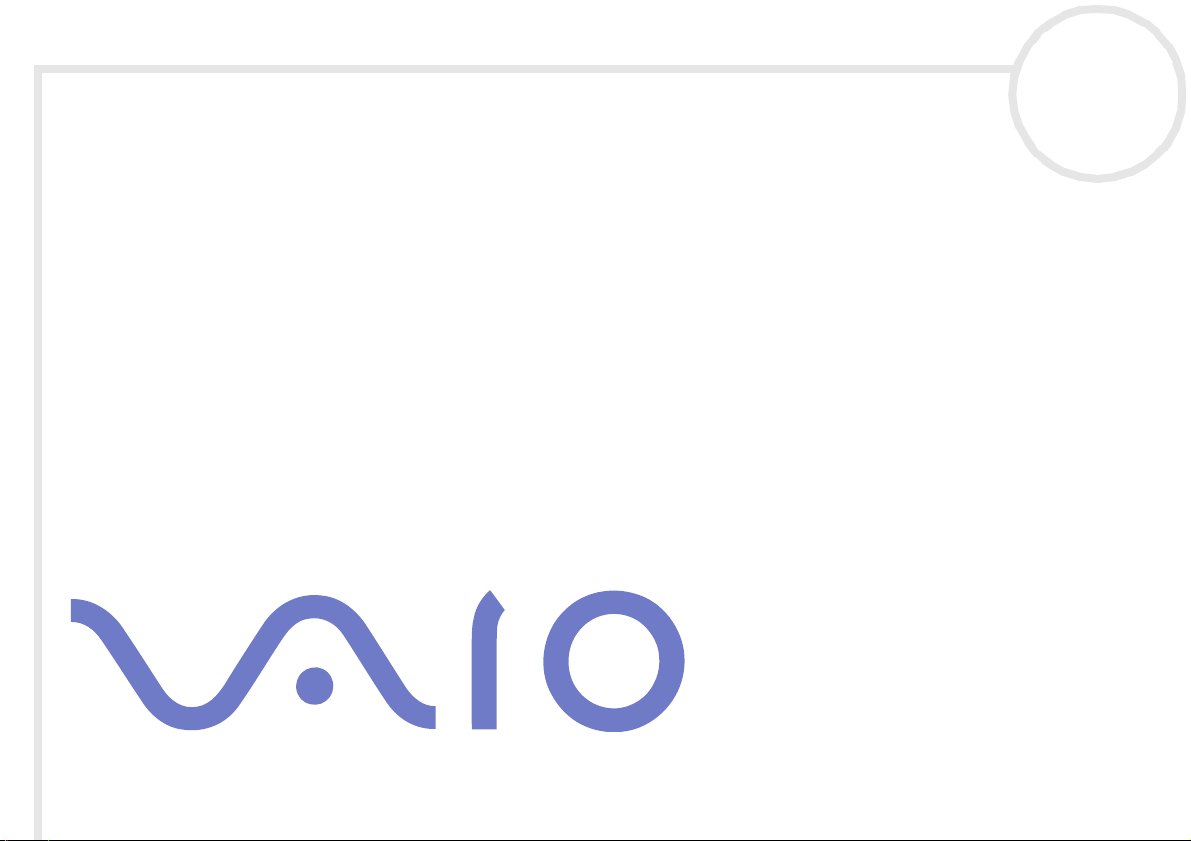
Software Gids
N
Page 2
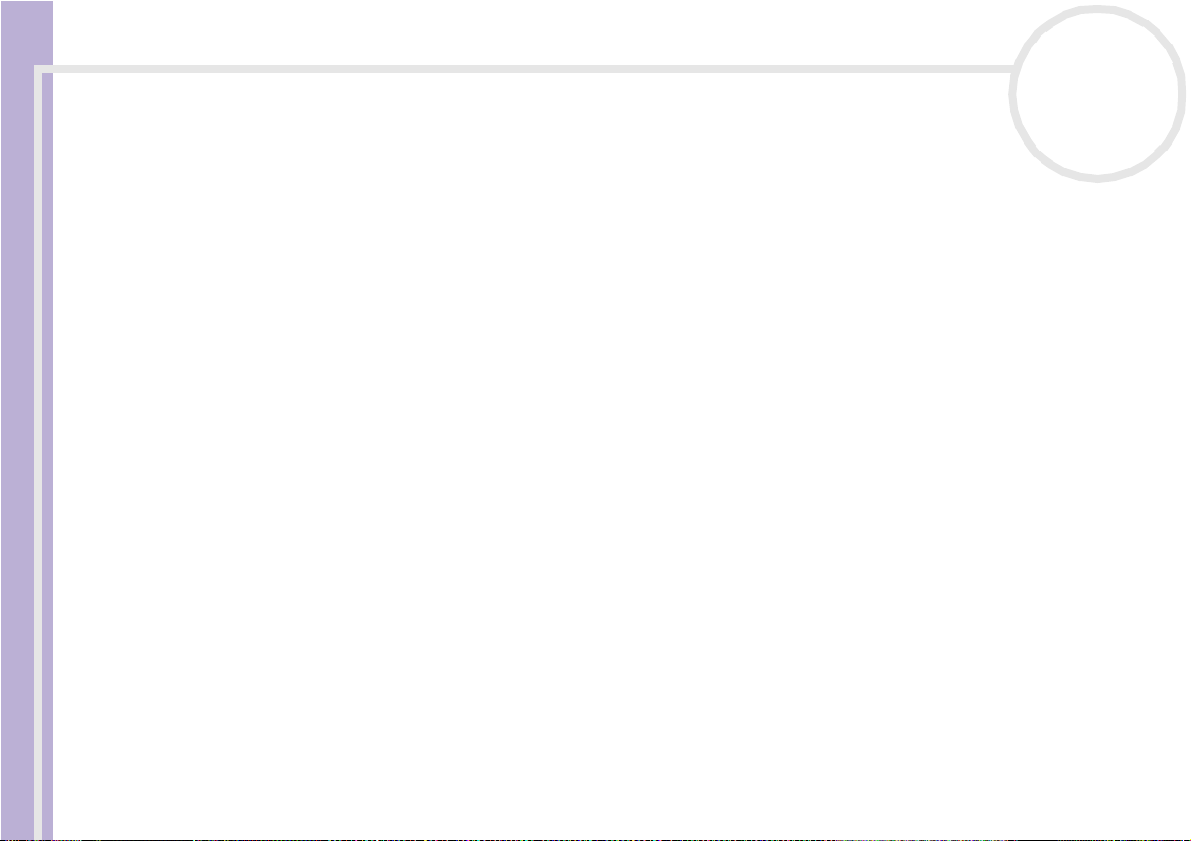
Lees dit eerst
nN
1
Lees dit eerst
Software Gids
Opmerking
Dit product bevat zowel software van Sony als software waarop gebruiksrecht wordt verleend door derden. Het gebruik van deze
software is onderworpen aan de algemene voorwaarden van de gebruiksrechtovereenkomsten die zijn ingesloten bij dit product. De
specificaties van de software kunnen zonder voorafgaande kennisgeving worden gewijzigd en stemmen niet noodzakelijk overeen met
de huidige versies die in de handel verkrijgbaar zijn. Mogelijk moet extra worden betaald voor updates van en toevoegingen aan de
software. Mogelijk worden kosten aangerekend en worden creditcardgegevens gevraagd voor abonnementen op on line services.
Mogelijk zijn voor financiële diensten voorafgaande regelingen met deelnemende financiële instellingen vereist.
© 2003 Sony Corporation. Alle rechten voorbehouden.
Het is verboden deze software of de bijbehorende documentatie geheel of gedeeltelijk te verveelvoudigen zonder voorafgaande
toestemm ing.
Page 3
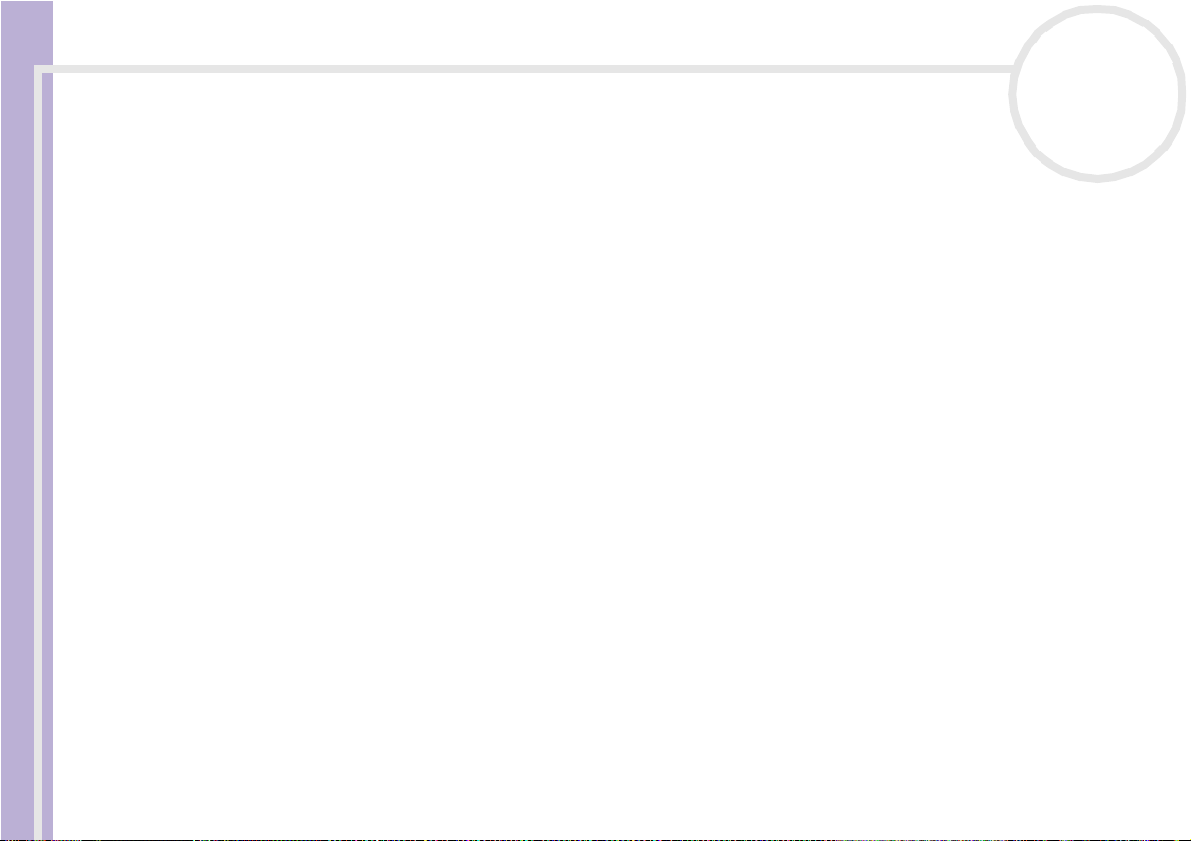
Lees dit eerst
Software Gids
nN
2
Gebruiksrechtovereenkomst voor de eindgebruiker
Deze geb ruiksrechtover eenkomst voor de eindgebruiker is een rechtsgeldige overeenkoms t tussen u en Sony Corporation (hierna So ny
genoemd), een vennootschap naar Japans recht en de fabrikant van uw Sony-computersysteem (de SONY-HARDWARE). Lees deze
gebruiksrechtovereenkomst aandacht ig vóór u de software die samen met deze gebruiksrechtovereenkoms t wordt verdeeld (de SONY-
SOFTWARE) installeert of gebruikt. Door de SONY-SOFTWARE te installeren of te gebruiken, stemt u ermee in aan de bepalingen van
deze gebruiksrechtovereenkomst gebonden te zijn. U mag de SONY-SOFTWARE alleen gebruiken in combinatie met de SONYHARDWARE. De SONY-SOFTWARE wordt niet verkocht, maar er wordt een gebruiksrecht op verleend.
Niettegenstaande het voorgaande valt de software die wordt verdeeld samen met een afzonderlijke gebruiksrechtovereenkomst voor
de eindgebruiker (de gebruiksrechtovereenkomst van derden), met inbegrip van maar niet beperkt tot het besturingssysteem
Windows® van Microsoft Corporation, onder de gebruiksrechtovereenkomst van derden.
Als u niet akkoord gaat met de bepalingen van deze gebruiksrechtovereenkomst, moet u de SONY-SOFTWARE samen met de SONYHARDWARE terugbrengen of terugsturen naar de plaats waar u ze hebt gekocht.
1. Gebruiksrechtovereenkomst. Sony verleent u een gebruiksrecht op deze SONY-SOFTWARE en de bijbehorende documentatie.
Deze gebruiksrechtovereenkomst laat u toe de SONY-SOFTWARE te gebruiken voor persoonlijke doeleinden op één SONY-computer
die niet is opgesteld in een netwerk, en slechts één machinaal leesbare kopie van de SONY-SOFTWARE te maken die uitsluitend bedoeld
is als reservekopie.
2. Beperkingen. De SONY-SOFTWARE bevat auteursrechtelijk beschermd en ander gedeponeerd of gepatenteerd materiaal. Om dit
materiaal te beschermen, mag u de SONY-SOFTWARE noch geheel noch gedeeltelijk decompileren, terugwerkend ontsleutelen (reverse
engineering) of disassembleren, behalve zoals toegestaan op grond van toepasselijk recht. U mag de SONY-SOFTWARE en de kopie
ervan niet verkopen of verhuren aan derden, behalve als u de SONY-SOFTWARE samen met de SONY-HARDWARE overdraagt aan een
derde die vooraf instemt om gebonden te zijn door de algemene voorwaarden van deze gebruiksrechtovereenkomst.
3. Beperkte garantie. Sony garandeert dat de media waarop de SONY-SOFTWARE is vastgelegd vrij zijn van materiële gebreken
gedurende negentig (90) dagen te rekenen vanaf de datum van aankoop zoals blijkt uit een kopie van het betalingsbewijs. Tijdens de
toepasselijke garantieperiode vervangt Sony kosteloos voornoemde media die gebreken blijken te vertonen, op voorwaarde dat u ze
in een behoorlijke verpakking samen met uw naam, uw adres en een bewijs van de aankoopdatum terugstuurt of terugbrengt naar
de plaats waar u ze hebt gekocht. Sony vervangt echter geen media die per ongeluk of als gevolg van misbruik of verkeerde toepassing
werden beschadigd. De bovenstaande beperkte garantie vervangt alle andere expliciete of impliciete, al dan niet wettelijk
voorgeschreven toezeggingen, voorwaarden en garanties. Sony wijst uitdrukkelijk alle andere garanties en voorwaarden van de hand,
inclusief maar niet beperkt tot de impliciete garanties en/of voorwaarden van bevredigende kwaliteit en geschiktheid voor een
Page 4
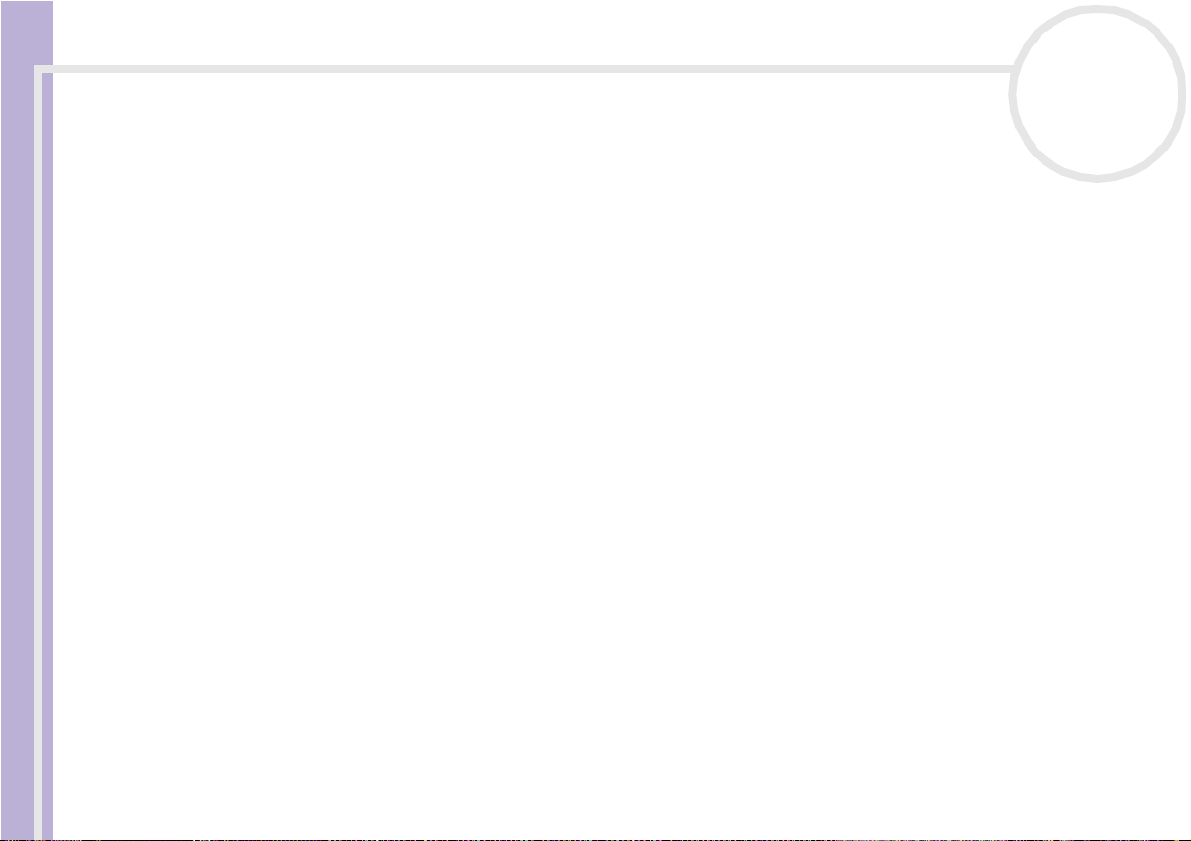
Lees dit eerst
Software Gids
nN
3
bepaald doel. De bepalingen van deze beperkte garantie hebben geen invloed op of doen geen afbreuk aan uw wettelijke rechten als
eindverbruiker, en houden geen beperking of uitsluiting van de aansprakelijkheid in voor overlijden of lichamelijk letsel veroorzaakt
door de nalatigheid van Sony.
4. Beëindiging. Deze gebruiksrechtovereenkomst is van kracht tot op het moment dat ze wordt beëindigd. U mag deze
gebruiksrechtovereenkomst op elk moment beëindigen door de SONY-SOFTWARE, de bijbehorende documentatie en alle kopieën
ervan te vernietigen. Deze gebruiksrechtovereenkomst wordt onmiddellijk beëindigd, zonder voorafgaande kennisgeving door Sony,
als u een of meer bepalingen van deze overeenkomst niet naleeft. Zodra deze overeenkomst wordt beëindigd, moet u de SONYSOFTWARE, de bijbehorende documentatie en alle kopieën ervan vernietigen.
5. Toepasselijk recht. Deze gebruiksrechtovereenkomst wordt beheerst door en geïnterpreteerd in overeenstem ming met de Japanse
wetgeving.
Als u vragen hebt met bet rekking tot deze gebruiksrechtovereenkomst of de beperkte garantie, neemt u contact op met VAIO-Link
(zie de Online Service Gids voor contactinformatie).
Page 5
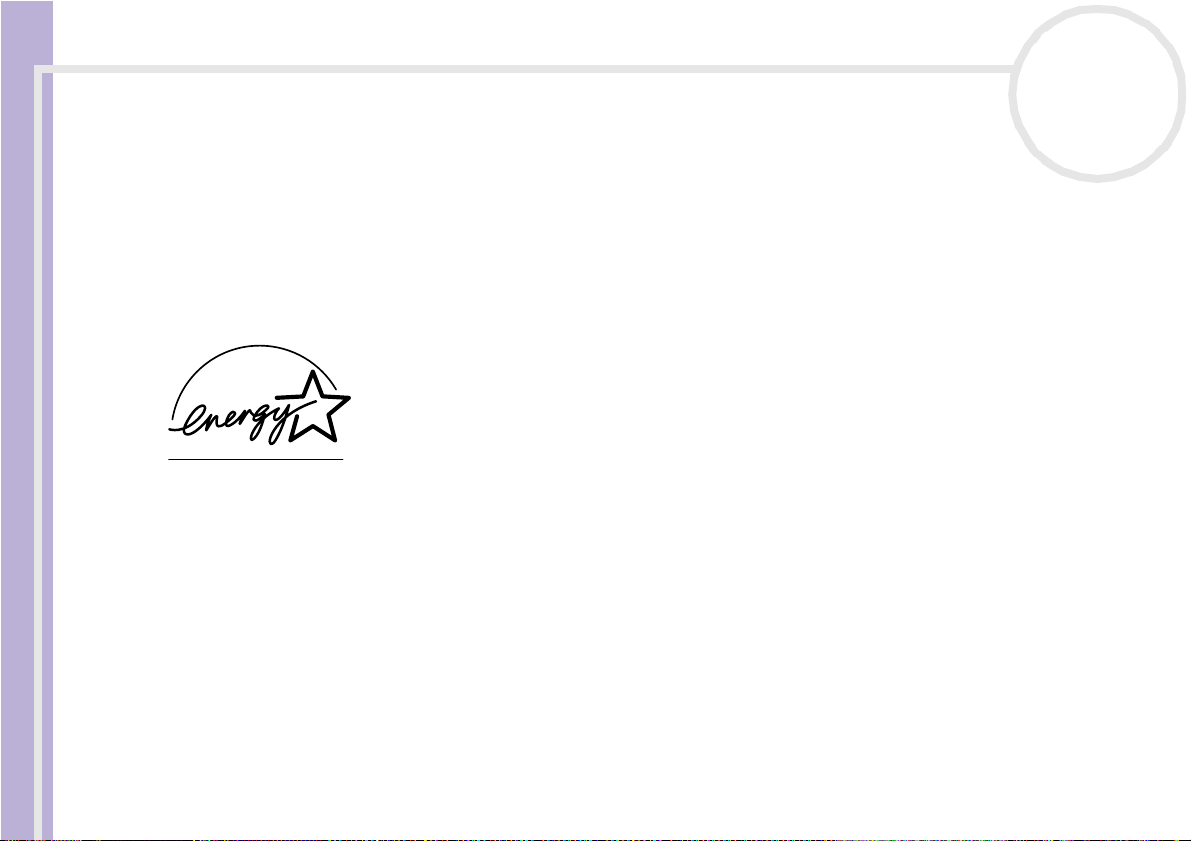
Lees dit eerst
nN
4
Software Gids
ENERGY STAR
Als ENERGY STAR®-partner heeft Sony ervoor gezorgd dat dit product in overeenstemming is met de ENERGY STAR®-richtlijnen voor een
zuinig energieverbruik. Het International ENERGY STAR® Office Equipment Program is een internationaal programma dat
energiebesparing bij het gebruik van computers en kantoorapparatuur bevordert. Het programma steunt de ontwikkeling en verkoop
van producten die voorzien zijn van functies om het energieverbruik effectief te reduceren. Het is een open systeem waaraan
handelaars vrijwillig kunnen deelnemen. Het programma richt zich op kantoorapparatuur, zoals computers, beeldschermen, printers,
faxapparaten en kopieermachines. De standaarden en logo's van het programma zijn dezelfde voor alle deelnemende landen.
ENERGY STAR is een Amerikaans handelsmerk.
®
Page 6
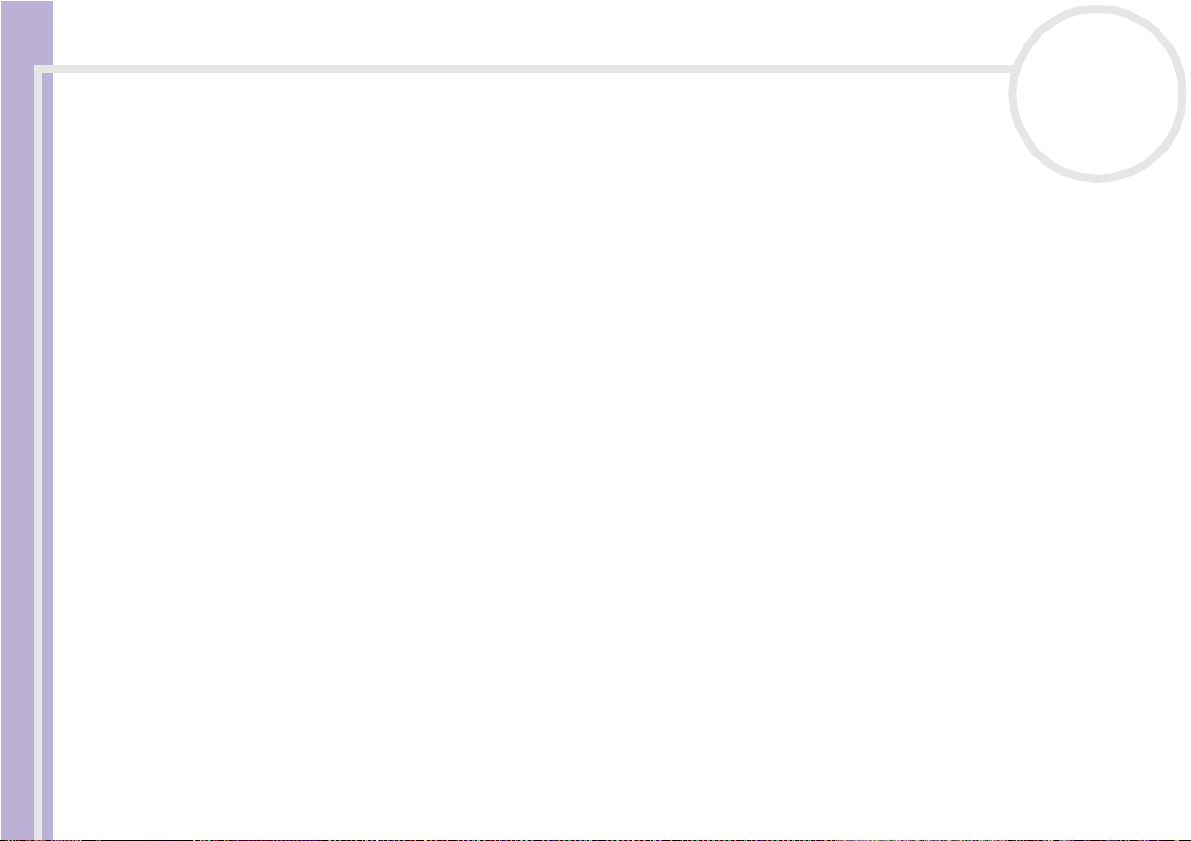
Lees dit eerst
Software Gids
nN
5
Handelsmerken
Sony, BlueSpace NE, DVgate, Giga Pocket, HotKey Utility, Memory Stick Formatter, PicoPlayer, PictureGear Studio, Network Smart
Capture, SonicStage, Sony Notebook Setup, Sony Style Imaging, UI Design Selector, VAIO Action Setup, VAIO Edit Components, VAIO
Media, VAIO System Information, VAIO Web Phone, Memory Stick, het Memory Stick logo, VAIO en het VAIO-logo zijn handelsmerken
van Sony Corporation.
Microsoft, Internet Explorer, Windows Movie Maker, Windows Media Player, Windows XP Professional en Home Edition en het
Windows-logo zijn handelsmerken of gedeponeerde handelsmerken van U.S. Microsoft Corporation in de V.S. en andere landen.
i.LINK is een handelsmerk van Sony, dat enkel aanduidt dat het product een IEEE1394-aansluiting bevat.
Adobe, Adobe Acrobat Reader, Adobe Premiere LE en Photoshop Elements zijn handelsmerken van Adobe Systems Incorporated.
QuickTime en het logo van QuickTime zijn onder licentie gebruikte handelsmerken. QuickTime is geregistreerd in de Verenigde Staten
en andere landen.
RealOne Player is een handelsmerk of gedeponeerd handelsmerk van RealNetworks, Inc. in de Verenigde Staten en andere landen.
PowerPanel is een handelsmerk van Phoenix Technologies Ltd.
Symantec Norton AntiVirus is een handelsmerk van Symantec Corporation.
EverQuest is een handelsmerk van Sony Computer Entertainment America Inc.
Click to DVD is een handelsmerk van Sony Electronics.
Drag’n Drop CD+DVD is een gedeponeerd handelsmerk van Easy Systems Japan, Ltd.
WinDVD for VAIO is een handelsmerk of gedeponeerd handelsmerk van InterVideo, Inc.
RecordNow is een handelsmerk of gedeponeerd handelsmerk van VERITAS.
PowerDVD for VAIO is een handelsmerk of gedeponeerd handelsmerk van VERITAS.
Alle andere namen van systemen, producten en diensten zijn handelsmerken van hun respectieve eigenaars. In de handleiding zijn de
handelsmerksymbolen ™ en ® weggelaten. De specificaties kunnen zonder voorafgaande kennisgeving worden gewijzigd.
Alle andere handelsmerken zijn handelsmerken van hun respectieve eigenaars.
Zie het blad met Specificaties om te zien welke software voor uw model beschikbaar is.
Page 7
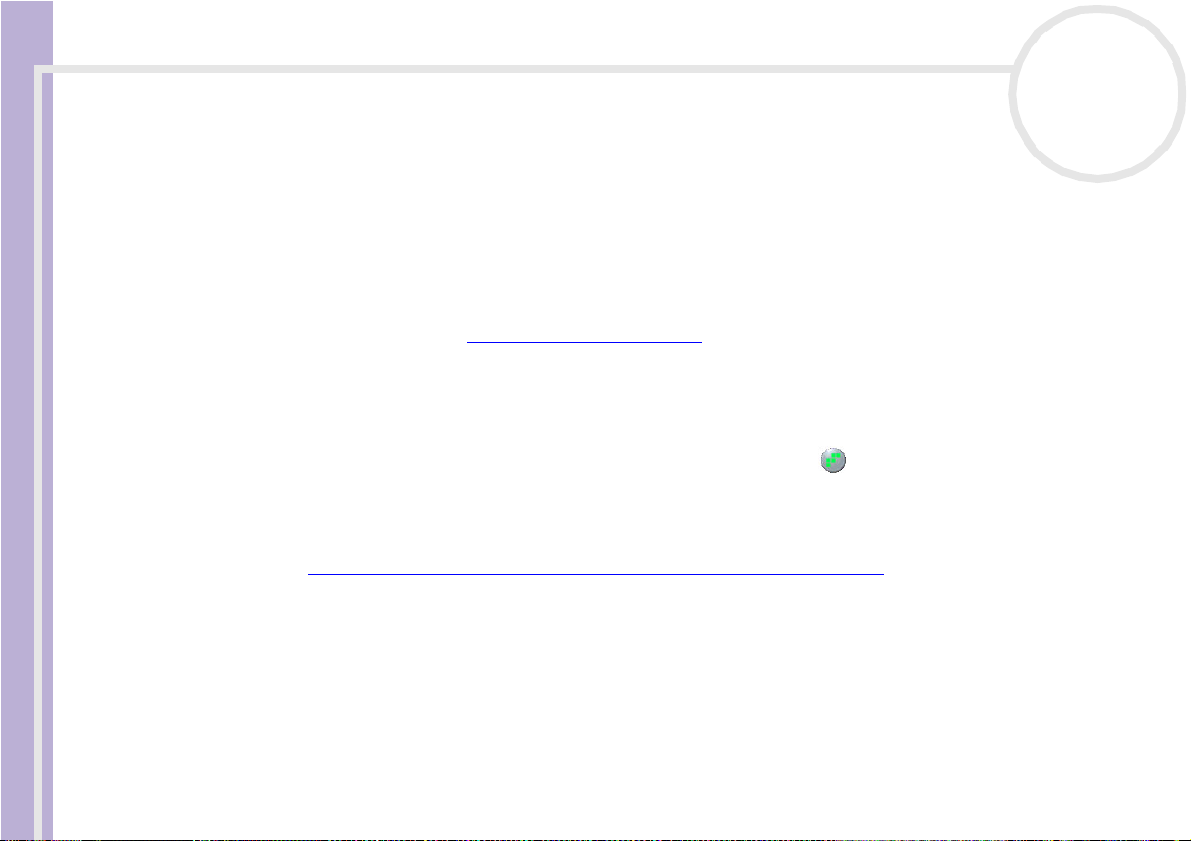
Uw VAIO computer registreren
Uw VAIO computer registreren
Het duurt slechts enkele minuten om uw Sony VAIO computer te registreren.
Software Gids
Als u uw computer registreert, biedt Sony u een uitstekende ondersteuning en geniet u bovendien een
aantal voordelen:
❑ Club VAIO – On line ondersteuning, interactieve handleidingen, tips en trucs, nieuws, nieuwsforums,
wedstrijden, gratis downloads en software-updates.
❑ VAIO-Link – Als u een probleem hebt met uw computer, kunt u op de website van VAIO-Link terecht
voor mogelijke oplossingen: http://www.vaio-link.com.
❑ Garantie – Bescherm uw investering. Zie het blad Garantie voor de algemene voorwaarden en.
Om uw Sony VAIO computer te registreren, gaat u als volgt te werk:
1 Breng een internetverbinding tot stand (zie Uw modem configureren (pagina 130).
2 Dubbelklik op het bureaubladpictogram VAIO online registratie .
De link vindt u ook in het menu Start.
3 Wijzig uw taal, indien nodig, en klik op Verder.
4 Schakel het selectievakje Registreer u nu in en klik op Verder.
De website https://registration.sonystyle-europe.com/vaio/registration.asp wordt geopend.
5 Voer uw voor- en achternaam in.
Het serienummer van uw computer wordt automatisch ingevoerd.
6 Klik op Ve rstuur.
7 Voer de nodige gegevens in en klik op Verstuur.
Uw VAIO is nu geregistreerd. U wordt hiervoor bedankt.
Als u een email-adres invoerde, ontvangt u een email-bevestiging van Club VAIO.
✍ Eens geregistreerd, kunt u terug naar de VAIO Online Registratie gaan om enkele gegevens te wijzigen. In dit geval, hoeft u niet meer door de hele
lijst te gaan.
nN
6
Page 8
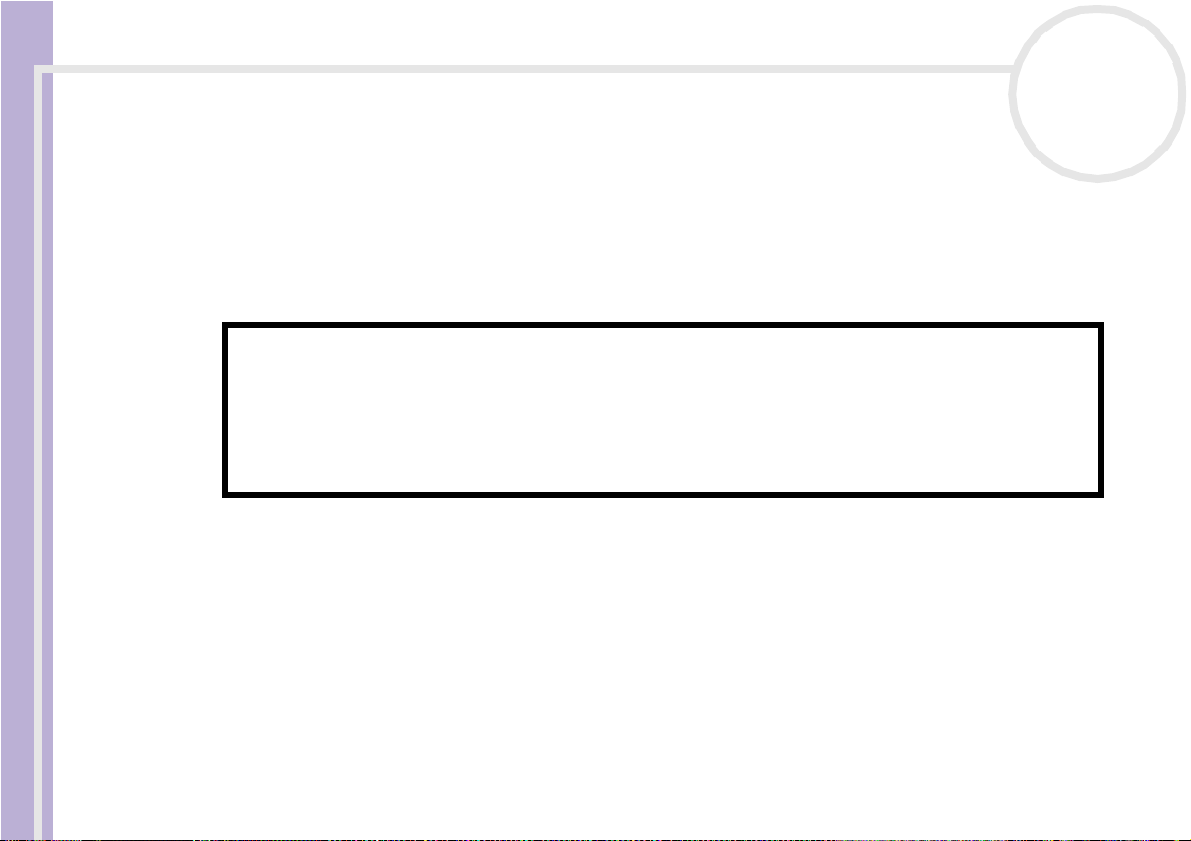
Software geleverd met uw Sony computer
Software geleverd met uw Sony computer
Deze sectie geeft u een overzicht van wat u kunt doen met de software geleverd met uw computer.
Software Gids
Het softwarepakket bevat zowel vooraf geïnstalleerde software als software die u zelf kunt installeren van
de meegeleverde VAIO Herstel en Documentatie Disc.
! Indien het systeem wordt hersteld, worden sommige toepassingen niet meer vooraf geïnstalleerd. Raadpleeg de handleiding
Probleemoplossing / De VAIO Herstel en Documentatie Disc voor meer informatie.
Niet alle toepassingen die in onderstaande lijst staan worden bij uw model
geleverd. Zie het blad met Specificaties om te zien welke software
beschikbaar zijn voor uw model en raadpleeg vervolgens de handleiding
Probleemoplossing / De VAIO Herstel en Documentatie Disc voor
informatie over de installatie.
De vooraf geïnstalleerde software kunt u vooral vinden onder Start/Alle programma’s.
❑ Sony software (pagina 8)
❑ Besturingssysteem en andere software (pagina 17)
nN
7
Page 9
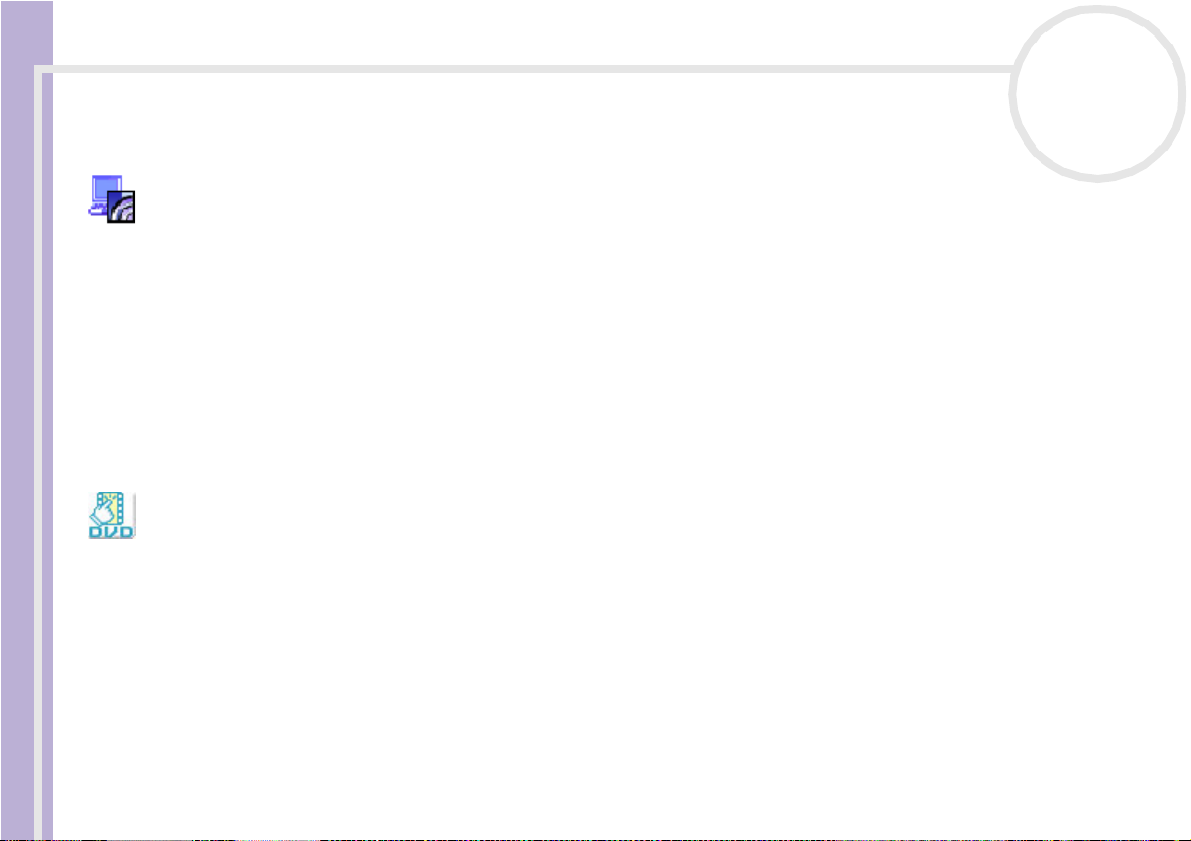
Software geleverd met uw Sony computer
Sony software
nN
8
Software Gids
BlueSpace NE
Sony Electronics
Bluespace NE is software waarmee u een verbinding kunt maken met andere Bluetooth™-apparaten.
Met behulp van Device Discovery kan uw Bluetooth™-computer alle andere externe apparaten die zijn
uitgerust met Bluetooth™ identificeren binnen het communicatiebereik van deze apparaten (dit bereik
hangt af van de 'klasse' van het apparaat).
Service Discovery geeft vervolgens de beschikbare services weer voor het Bluetooth™-apparaat waarmee
u een verbinding wilt maken. Zodra een geschikte service is geselecteerd, worden de instellingen voltooid
en kunt u van op afstand communiceren met het andere Bluetooth™-apparaat.
Indien van toepassing voor uw model: Raadpleeg de Hardware Gids voor meer informatie over
BlueSpace NE.
Click to DVD
Sony Electronics
Met Click to DVD® kunt u met 1 enkele muisklik een DVD meesterwerk maken in Hollywood-stijl. U moet
enkel een Sony Digital Handycam® te connecteren aan uw VAIO via een i.LINK™ kabel en kunt al uw familie
herinneringen omzetten in een DVD die u met iedereen kan delen. Click to DVD® gidst u zelf door een
eenvoudige 4-stappen procedure zodat u DVD menus kan aanmaken met interactieve iconen voor ieder
hoofdstuk.
Indien van toepassing voor uw model: Zie Click to DVD gebruiken (pagina 85).
®
Page 10
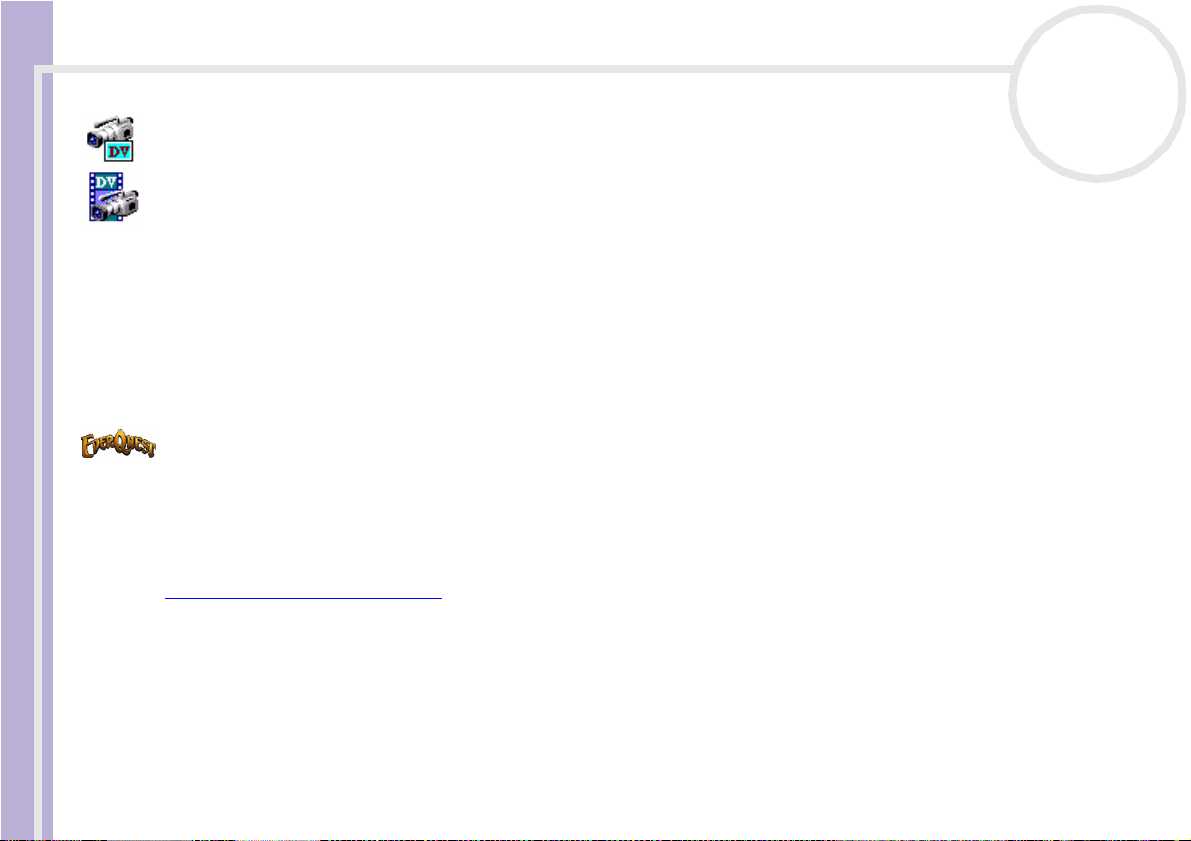
Software geleverd met uw Sony computer
DVgate
Sony Electronics
Software Gids
DVgate bestaat uit 3 complementaire toepassingen: DVgate Motion, DVgate Still en DVgate Assemble. Met
deze toepassingen kunt u makkelijk digitale videoclips selecteren en bewerken, en ze vervolgens monteren
in uw eigen professioneel ogende video. Als u een digitale videocamera via i.LINK™ aansluit op uw
computer, kunt u uw computer gebruiken als een montagetafel om beelden op te nemen, weer te geven,
te knippen en te monteren en om de geselecteerde beeldfragmenten op te slaan in de AVI- of MPEG 1 & 2indeling. DVgate Still geeft digitale videobeelden afkomstig van een digitale videorecorder of een digitale
videocamera weer (enkel mogelijk als uw camera is voorzien van een DV-ingang/uitgang of tenminste een
DV Out voor DVgate Still) en slaat ze op als afbeeldingen op de harde schijf.
Zie DVgate gebruiken (pagina 27).
EverQuest
Sony Computer Entertainment America Inc.
EverQuest is een populair computerspel dat gelijktijdig door meerdere personen over het Internet gespeeld
wordt. Klik op het pictogram op uw Windows®- bureaublad om naar de EverQuest website te gaan. Daar
vindt u meer informatie.
http://everquest.station.sony.com
nN
9
Page 11
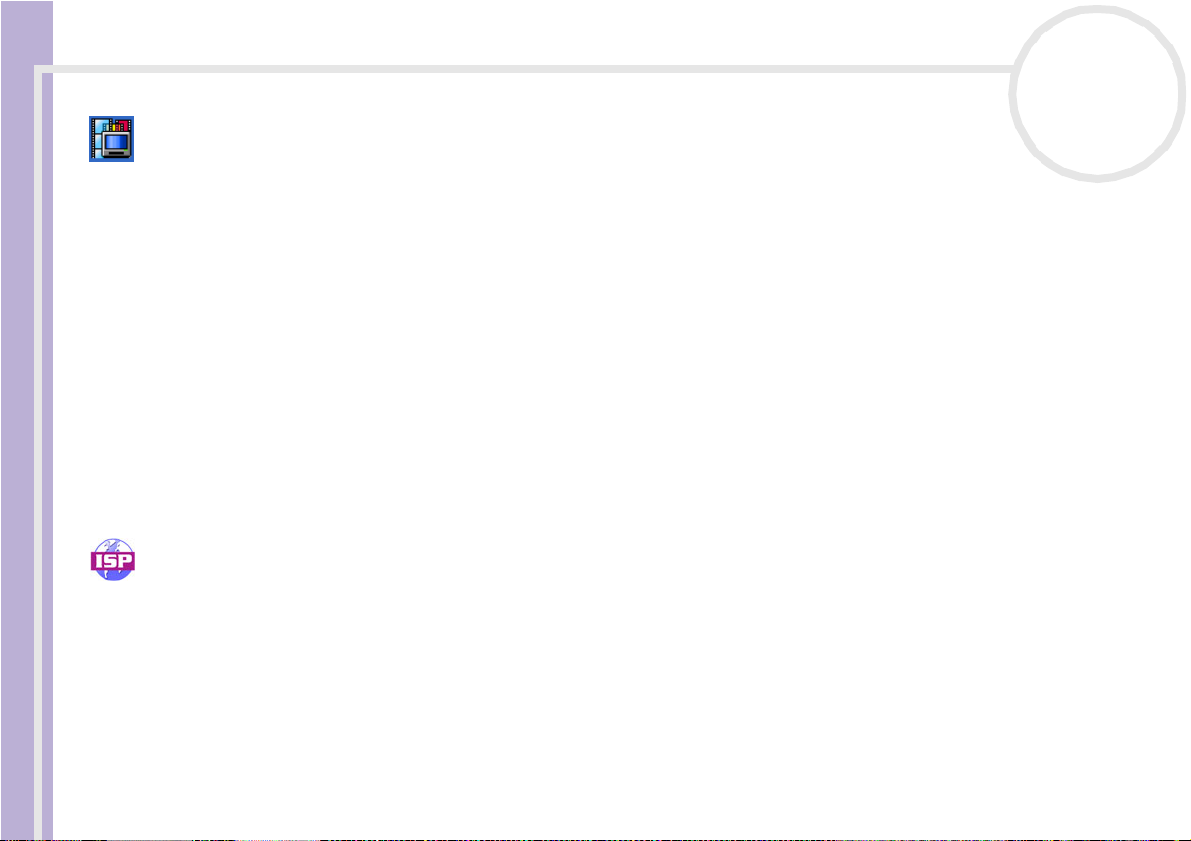
Software geleverd met uw Sony computer
Giga Pocket
Sony Electronics
Software Gids
Dankzij Giga Pocket* kunt u TV kijken en uw favoriete programma’s opnemen op uw bureaublad. Start de
Giga Pocket-demo via de snelkoppeling op uw bureaublad voor meer informatie.
Indien van toepassing voor uw model: Zie de aparte online Giga Pocket Guide voor gedetailleerde
gegevens over de software en de Hardware Gids voor informatie over het gebruik van de meegeleverde
afstandsbediening.
* Enkel beschikbaar op desktopmodellen.
HotKey Utility
Dankzij de HotKey Utility* heeft u snel toegang tot verschillende functies met gebruik van de toets Fn.
Bijvoorbeeld om het volume harder te zetten.
Zie hoofstuk Combinaties en functies met de <Fn> toets in de Hardware Gids voor meer informatie.
* Deze functie is enkel beschikbaar op notebook modellen.
ISP Selector
Sony Electronics
Met de ISP Selector* kunt u gemakkelijk de Internet Service Provider van uw keuze installeren. U hoeft enkel
uw land te kiezen in de keuzelijst en een lijst van mogelijke providers verschijnt. Klik de Installeren-knop
naast de ISP van uw keuze en de installatie begint.
✍ Wanneer u uw land hebt geselecteerd, kunt u alleen nog ISP's voor dat land instellen.
* Afhankelijk van uw model.
nN
10
Page 12

Software geleverd met uw Sony computer
Memory Stick Formatter
Sony Electronics
Software Gids
Memory Stick Formatter* is een speciaal programma voor het formatteren van Memory Sticks™. Gebruik dit
programma telkens als u een Memory Stick™ opnieuw wilt formatteren. Bovendien kunt u met dit
programma Memory Sticks™ die door Windows niet kunnen worden herkend als een station opnieuw
formatteren.
✍ Als u een Memory Stick™ formatteert met deze software, gaan alle gegevens op de Memory Stick™ verloren. Indien nodig moet u dus een
reservekopie van de gegevens maken vóór u de Memory Stick™ formatteert.
* Enkel beschikbaar op notebooks en desktops met een Memory Stick™-slot.
Network Smart Capture
Sony Electronics
Met Network Smart Capture kunt u stilstaande en bewegende beelden nemen met ofwel een digitale
camera of een USB webcam geconnecteerd met uw computer, of de ingebouwde Motion Eye camera* in de
VAIO computers. Met deze software kunt u foto’s nemen en ze overal naartoe sturen. Het bevat tevens een
webcamera functie zodat u foto’s kunt nemen op vaste tijdstippen en dat zonder dat u in de kamer
aanwezig bent!
Zie Network Smart Capture gebruiken (pagina 44).
* Afhankelijk van uw model.
nN
11
Page 13
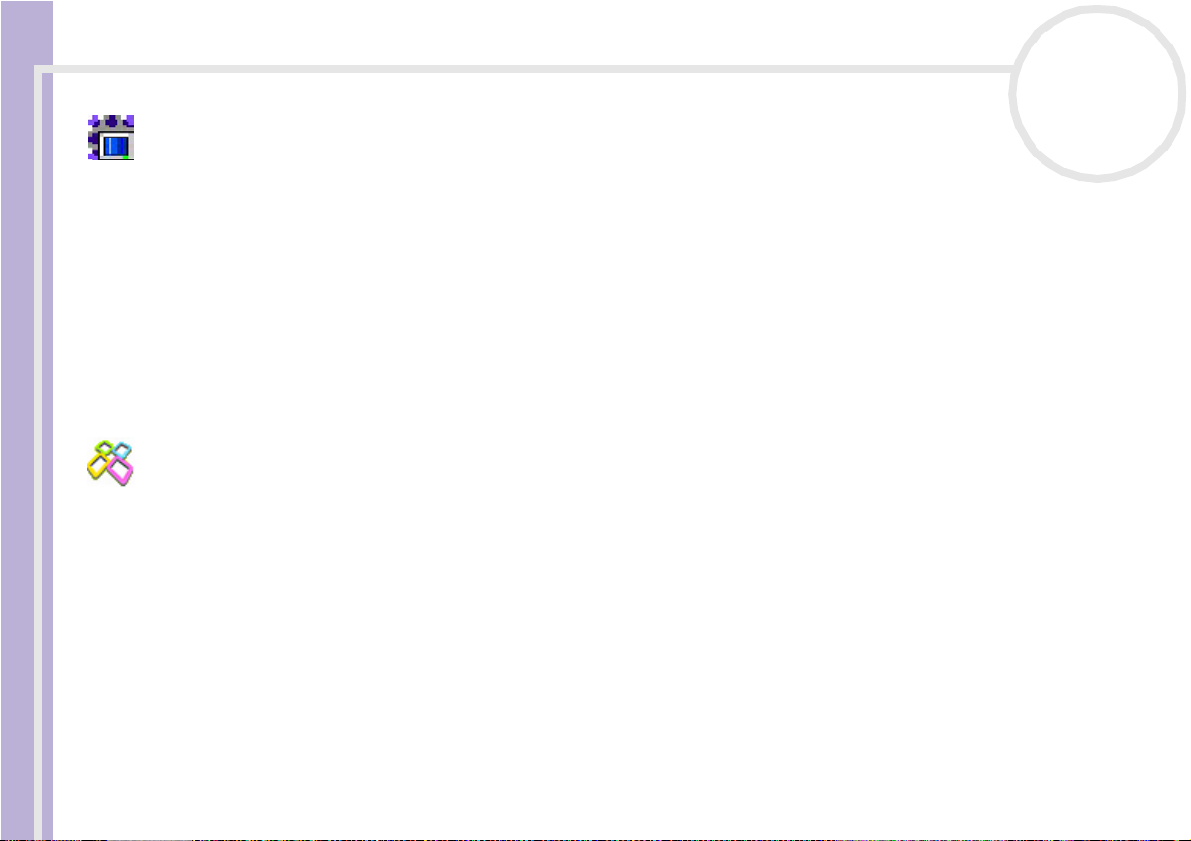
Software geleverd met uw Sony computer
PicoPlayer
Sony Electronics
Software Gids
Dankzij PicoPlayer* kunt u gebruikmaken van Giga Pocket-mogelijkheden, zoals TV kijken,
videofragmenten afspelen en programma’s opnemen wanneer u verbinding maakt met de Giga Pocket
Server van uw computer. Met PicoPlayer kunt u TV kijken, ook al beschikt uw computer niet over een TVontvangstfunctie. Om gebruik te maken van deze mogelijkheden, dient u verbinding te maken met Giga
Pocket Server via een netwerk. PicoPlayer beschikt echter ook over mogelijkheden waarbij verbinding met
een netwerk niet nodig is.
Indien van toepassing voor uw model: Zie de aparte online Giga Pocket Guide voor gedetailleerde
informatie.
* Enkel beschikbaar op desktop modellen.
PictureGear Studio
Sony Electronics
PictureGear Studio is een gebruiksvriendelijk programma waarmee u optimaal plezier kunt beleven aan
foto's die werden gemaakt met een digitale camera. Met PictureGear Studio kunt u gemakkelijk foto's laden
in uw computer, fotoalbums creëren, en afdrukken maken.
Zie PictureGear Studio opstarten (pagina 69).
nN
12
Page 14
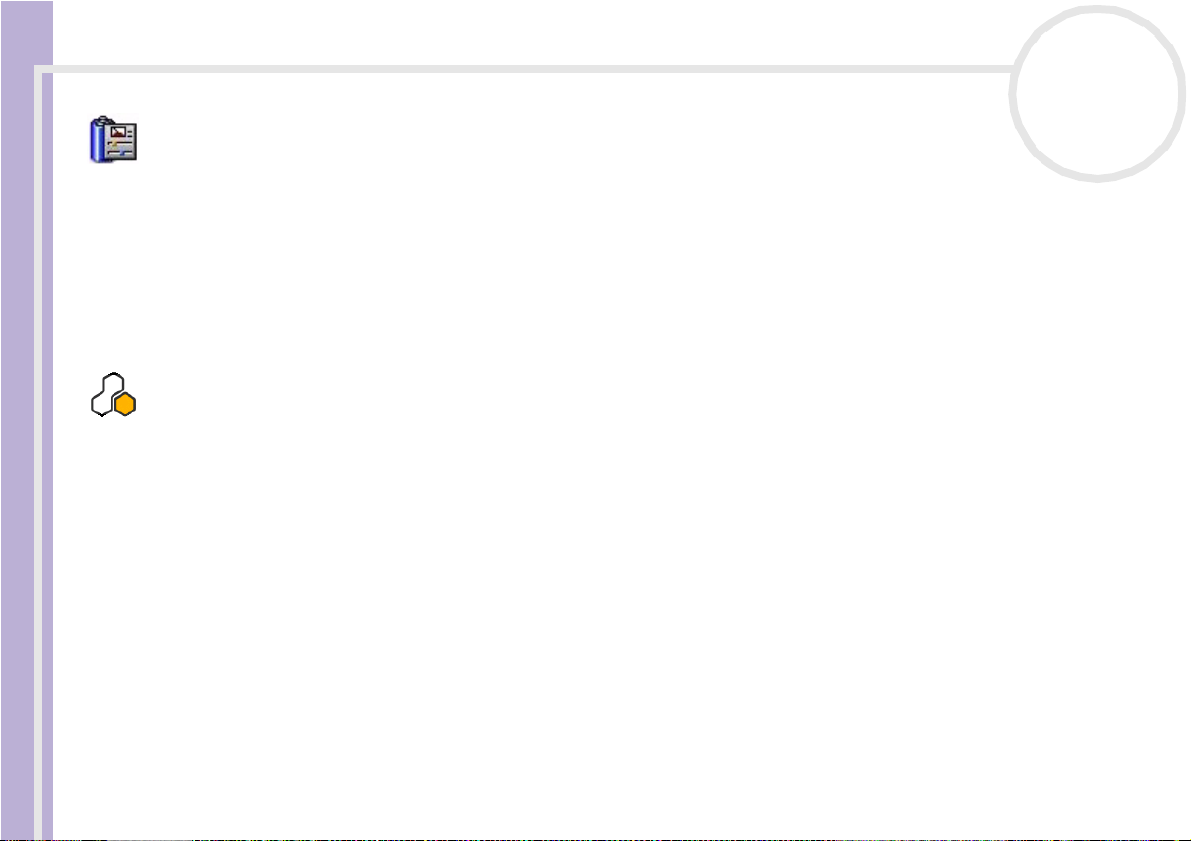
Software geleverd met uw Sony computer
PowerPanel
Phoenix Technologies
Software Gids
Met het hulpprogramma PowerPanel* kunt u het energiebeheer van uw computer instellen en belangrijke
informatie over de activiteit van het systeem en de batterijlading weergeven. Als u de instelling voor
automatisch energiebeheer selecteert, wordt het optimale profiel gekozen op basis van de toepassing
waarmee u werkt en de gebruiksvoorwaarden.
Indien van toepassing voor uw model: Zie Energiebeheer met PowerPanel in de Hardware Gids.
* Enkel beschikbaar op sommige notebook modellen.
SonicStage
Sony Electronics
SonicStage gebruikt de door Sony Corporation ontwikkelde copyrightbeschermingstechnologie OpenMG,
die werd ontworpen om de opname en weergave van digitale muziek op een computer mogelijk te maken.
Zodra de gegevens zijn gecodeerd en vastgelegd op de harde schijf, kunt u ze afspelen op een computer
met de OpenMG-technologie, maar voorkomt die technologie dat de gegevens onrechtmatig worden
verspreid. SonicStage heeft tot doel een omgeving tot stand te brengen waarin grote hoeveelheden muziek
van hoge kwaliteit kunnen worden verspreid zonder dat de muziekbestanden later onrechtmatig worden
verspreid.
De SonicStage-software codeert en beheert muziekbestanden die zijn gedownload naar een computer met
behulp van de EMD-diensten of die zijn overgenomen van (of gemaakt op) uw eigen CD of het internet.
Zie Audiobestanden beheren met SonicStage (pagina 59).
nN
13
Page 15

Software geleverd met uw Sony computer
Sony Notebook Setup
Sony Electronics
Software Gids
Met Sony Notebook Setup* kunt u systeeminformatie controleren, voorkeuren voor de werking van het
systeem specificeren en een opstartwachtwoord voor uw Sony computer instellen.
Indien van toepassing voor uw model: Zie Uw computer instellen met Sony Notebook Setup in de
Hardware Gids.
* Enkel beschikbaar op sommige notebook modellen.
Sony Style Imaging (snelkoppeling op het bureaublad)
Sony Electronics
Met Sony Style Imaging kunt u op eenvoudige wijze digitale beelden en video's uitwisselen met familie en
vrienden. Gebruik Sony Style Imaging met het programma Network Smart Capture om alle mogelijkheden
van uw beelden en films te benutten. Als u intekent op het Sony Style Imaging-lidmaatschap, kunt u uw
beelden opslaan en zelfs afdrukken bestellen.
Surf naar de volgende website en schrijf u GRATIS in:
http://www.sonystyle-imaging.com
UI Design Selector
nN
14
Sony Electronics
U kunt het vensterontwerp wijzigen van Sony software die compatibel is met UI Design Selector.
Zie Het vensterontwerp wijzigen met UI Design Selector (pagina 132).
Page 16
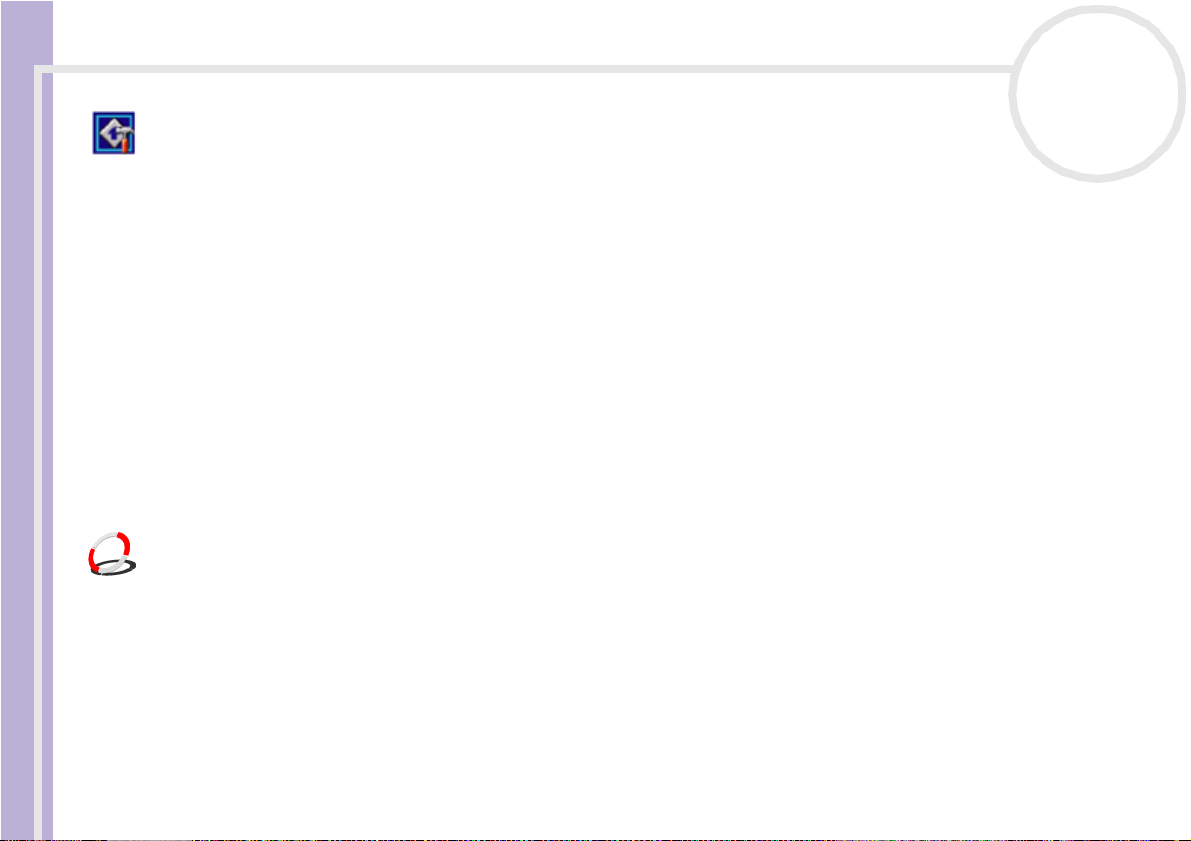
Software geleverd met uw Sony computer
VAIO Action Setup
Sony Electronics
Software Gids
Dankzij VAIO Action Setup* kunt u toepassingsinstellingen beheren die de hardwaregebeurtenissen op uw
computer sturen. Zo kunt u bijvoorbeeld dankzij deze software uw favoriete software starten met de
sneltoetsen (S-toetsen). Hiermee kunnen de instellingen voor de sneltoetsen worden beheerd en nog veel
meer.
Raadpleeg de Hardware Gids voor meer informatie.
* Enkel beschikbaar op sommige desktopmodellen.
VAIO Edit Components
VAIO Edit Components, een plug-in voor Adobe® Premiere®, bevat speciale functies om uw i.LINK™-DV
toestellen te ondersteunen, zodat u zelf films kunt maken waarvan de kwaliteit, zelfs na bewerking, erg
hoog is. Nu kunt u het DV toestel controleren terwijl u werkt op uw computer, de film importeren en
bewerken, en daarna de film opnieuw exporteren naar het DV toestel.
VAIO Media
Sony Electronics Inc.
Dankzij de VAIO Media-software, wordt uw netwerk voorzien van allerlei mogelijkheden op
multimediagebied, waardoor u muziek, videobeelden en foto´s kunt uitwisselen tussen uw VAIO-computers.
U kunt een of meer computers instellen als "media servers". Hierop kunnen uw multimediabestanden
worden opgeslagen en beschikbaar worden gesteld voor de andere VAIO-computers van uw (draadloze)
netwerk. VAIO Media bestaat uit: VAIO Media Music Server, VAIO Media Photo Server, VAIO Media Platform
en VAIO Media Redistribution.
Zie VAIO Media gebruiken (pagina 108).
nN
15
Page 17
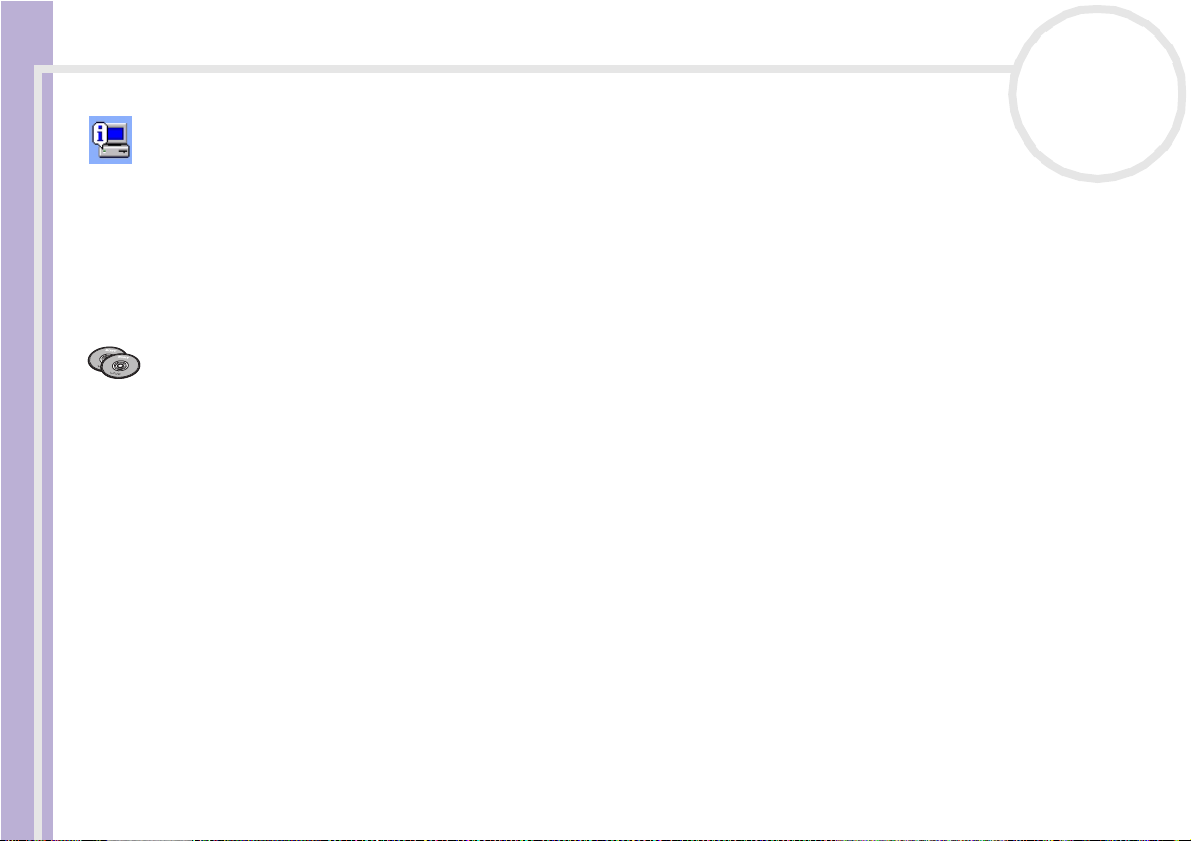
Software geleverd met uw Sony computer
VAIO System Information
Sony Electronics
Software Gids
Dankzij VAIO System Information*, kunt u het product (modelnaam, serienummer, BIOS- versie, versie van
het besturingssysteem en serienummer van het besturingssysteem) en de systeeminformatie (centrale
verwerkingseenheid, klokfrequentie, systeemgeheugen en cachegeheugen) van uw computer op elk
moment controleren.
* Niet beschikbaar op alle modellen.
VAIO Herstel en Documentatie Disc
Sony Corporation
Dankzij de VAIO Herstel en Documentatie Disc kunt u het systeem en de bij de computer geleverde software
opnieuw installeren. Indien de meegeleverde apparaatstuurprogramma´s beschadigd raken of per ongeluk
worden gewist, kunt u deze op uw vaste schijf terugvinden (C:\Drivers). Door een afzonderlijk
apparaatstuurprogramma opnieuw te installeren kan het probleem van uw computer worden verholpen
zonder dat het hele systeem hersteld hoeft te worden. Bovendien vindt u op deze disc alle handleidingen
die u nodig hebt. Voor meer informatie over het gebruik van de VAIO Herstel en Documentatie Disc
raadpleegt u de handleiding Probleemoplossing / De VAIO Herstel en Documentatie Disc.
! U kunt de VAIO Herstel en Documentatie Disc alleen gebruiken op de Sony computer die u hebt gekocht, en niet op een andere computer van
Sony of van een andere fabrikant.
nN
16
Page 18
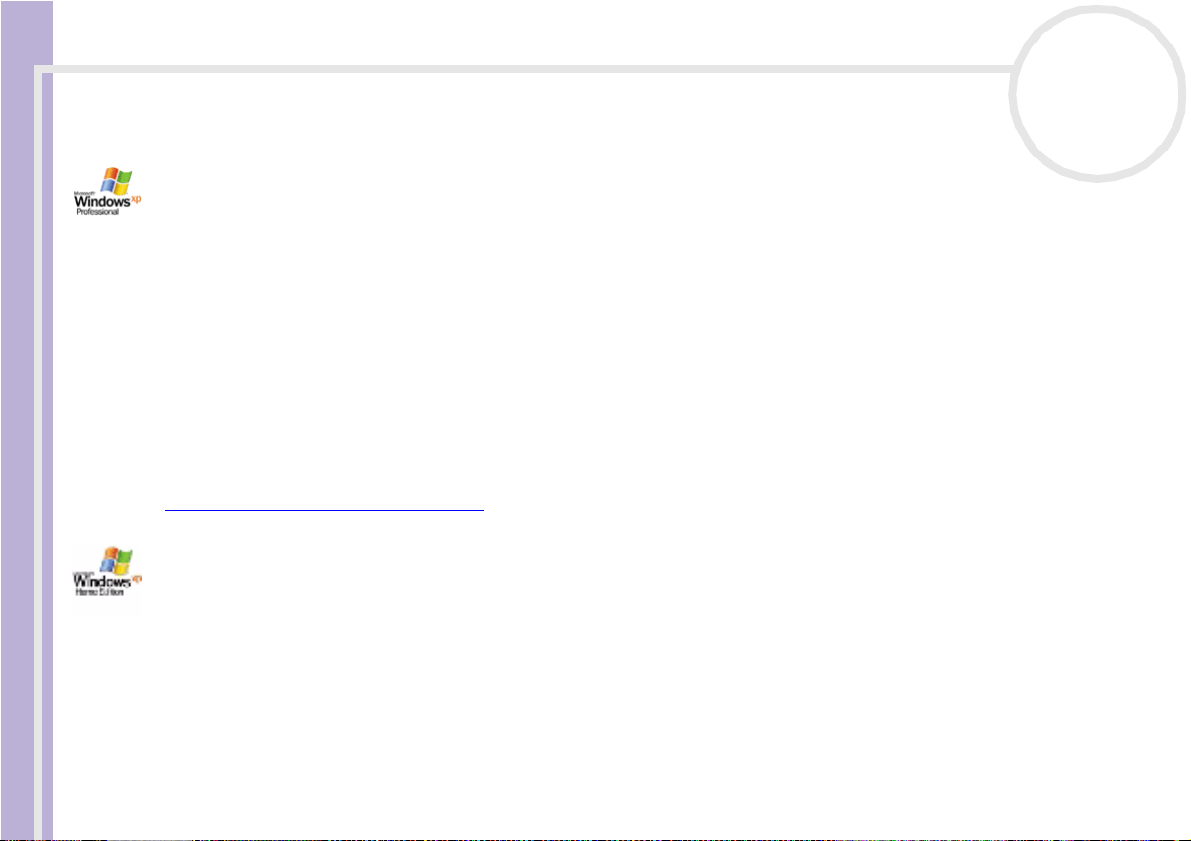
Software geleverd met uw Sony computer
Besturingssysteem en andere software
nN
17
Software Gids
Windows® XP Professional met Service Pack 1
Microsoft Corporation
Windows® XP Professional bouwt voort op het beproefde besturingssyteem Windows® 2000, en legt een
betrouwbare basis voor een stabiel platform, waarop u altijd kunt vertrouwen. Het besturingssysteem is niet
alleen betrouwbaarder, maar biedt ook de mogelijkheid om systeemproblemen sneller en gemakkelijker te
herstellen.
Met zijn frisse, nieuwe look en zijn intuïtiever, taakgericht design, maakt Windows® XP Professional het
werken met een computer kinderspel. Windows® XP Professional ondersteunt de nieuwste
beveiligingsstandaarden, omvat een verbeterde firewall-bescherming, beveiligt uw gegevens en vrijwaart
uw privacy.
Indien van toepassing voor uw model: Als u vragen hebt of technische ondersteuning wenst, kunt u terecht
op de volgende webpagina:
http://support.microsoft.com/directory
Windows® XP Home Edition met Service Pack 1
Microsoft Corporation
Microsoft® Windows®XP Home Edition is het opwindende, nieuwe besturingssysteem van Windows® dat
gebaseerd is op de baanbrekende functies die werden geïntroduceerd met Windows®98 en Windows®
Millennium en op de stabiliteit van Windows® 2000. Bovendien verzekert Windows®XP de beste
ondersteuning voor oudere, op Windows gebaseerde toepassingen en technologieën.
Windows®XP Home Edition bevat nieuwe eigenschappen zoals Fast User Switching waarmee gebruikers
elkaars toepassingen kunnen laten draaien, zelfs als ze hun accounts in- en uitschakelen, en Simplified Visual
Design dat de functies waarvan u het vaakst gebruik maakt vooraan en in het midden plaatst, zodat u er
Page 19
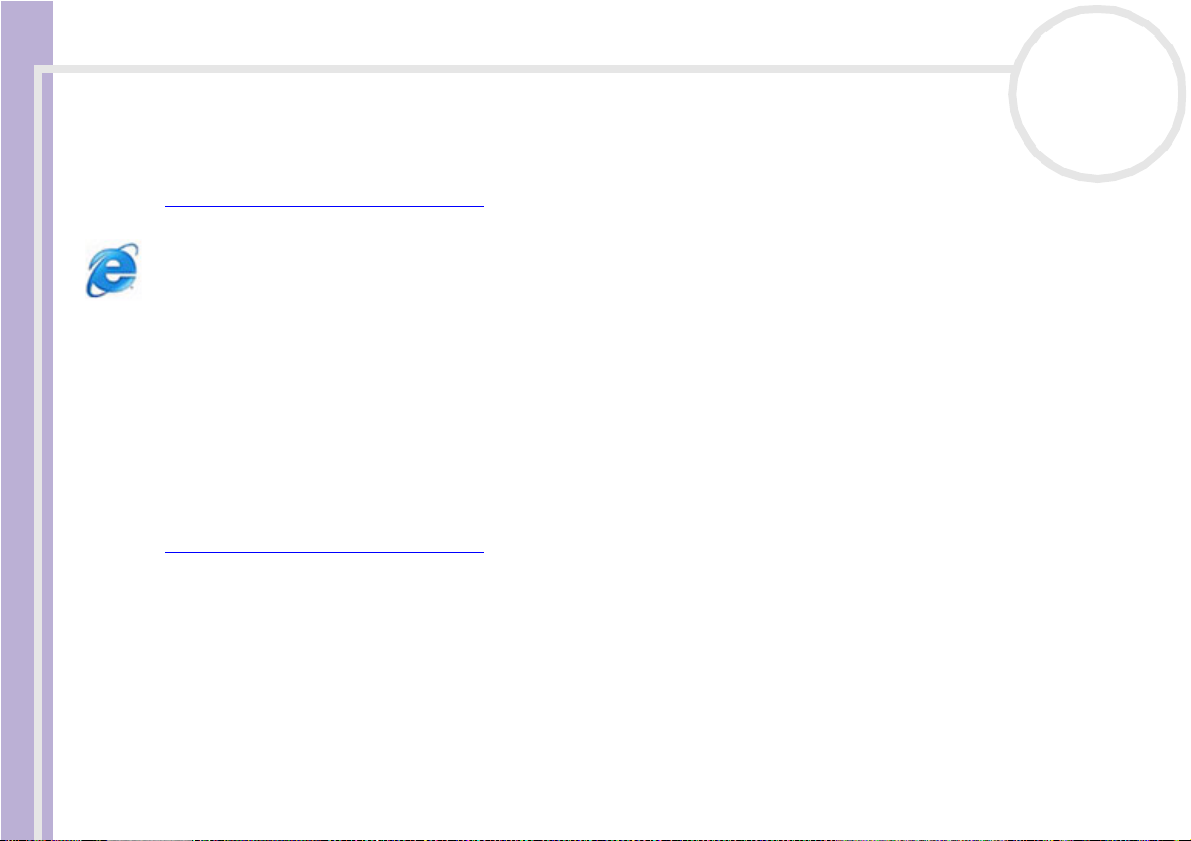
Software geleverd met uw Sony computer
sneller bij kunt.
Indien van toepassing voor uw model: Als u vragen hebt of technische ondersteuning wenst, kunt u terecht
op de volgende website:
Software Gids
http://support.microsoft.com/directory
Internet Explorer 6.0
Microsoft Corporation
Internet Explorer is de Internet-browser van Microsoft waarmee u op het World Wide Web kunt surfen. Met
de wizard Setup kunt u uw computer zo configureren dat automatisch een verbinding wordt gemaakt met
uw serviceprovider. Met het volledige e-mailpakket kunt u e-mailberichten, inclusief bijlagen, verzenden en
ontvangen via het internet. NetMeeting, Outlook Express en Microsoft Chat zijn slechts enkele van de
toepassingen die deel uitmaken van Internet Explorer 6.0. Internet Explorer 6.0 omvat ook 128-bits
codering, het hoogst mogelijke beveiligingsniveau voor al uw Internet-communicatie, inclusief het gebruik
van creditcards en financiële transacties. Een volledig interactieve on line handleiding maakt nieuwe
gebruikers snel vertrouwd met het gebruik van het internet.
Als u vragen hebt of technische ondersteuning wenst, kunt u terecht op de volgende webpagina:
http://support.microsoft.com/directory
nN
18
Page 20
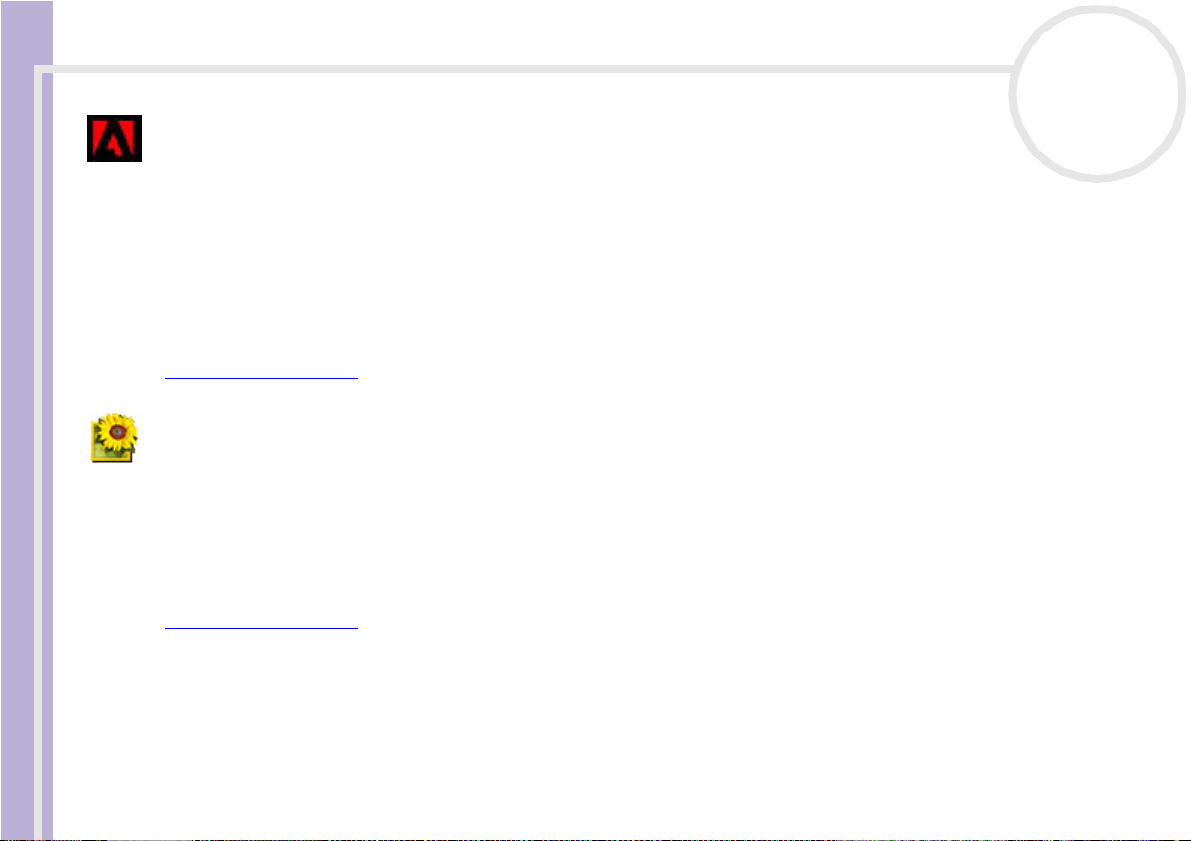
Software geleverd met uw Sony computer
Adobe® Acrobat® Reader 5.1
Adobe Systems Incorporated
Software Gids
Met Acrobat® Reader kunt u elektronische documenten weergeven, doorbladeren en afdrukken in Adobe
Portable Document Format (PDF). Deze open bestandsindeling is ontworpen om bestanden die onder een
van de courante besturingssystemen werden gemaakt, getrouw weer te geven op andere systemen. Als u
Acrobat® Reader hebt geïnstalleerd, kunt u PDF-bestanden openen en weergeven vanuit uw webbrowser
door te klikken op een PDF-bestand dat is ingesloten in een HTML-bestand. U ziet al snel de eerste pagina
terwijl de rest van het bestand wordt gedownload.
Als u vragen hebt of technische ondersteuning wenst, kunt u terecht op de volgende website:
http://www.adobe.com
Adobe® Photoshop® Elements 2.0
Adobe Systems Incorporated
Adobe® Photoshop® Elements introduceert de volgende generatie van beeldbewerkingssoftware met
krachtige nieuwe functies die iets bieden voor elke gebruiker. Photoshop® Elements biedt de meeste en de
meest productieve tools die beschikbaar zijn, waardoor u uw creativiteit kunt verkennen, uiterst efficiënt
kunt werken en optimale resultaten kunt bereiken voor alle beeldmedia.
Als u vragen hebt of technische ondersteuning wenst, kunt u terecht op de volgende website:
http://www.adobe.com
nN
19
Page 21
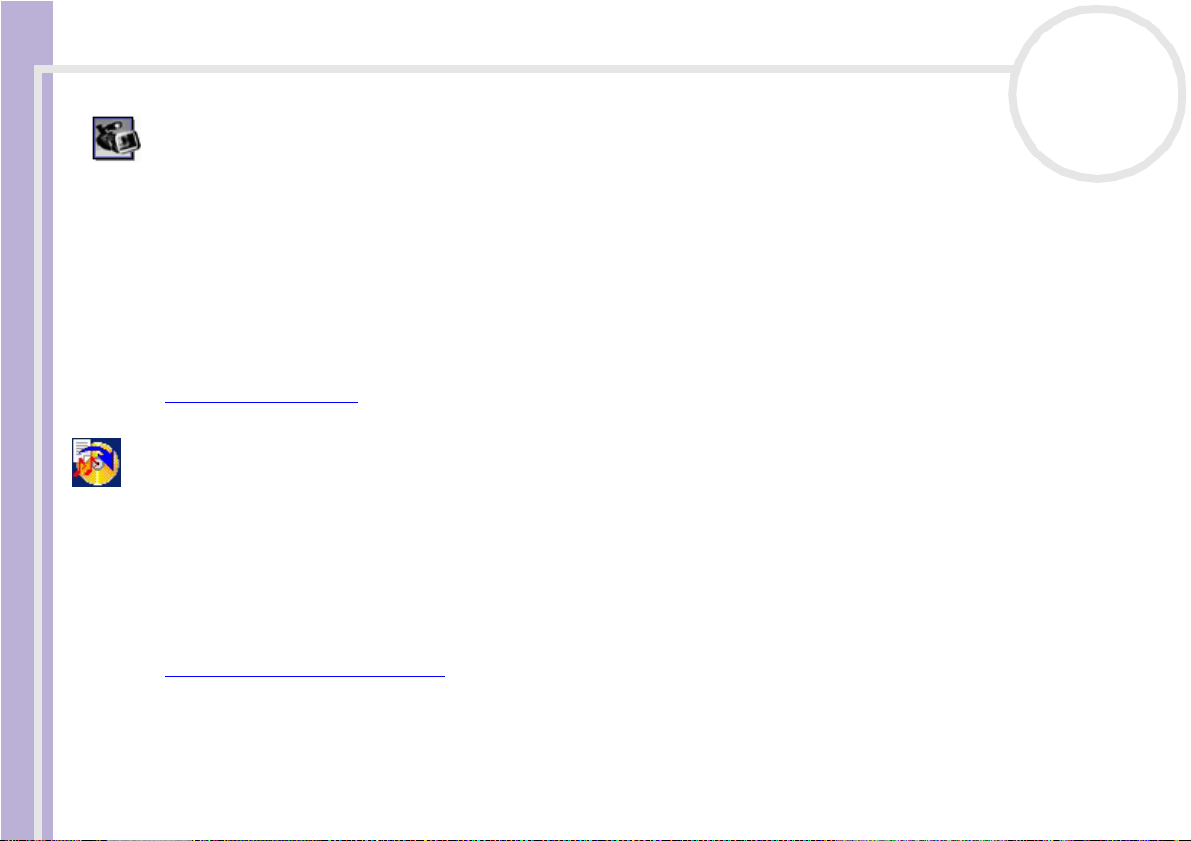
Software geleverd met uw Sony computer
Adobe® Premiere® 6.0 LE
Adobe Systems Incorporated
Software Gids
Adobe® Premiere® LE is complementair met DVgate Motion, en laat u toe films op te nemen, te maken en
te bewerken met video, geluid, animaties, foto’s, tekeningen, tekst en ander materiaal. Via een aantal
vensters kunt u een constructie plannen, clips importeren en uw eigen film bewerken en samenstellen met
vooraf ingestelde of uw eigen speciale effecten. Verschillende hulpmiddellen, waaronder diverse effecten
en overgangen, helpen u uw afbeeldingen voor te bereiden voor bewerking op tape of CD-ROM.
Adobe® Premiere® LE combineert professionele videobewerkingsmogelijkheden met een kwalitatief
hoogstaande output in een gebruiksvriendelijk en veelzijdig product.
Als u vragen hebt of technische ondersteuning wenst, kunt u terecht op de volgende website:
http://www.adobe.com
Drag'n Drop CD+DVD
DigiOn / Easy Systems Japan
Drag’n Drop CD+DVD* is ontworpen om de eenvoudigste software te worden waarmee u eigen CD’s of
DVD,s kunt aanmaken. U kunt uw eigen audio-CD’s of DVD’s maken, die door de meeste CD/DVD-ROMstations kunnen worden gelezen. U kunt er ook CD’s mee branden. Het programma werkt eenvoudig: u
selecteert gewoon de bestanden die u wilt kopieren, sleept ze naar het vak dat overeenstemt met de CD of
DVD-indeling en zet ze neer. Vervolgens klikt u op de knop DVD Create.
Voor meer informatie en technische hulp, ga naar:
http://www.ddcd.jp/dd3e/sony/cd/
* Enkel beschikbaar op sommige notebook modellen.
nN
20
Page 22
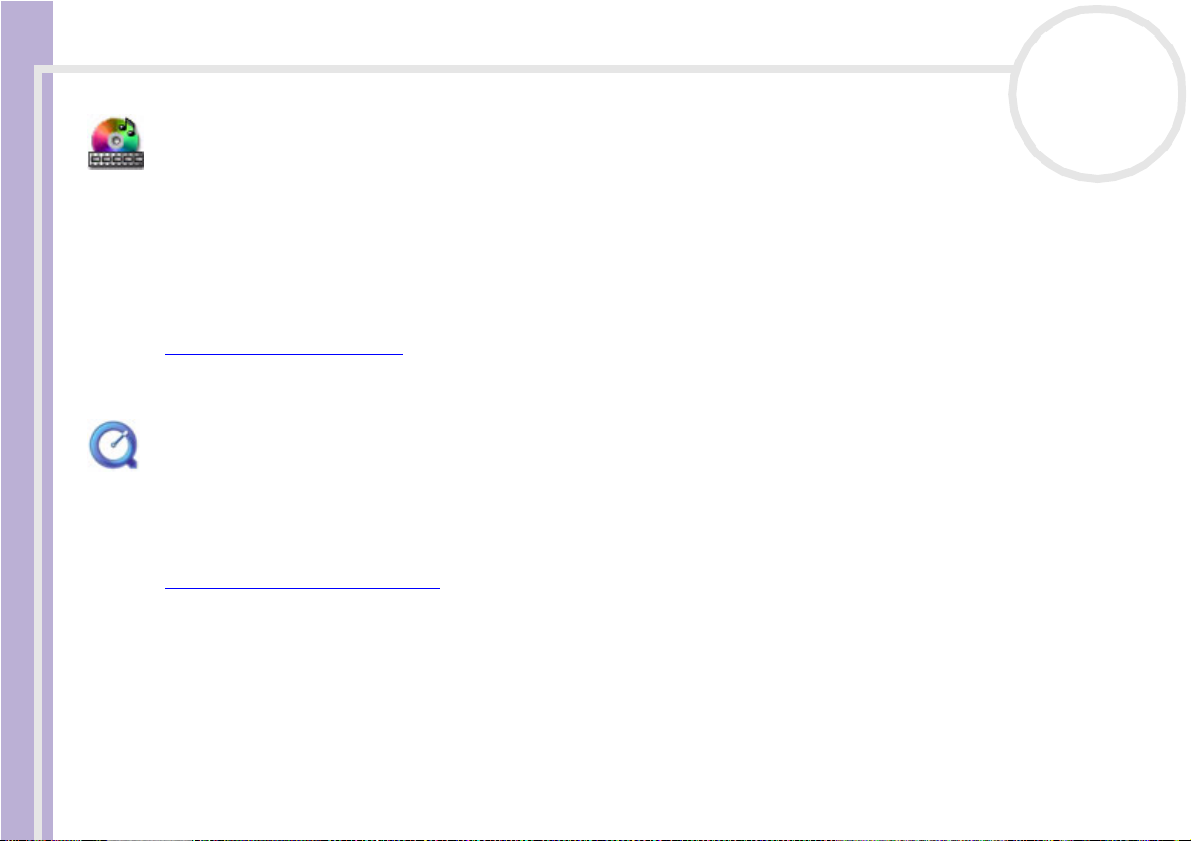
Software geleverd met uw Sony computer
PowerDVD for VAIO
CyberLink Corporation
Software Gids
Creëer, definieer en sla uw eigen DVD-videoprofielen op met de CyberLink-software die voor de VAIO is
ontworpen. Gebaseerd op PowerDVD XP Standard, kunt u met PowerDVD XP for VAIO* de manier waarop
uw DVD’s worden afgespeeld aanpassen. Maak gebruik van een reeks interactieve navigatie- en
taakbalkinstellingen, evenals van video- en audioregelaars, waardoor de hoogste beeld- en luisterkwaliteit
kan worden bereikt.
Voor meer informatie en technische ondersteuning kunt u terecht op de volgende webpagina
http://www.gocyberlink.com
* Enkel beschikbaar op desktop modellen.
QuickTime 5.0
Apple
QuickTime is het Ap ple-programma dat video, geluid, muziek, 3D en 'virtual reality' tot leven doet komen
voor uw internet-browser en Windows.
Voor meer informatie kunt u terecht op de volgende webpagina:
http://www.apple.com/quicktime
nN
21
Page 23
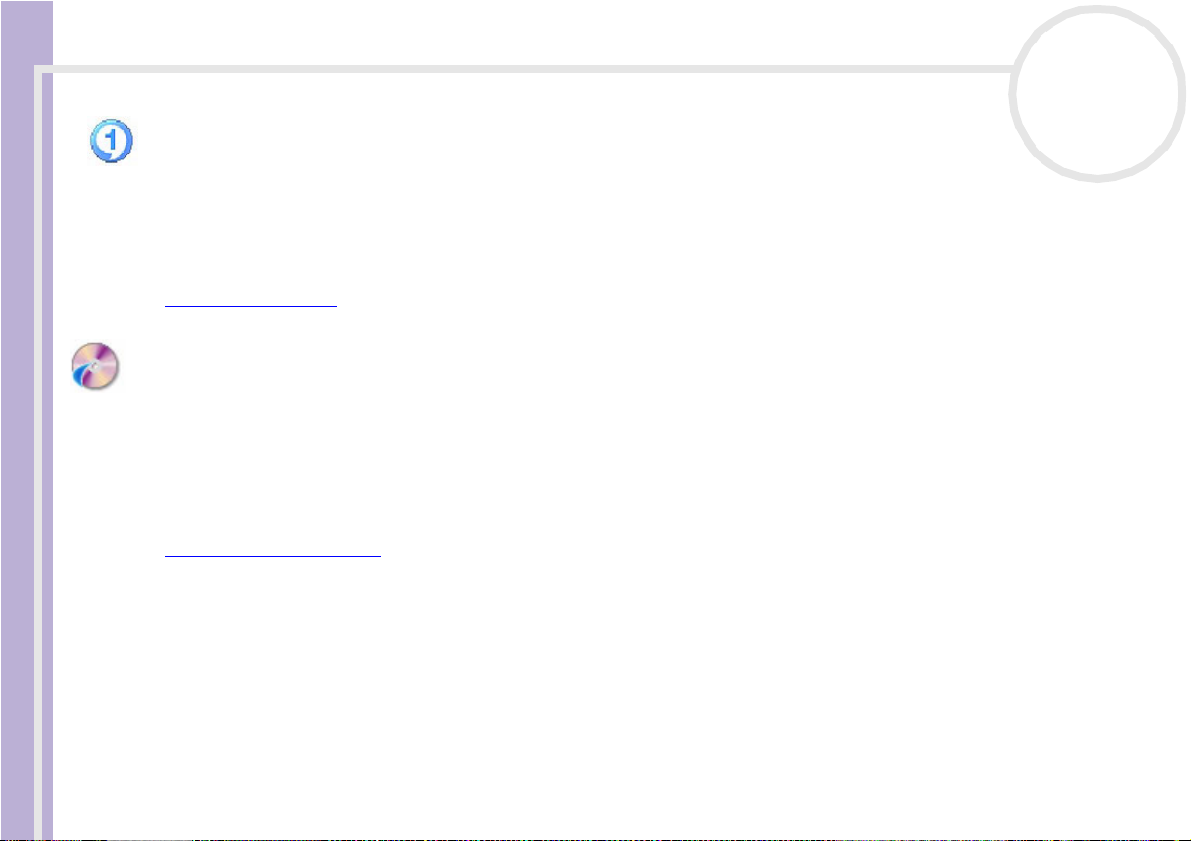
Software geleverd met uw Sony computer
RealOne Player
RealNetworks
Software Gids
RealOne Player is de video- en audiospeler van RealNetworks, die alle belangrijke mediaformaten in 1
bundelt. Dankzij de vele functies hebt u toegang tot meer dan 3000 radiostations die muziek, nieuws en
sport aanbieden; speel en bewaar audiobestanden en maak uw eigen audio CD’s; organiseer uw audio- en
videoclips lokaal vooraleer u ze overbrengt naar draagbare bewaarsystemen.
http://www.real.com
RecordNow
VERITAS
RecordNow* biedt hoge kwaliteit CD- of DVD-opnamen voor amateurs en professionals die hun eigen CDof DVD-brandingsprocessen willen beheren. Of u nu een beginner bent of een expert in het maken van
opnamen, RecordNow biedt u de audio, CD-, DVD-, video- en MP3-opnamegereedschappen die u nodig
heeft. RecordNow* biedt voorspelbare resultaten bij het creëren van betrouwbare CD- en DVD-gegevens.
Voor meer informatie kunt u terecht op de volgende webpagina:
http://support.veritas.com
* Enkel beschikbaar op sommige desktop modellen.
✍ Het is alleen mogelijk om DVD-media te kopiëren van DVD-R naar DVD-R, van DVD+R naar DVD+R, van DVD-RW naar DVD-RW en van DVD+RW
naar DVD+RW.
nN
22
Page 24
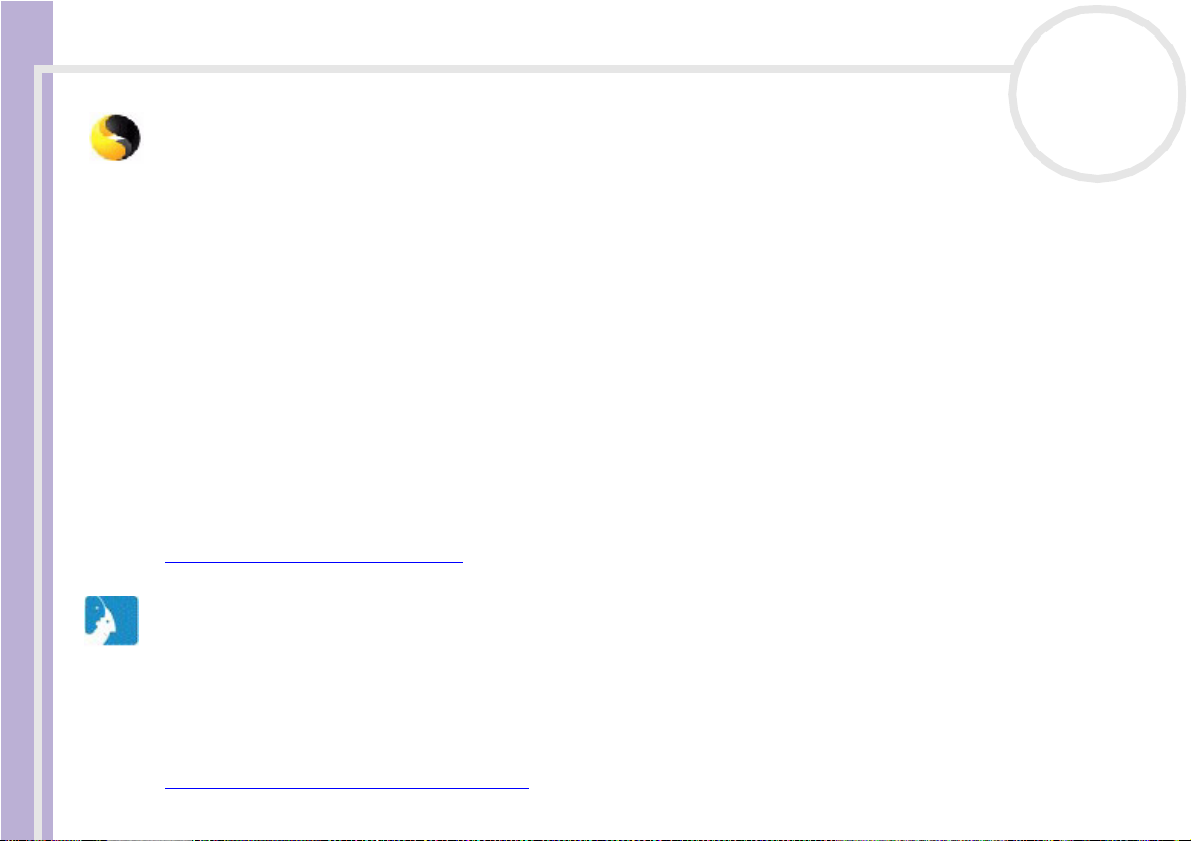
Software geleverd met uw Sony computer
Symantec Norton AntiVirus (zoals ingesteld op de harde schijf)
Symantec
Software Gids
Deze software bevat een 90-dagen gratis inschrijving op virusdefinitie updates.
Met Norton AntiVirus kunt u bestanden, mappen of zelfs volledige stations scannen op virussen,
geïnfecteerde bestanden in quarantaine plaatsen en deze voorleggen aan het virusresearchcentrum van
Symantec (Symantec AntiVirus Research Center of SARC). De bestanden die u aan SARC voorlegt worden
geanalyseerd en de resultaten van dit onderzoek worden binnen zeven dagen automatisch aan u
gerapporteerd. Als u Norton AntiVirus correct configureert, is uw computer veilig. Norton AntiVirus kan
tijdens het opstarten van het systeem automatisch opstartbestanden controleren op virussen, programma's
scannen op virussen op het ogenblik dat u deze programma's opstart, eenmaal per week zoeken naar
virussen op alle lokale harde schijven en uw computer controleren op activiteiten die kunnen wijzen op een
virus. Het programma kan ook bestanden controleren die u van het Internet downloadt en diskettes scannen
op opstartvirussen.
U moet Norton AntiVirus installeren, waarna u wordt gevraagd om de virusdefinities bij te werken. Dit is
normaal, aangezien er nieuwe virussen in omloop zijn gekomen sinds uw VAIO computer de fabriek heeft
verlaten.
Meer informatie vindt u in de online Help en op de volgende webpagina:
http://www.symantec.com/techsupp
VAIO Web Phone
nN
23
CallServe Communications Ltd.
Wanneer u een USB telefoon koopt, kunt u met deze internet telefoon iedereen bellen vanaf uw PC en dat
via het internet. U kunt internationaal bellen aan aanzienlijk lagere prijzen. Terwijl u telefoneert, kunt u
steeds blijven surfen - via dezelfde telefoonlijn.
Meer informatie vindt u in de online Help en op de volgende webpagina:
http://www.callserve.com/EN/help/index.asp
Page 25
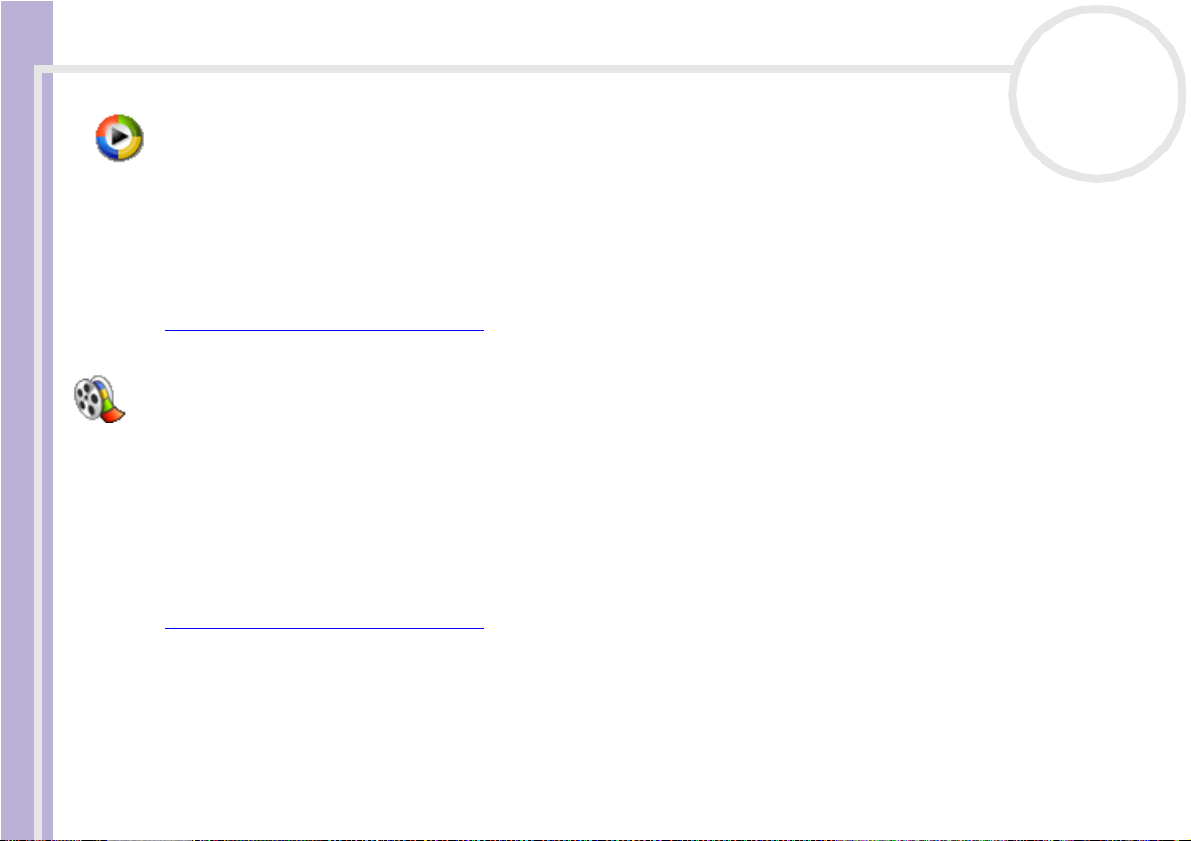
Software geleverd met uw Sony computer
Windows Media Player 9
Microsoft Corporation
Software Gids
Windows® Media Player 9 voorziet in een enorm verbeterde afspeelervaring, waarbij het audio- en
videomateriaal zonder onderbrekingen kan worden afgespeeld (instant-on / always-on streaming),
automatisch aangepast aan uw behoeften. Het biedt een enorm scala aan functies en is sneller en
gemakkelijker in het gebruik dan ooit tevoren, waardoor u uw media volledig onder controle heeft.
Voor meer informatie kunt u terecht op de volgende webpagina:
http://support.microsoft.com/directory
Windows Movie Maker 2
Microsoft Corporation
Windows® Movie Maker 2 maakt het opnemen van thuisvideo´s heel erg leuk. Dankzij Movie Maker 2 kunt
u uw thuisvideo´s rechtstreeks op uw eigen computer maken, bewerken en delen. Maak uw eigen film met
een paar eenvoudige sleep-en-neerzet-handelingen. Verwijder slechte opnamen en gebruik alleen de beste
fragmenten. Deel de film vervolgens met anderen via het web, e-mail of cd. Met de Drag’n Drop CD+DVD /
WinDVD for VAIO*-software kunt u zelfs uw persoonlijke films omzetten naar DVD-formaat. Ook kunt u uw
film terug opslaan op de videotape van uw camera om de film op TV af te spelen of op de camera zelf.
Voor meer informatie kunt u terecht op de volgende webpagina:
http://support.microsoft.com/directory
* Afhankelijk van uw model.
nN
24
Page 26
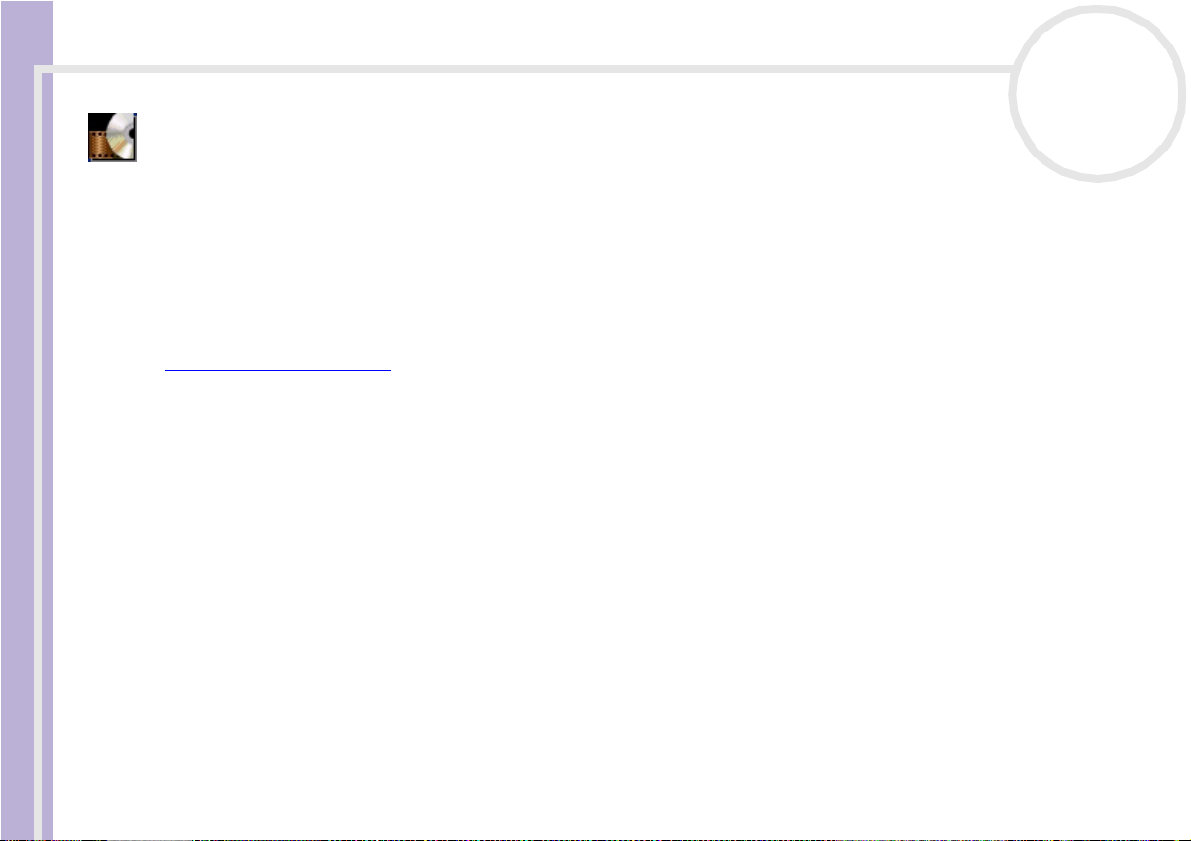
Software geleverd met uw Sony computer
WinDVD for VAIO
InterVideo, Inc.
Software Gids
WinDVD for VAIO* van InterVideo Inc. is een gebruiksvriendelijke DVD-speler. WinDVD for VAIO
combineert alle functies die u verwacht van een standaard DVD-speler, en biedt daarnaast enkele zeer
geavanceerde functionaliteiten, zeer precieze videodecodering, een keuze uit gebruikersinterfaces, en
videoweergaveopties. U kunt DVD-films, interactieve DVD-programma's, MPEG-video's en video- en audioCD's afspelen. WinDVD for VAIO bepaalt automatisch het type schijf in het DVD-station en gebruikt de juiste
afspeelmethode.
Als u vragen hebt of technische ondersteuning wenst, kunt u terecht op de volgende website:
http://www.intervideo.com
* Enkel beschikbaar op sommige notebook modellen.
nN
25
Page 27
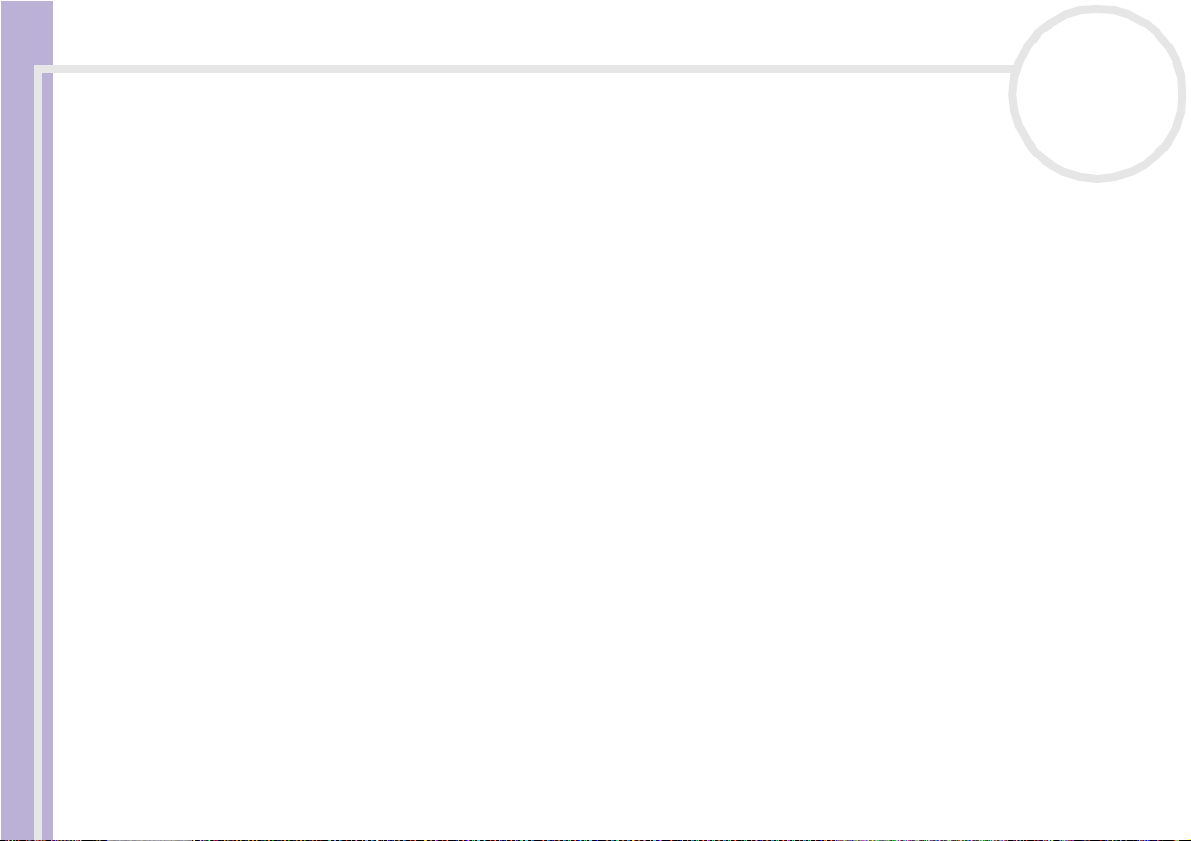
Videosoftware gebruiken
Videosoftware gebruiken
De volgende videotoepassingen zijn met uw VAIO geleverd. Bekijk het gedrukte document Specificaties
Software Gids
om te zien welke toepassingen vooraf geïnstalleerd werden. Lees daarna de handleiding
Probleemoplossing / De VAIO Herstel en Documentatie Disc voor meer details over het installeren van
applicaties, indien nodig.
❑ DVgate gebruiken (pagina 27)
❑ Network Smart Capture gebruiken (pagina 44)
nN
26
Page 28

Videosoftware gebruiken
DVgate gebruiken
DVgate is een toepassing waarmee u afbeeldingen die werden gemaakt met een digitaal videoapparaat
Software Gids
(DV-apparaat), zoals een digitale videocamera, kunt opnemen en bewerken op uw computer. Met deze
toepassing kunt u het bewerkte materiaal ook uitvoeren voor opname op een DV-apparaat.
Met DVgate kunt u gemakkelijk afbeeldingen bewerken met uw computer en een DV-apparaat.
DVgate bestaat uit 3 toepassingen:
❑ DVgate Motion;
❑ DVgate Still;
❑ DVgate Assemble.
✍ Afhankelijk van de instellingen van de computer kunnen frames verloren gaan tijdens het opnemen van een video of kunnen frames worden
gedupliceerd tijdens het o pnemen van een bewerkte video. Om dit te vermijden dient u uw computer te configureren volgens de aanbevolen
instellingen. Hoe u uw computer configureert voor het gebruik van DVgate, leest u in de on line Help van DVgate.
nN
27
Page 29
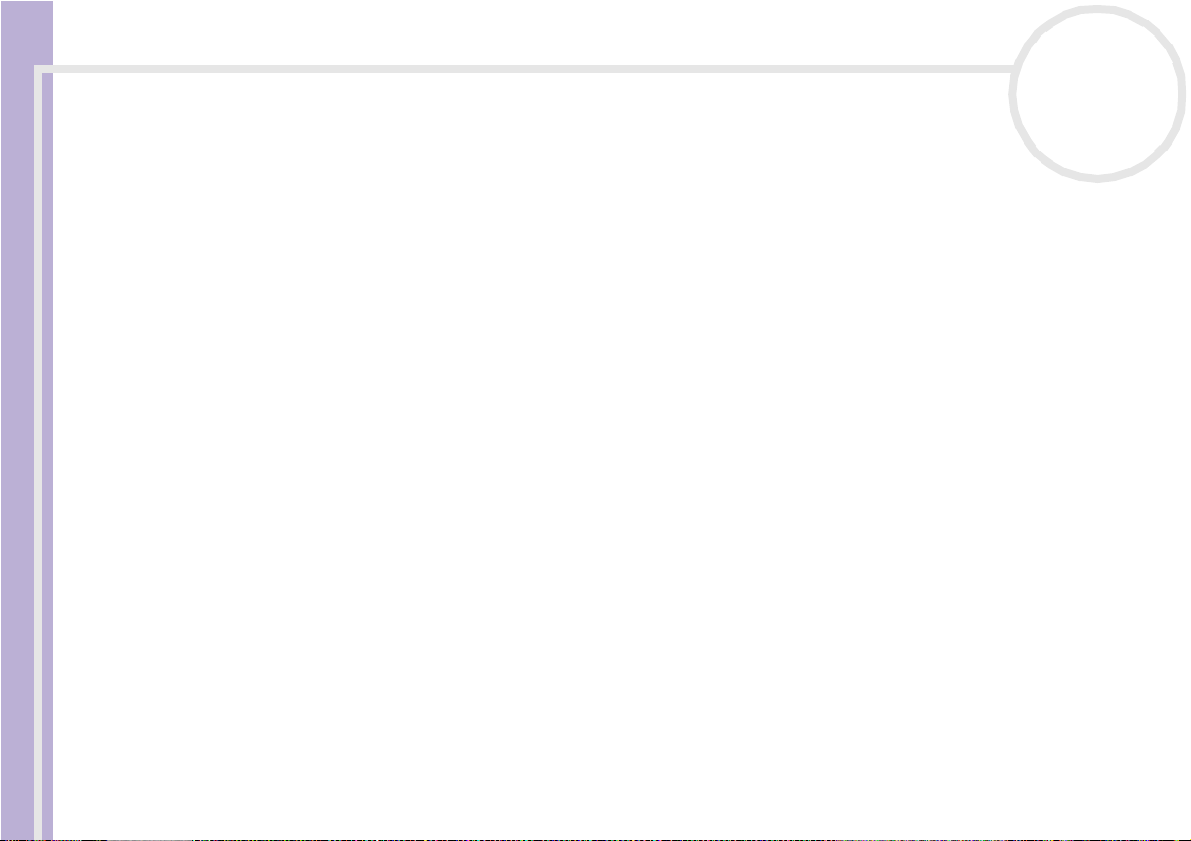
Videosoftware gebruiken
DVgate Motion gebruiken
Met DVgate Motion kunt u video opnemen en bewerkte video's opnemen op een DV-apparaat.
Software Gids
❑ Video opnemen:
U kunt elke scène of elk deel van de afbeeldingen die zijn opgenomen op een DV-apparaat, zoals een
digitale videocamera, automatisch of handmatig opnemen. Bovendien kunt u de precieze scènes die
u wilt opnemen specificeren terwijl de band wordt afgespeeld op de monitor. Vervolgens kunt u de
geselecteerde scènes opslaan als afzonderlijke bestanden of als één bestand.
❑ Bewerkte video opnemen op een DV-apparaat:
U kunt de bewerkte video opnemen op band met behulp van een DV-apparaat (bv. een digitale
videocamera*) dat is aangesloten op de computer. Met DVgate bent u niet beperkt tot de opname van
individuele clips, maar kunt u meerdere clips tegelijk opnemen op een DV-apparaat.
Om DVgate Motion te starten, gaat u als volgt te werk:
1 Sluit de camera via de i.LINK™-kabel aan op de computer, en zet de camera aan.
2 Klik achtereenvolgens op Start, Alle programma's, DVgate en DVgate Motion.
De vensters DVgate Motion en Monitor verschijnen.
* De digitale videocamera moet een DV-ingang hebben.
Video opnemen
nN
28
U kunt video's automatisch of handmatig importeren naar uw computer.
Om video's automatisch te importeren naar uw computer, gaat u als volgt te werk:
1 Installeer eerst DVgate van de VAIO Herstel en Documentatie Disc, indien nodig (zie het gedrukte
document Specificaties en de handleiding Probleemoplossing / De VAIO Herstel en Documentatie
Disc).
2 Start DVgate Motion.
Page 30
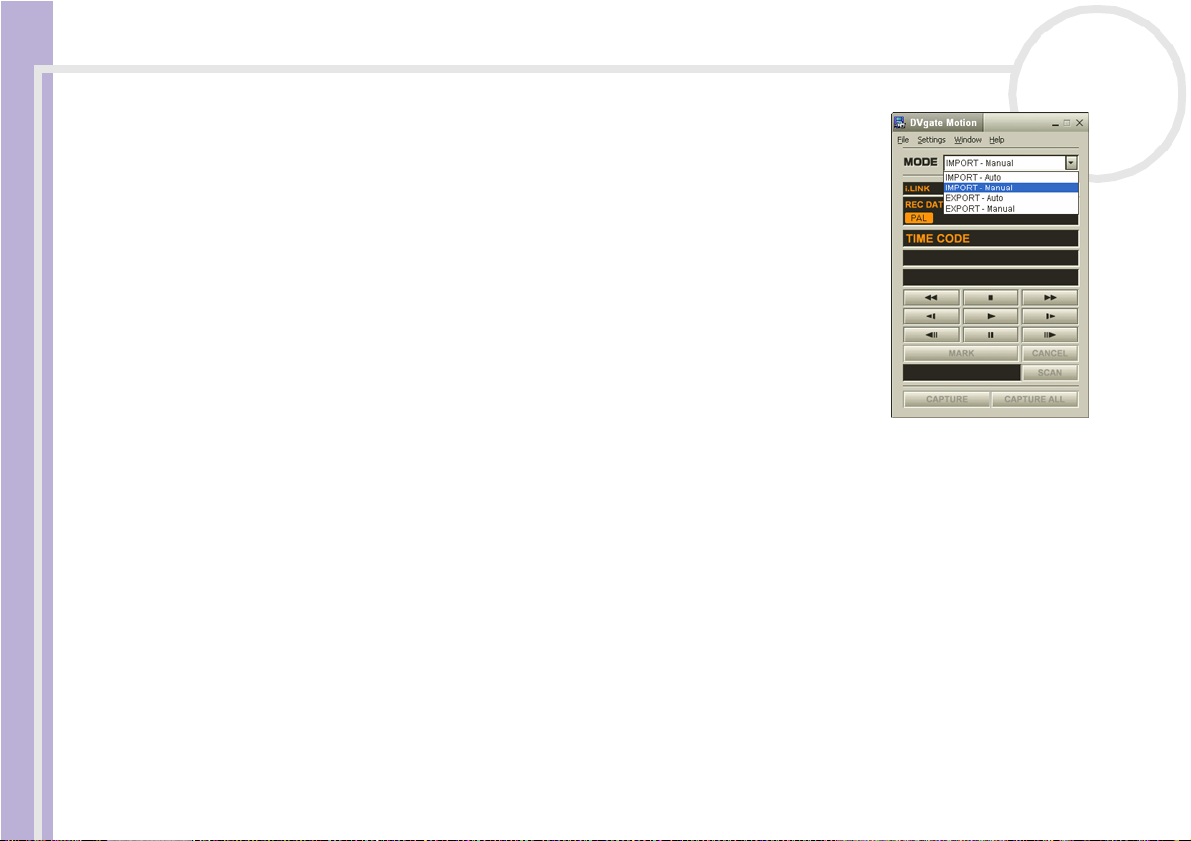
Videosoftware gebruiken
3 Klik op de pijl-omlaag en selecteer Import-Auto in de vervolgkeuzelijst
Mode.
Gebruik de knoppen van de DVgate-camera om de band af te spelen,
Software Gids
terug te spoelen of vooruit te spoelen naar de geselecteerde tijdcode om
de opname te starten.
4 Klik op Play om de video te starten.
De video wordt afgespeeld in het venster Monitor.
5 Klik op Mark om het begin van het eerste segment te markeren.
Het eerste frame van het op te nemen segment verschijnt in het venster
In/Out list .
Klik nogmaals op Mark om het einde van het op te nemen segment te
markeren.
Het laatste frame van het op te nemen segment verschijnt in het venster
In/Out list.
Markeer zo veel segmenten als u wilt.
6 Klik op Capture om het geselecteerde videosegment te importeren, of klik op Capture All om ze alle
tegelijk te importeren.
Het venster Save as a file verschijnt.
7 Selecteer de map waarin u het bestand wilt opslaan.
8 Klik op de knop Save.
DVgate neemt de segmenten op.
Het bericht Capturing complete verschijnt.
9 Klik op OK in het venster DVgate Motion om te eindigen.
In het venster Report verschijnt informatie over het opnameproces.
10 Klik op OK.
nN
29
Page 31

Videosoftware gebruiken
11 Sluit DVgate Motion af.
Het venster Dvmotion2 verschijnt.
U kunt vervolgens de In/Out list opslaan, zodat u dezelfde videosequenties later kunt opnemen, of de
Software Gids
In/Uit-instellingen wijzigen.
✍ Zorg ervoor dat de camera in VTR- modus (Video Tape Recorder) staat als u video opneemt of afspeelt van of naar een band.
Hoe u video handmatig kunt importeren naar uw computer, leest u in de on line Help van DVgate.
Bewerkte video's opnemen op een DV-apparaat
Als u bewerkte video's wilt opnemen op een DV-apparaat, gaat u als volgt te werk:
1 Stel de opnamecorrectiewaarden in.
2 Voeg bestanden toe aan de opnamelijst.
3 Neem de video van op afstand of handmatig op op het DV-apparaat.
De opnamecorrectiewaarden instellen
Om een precieze opname te verzekeren, kunt u opnamecorrectiewaarden opgeven. De instelling van de
opnamecorrectiewaarden is vooral belangrijk als u opnames aan elkaar last. U kunt de waarden zelf
opgeven of ze automatisch laten bepalen met behulp van de automatische kalibratiefunctie. De waarden
die worden gegenereerd door de automatische kalibratie zijn gewoonlijk correct.
Om de opnamecorrectiewaarden automatisch in te stellen, gaat u als volgt te werk:
1 Start DVgate Motion.
2 Klik op de pijl-omlaag en selecteer Export - Auto in de vervolgkeuzelijst Mode.
3 Selecteer Adjust on Recording… in het menu Settings.
Het dialoogvenster Adjust on Recording verschijnt.
4 Klik op de knop AutoAdjust.
DVgate Motion activeert het aangesloten DV-apparaat en zoekt automatisch de instelwaarden.
5 Klik op OK.
✍ Hoe u de opnamecorrectiewaarden handmatig kunt instellen, leest u in de on line Help van DVgate.
nN
30
Page 32

Videosoftware gebruiken
Bestanden toevoegen aan de opnamelijst
Om bestanden toe te voegen aan de opnamelijst, gaat u als volgt te werk:
1 Start DVgate Motion.
Software Gids
2 Klik op Add in het venster DVgate Motion – AVI file list.
Het dialoogvenster Add verschijnt.
3 Selecteer een bestand en klik op Open.
Het opgegeven bestand wordt toegevoegd en het serienummer, de eerste en laatste beelden, de
tijdcode, de lengte van het bestand en de bestandsnaam worden weergegeven.
★ DVgate Motion voegt alle serieel genummerde bestanden met dezelfde naam toe als u Add all divided files saved with the same name
selecteert. Serieel genummerde b estanden worden gecreëerd als u specificeert dat bestanden moeten worden opgeslagen als meerdere bestanden
in DVgate Motion en DVgate Assemble.
✍ Alle n ieuw toegevoegde bestanden worden toegevoegd aan het einde van de lijst.
U kunt meerdere bestanden tegelijk slepen. De volgorde waarin ze worden toegevoegd is echter onvoorspelbaar.
U kunt AVI-bestanden met verschillende geluidsmodi opnemen op een DV-apparaat, maar het is mogelijk dat gedurende ong eveer één seconde geen
geluid wordt opgenomen (afhankelijk van het DV-apparaat) op het moment waarop de geluidsmodi veranderen.
U kunt AVI-bestanden alleen toevoegen met behulp van DV Codec voor d e videocompressie; M PEG-bestanden worden niet ondersteund.
Als u een videosequentie opneemt, moet u ervo or zorgen dat alle beelden worden opgeslagen in dezelfde modus. Als u opneemt in verschillende
modi, is het mogelijk dat het geluid of beeld wordt vervormd tijdens het afspelen.
Nadat u de bestanden hebt toegevoegd aan de opnamelijst, kunt u nog altijd de volgorde van de bestanden
wijzigen en bestanden toevoegen of verwijderen.
Als u de volgorde van de bestanden in de opnamelijst wilt wijzigen, gaat u als volgt te werk:
1 Houd de linkermuisknop ingedrukt en klik op het bestand dat u wilt verplaatsen.
2 Sleep het bestand naar de gewenste plaats en laat de linkermuisknop los.
nN
31
Page 33

Videosoftware gebruiken
Als u een bestand wilt verwijderen uit de opnamelijst, gaat u als volgt te werk:
1 Klik op het bestand u wilt verwijderen.
2 Klik op Delete.
Software Gids
De plaats van het verwijderde bestand wordt ingenomen door het eropvolgende bestand en de
bestanden worden opnieuw genummerd.
Klik op Delete All als u alle bestanden wilt verwijderen.
✍ U kunt meerdere AVI-bestanden of fotobestanden selecteren in de opnamelijst door erop te klikken terwijl u de <Shift>- of <Ctrl>-toets ingedrukt
houdt.
Als u meerdere bestanden verplaatst, worden ze alle samen verplaatst.
U kunt wijzigingen ongedaan maken m et de opd racht Undo in he t menu Edit onmiddellijk nadat u een of meer bestanden hebt ingevoegd, verplaatst
of verwijderd.
U kunt een opnamelijst opslaan voor later gebruik. Opnamelijstbestand en kunnen alleen worden gebruikt in DVgate Motion.
Als u een clip vooraf wilt bekijken, gaat u als volgt te werk:
1 Selecteer het bestand dat u wilt bekijken in het venster DVgate Motion – AVI file list.
2 Klik op Preview.
Het venster Monitor en het venster Preview verschijnen.
In het venster Monitor verschijnt het eerste frame van het bestand.
Klik op de knop Previous File of Next File om het bestand te selecteren dat u wilt weergeven.
Klik op Preview All om alle bestanden in de lijst weer te geven.
✍ Met de knoppen Previous File en Next File kunt u het vorige respectievelijk volgende geslecteerde bestand weergeven. Deze knoppen zijn niet
bedoeld om te navigeren binnen de lijst. Bijgevolg kunt u er niet op klikken als slechts één bestand is geselecteerd. Als u slechts één bestand hebt
geselecteerd, werken de knoppen Previous File en Next File niet.
nN
32
Page 34

Videosoftware gebruiken
Opnemen op een DV-apparaat
U kunt video's automatisch of handmatig exporteren van uw computer naar een DV-apparaat.
Als u video's automatisch wilt exporteren van uw computer naar een DV-apparaat, gaat u als volgt te werk:
Software Gids
1 Sluit de camera via de i.LINK™-kabel aan op de computer, en zet de camera aan.
2 Start DVgate Motion.
3 Klik op de pijl-omlaag en selecteer Export - Auto in de vervolgkeuzelijst Mode.
4 Klik op de Add knop in het DVgate Motion - AVI file list venster en selecteer het videobestand dat u
wil exporteren.
5 Klik op Record of Record All.
Het dialoogvenster Output verschijnt.
6 Schakel het selectievakje Add blank image in.
❑ U kunt een of meer lege frames toevoegen tijdens de opname als u het selectievakje Append in het
dialoogvenster Output inschakelt.
U kunt een of meer lege frames toevoegen op de volgende plaatsen:
Head: Er wordt een leeg beeld geplaatst vóór het begin van de videosequentie tijdens de opname.
Tail: Er wordt een leeg beeld geplaatst op het einde van de videosequentie tijdens de opname.
Both: Er worden lege beelden geplaatst vóór het begin en na het einde van de videosequentie
tijdens de opname.
❑ U kunt de lengte van een leeg beeld opgeven door het aantal frames in te voeren in het vak Length
van het dialoogvenster Output.
7 Klik op OK.
Het dialoogvenster Output wordt gesloten en de opname begint.
Videosequenties worden opgenomen op het DV-apparaat in de volgorde waarin ze zijn gerangschikt in
de opnamelijst.
★ Als u op Record All klikt, worden alle videobestanden in de opnamelijst verzonden naar het aangesloten apparaat. Als u op Record klikt, worden
alleen de videobestanden die zijn geselecteerd in de opnamelijst verzonden naar het aangesloten apparaat.
nN
33
Page 35

Videosoftware gebruiken
✍ Zelfs als u o pgeeft dat geen lege frames moeten worden toegevoegd, worden altijd meerdere lege frames geplaatst op het einde van het opgeno men
segment, ongeacht de instellingen. Dit wordt gedaan om te vermijden dat beeldruis wordt opgenomen als de opname stopt.
Tijdens de opname mag u Windows
Software Gids
Schakel de schermbeveiliging in Windows
Start geen andere toepassingen en verplaats geen actief venster tijdens de opname.
Mogelijk lukt het niet om op te nemen vanaf het begin van de band als u opneemt door het videoapparaat te sturen via DVgate Motion.
Zet de aan/uit-knop op de digitale videocamera niet op Camera of zet de schakelaar niet uit terwijl DVgate Motion opneemt. Verander nooit de
invoerbronnen als u opneemt op een digitale videocassetterecorder omdat de kans bestaat dat de opname dan niet mogelijk is.
Hoe u video's handmatig kunt exporteren van uw computer naar een DV-apparaat, leest u in de on line Help van DVgate.
®
niet afsluiten en mag u zich niet afmelden. Doet u dit toch, zal de opname mislukken.
®
uit.
nN
34
Page 36

Videosoftware gebruiken
DVgate Still gebruiken
DVgate Still geeft digitale videobeelden afkomstig van een DV-apparaat (b.v. een digitale
Software Gids
videocassetterecorder of een digitale videocamera) weer en neemt ze op als foto's.
Het bevat de volgende functies:
❑ U kunt het aangesloten DV-apparaat sturen en een videobeeld weergeven op het scherm van uw VAIO
computer.
❑ U kunt in totaal 30 fotoframes opnemen met respectievelijk 15 frames voorwaarts en achterwaarts.
❑ U kunt één enkel frame van een foto opnemen.
❑ U kunt een opgenomen foto opslaan in de indeling BMP, JPEG, GIF of DVF.
✍ Het geluid dat werd opgenomen bij het beeld wordt niet afgespeeld.
Afbeeldingen opnemen
Er zijn twee opnamemodi in DVgate Still: de modus Continuous Capture en de modus Single Frame
Capture.
❑ Modus Continuous Capture:
Als u beelden opneemt in de modus Play, kunt u in totaal 30 fotoframes opnemen met respectievelijk
15 frames voorwaarts en achterwaarts. Alle reeds opgenomen foto's gaan verloren. Als u opneemt in de
modus Pause, kunt u slechts één frame van een foto opnemen.
✍ Onmidd ellijk nadat u opneemt tijdens de modus Play in de modus Continuous Capture, wordt het DV-apparaat onderbroken. Dit is normaal.
❑
Modus Single Frame Capture:
U kunt één frame van een foto opnemen. Het opgenomen resultaat is hetzelfde, zelfs als u opneemt
tijdens de modus Play of Pause.
✍ Als u 30 frames o pneemt in de modus Continuous Capture, worden alle 30 frames vervangen. Als u slechts één frame opneemt, wordt het eerste
frame van de foto overschreven. Bij de opname van het volgende frame wordt het tweede frame overschreven, enzovoort.
nN
35
Page 37

Videosoftware gebruiken
Om te schakelen tussen de modus Continuous Capture en Single Frame Capture, gaat u als volgt te
werk:
1 Klik op Settings in het venster DVgate Still.
Software Gids
2 Kies Capture....
Het venster Capture Settings verschijnt.
3 Schakel het selectievakje Capture frames continuously in om op te nemen in de modus Continuous
Capture.
Schakel het selectievakje Capture frames continuously uit om op te nemen in de modus Single
Frame Capture.
Om beelden op te nemen, gaat u als volgt te werk:
1 Installeer eerst DVgate van de VAIO Herstel en Documentatie Disc, indien nodig (zie het gedrukte
document Specificaties en de handleiding Probleemoplossing / De VAIO Herstel en Documentatie
Disc).
2 Sluit het DV-apparaat aan op de computer.
3 Start DVgate Still (Start/Alle programma’s/DVgate/DVgate Still).
Het venster DVgate Still verschijnt.
4 Stel het DV-apparaat in op de modus Play of Pause.
Het videobeeld verschijnt in het venster Monitor.
5 Klik op de knop Capture.
Het videobeeld in het venster Monitor wordt opgenomen.
✍ Als u de schuifregelaar in het venster Capture naar links of rechts sleept, kunt u de foto weergeven vóór
of na de bestaande foto.
! Als u DVgate Still afsluit zonder de opgenomen foto op te slaan, wordt ze gewist.
! Zelfs als u p robeert continue beelden op te nemen, is het mogelijk dat u bepaalde frames niet kunt
opnemen. In dit geval sluit u alle andere toepassingen dan DVgate Still af, waarna u opnieuw prob eert om ze op te nemen.
nN
36
Page 38

Videosoftware gebruiken
Opgenomen afbeeldingen opslaan
U kunt de foto's die worden weergegeven in het venster DVgate Still - Still opslaan in een van de volgende
Software Gids
bestandsindelingen: BMP, JPG, GIF of DVF.
Om de opgenomen beelden op te slaan, gaat u als volgt te werk:
1 Start DVgate Still en neem beelden op.
2 Selecteer in het venster DVgate Still - Still een foto die u wilt opslaan.
nN
37
3 Klik op de knop Save.
Het dialoogvenster Save As verschijnt.
Selecteer een map in de vervolgkeuzelijst Location to Save.
Selecteer een bestandsindeling in de vervolgkeuzelijst File Format.
4 Klik op Save.
Het opgenomen beeld wordt opgeslagen.
Page 39

Videosoftware gebruiken
DVgate Assemble gebruiken
Met DVgate Assemble kunt u videobestanden en beeldbestanden die werden opgenomen met DVgate
Software Gids
Motion en DVgate Still bewerken. Nadien kunt u ze aan elkaar lassen in één enkel bestand. U kunt de
resulterende videosequenties opslaan als een AVI-, MPEG1- of MPEG2-*bestand.
Om DVgate Assemble te starten, gaat u als volgt te werk:
1 Klik op Start.
2 Klik achtereenvolgens op Alle programma’s, DVgate en DVgate Assemble.
Het hoofdvenster van DVgate Assemble verschijnt.
* Afhankelijk van de hardware van uw computer.
nN
38
Page 40

Videosoftware gebruiken
Een montagelijst maken
U kunt een Montagelijst (Assemble List) maken met bestanden die u aan elkaar wilt lassen. Nadien kunt
u nog altijd de montagelijst bewerken door de volgorde van de bestanden te wijzigen en door bestanden
toe te voegen of te verwijderen.
Software Gids
Om bestanden toe te voegen aan een montagelijst, gaat u als volgt te werk:
1 Installeer eerst DVgate van de VAIO Herstel en Documentatie Disc, indien nodig (zie het gedrukte
document Specificaties en de handleiding Probleemoplossing / De VAIO Herstel en Documentatie
Disc).
2 Start DVgate Assemble.
3 Klik op de knop Add.
Het dialoogvenster Add verschijnt.
4 Kies AVI file in de keuzelijst Files of type.
Als u Add all divided files saved with the same name selecteert,
zal DVgate Assemble alle serieel genummerde bestanden met
dezelfde naam toevoegen aan de lijst. Serieel genummerde
bestanden zijn bestanden die worden gecreëerd wanneer DVgate
Motion gesplitste bestanden opslaat en er volgnummers aan toekent.
De nummers van de gesplitste bestanden bestaan uit 4 cijfers, te
beginnen met het nummer 0001, dat telkens met 1 eenheid wordt
doorgenummerd.
5 Selecteer een bestand en klik op Open.
Het AVI bestand is toegevoegd aan de lijst.
✍ Geïmporteerde bestanden worden toegevoegd aan het einde van de montagelijst.
U kunt alleen videobestanden met de indeling AVI (DV CODEC) en beeldbestanden met de indeling BMP, JPEG of GIF toevoegen. Zie de
helpbestanden voor meer informatie over het converteren van niet-compatibele AVI-bestanden.
Als u een beeldbestand (BMP, JPEG of GIF) toevoegt, worden het aantal frames, de geconverteerde grootte en de formaatconversiemodus
weergegeven.
U kunt een montagelijst opslaan voor later gebruik. Opnamelijstbestanden kunnen alleen worden gebruikt in DVgate Assemble.
nN
39
Page 41

Videosoftware gebruiken
AVI-bestanden bewerken
U kunt de AVI-bestanden in de montagelijst bewerken voor de precieze scènes die u wilt gebruiken. Het is
Software Gids
bijvoorbeeld niet nodig bestanden opnieuw op te nemen, zelfs als u slechts één specifieke scène wilt
gebruiken van een langere videosequentie die oorspronkelijk werd opgenomen met DVgate Motion. Merk
op dat het verwijderen van de specifieke scène alleen mogelijk is als één AVI-bestand is geselecteerd in de
montagelijst. Deze opdracht is uitgeschakeld als meerdere bestanden zijn geselecteerd.
Als u de AVI-bestanden in de montagelijst wilt bewerken voor de precieze scènes die u wilt gebruiken, gaat
u als volgt te werk:
1 Start DVgate Assemble.
2 Selecteer het AVI-bestand dat u wilt bewerken van de montagelijst.
3 Kies Edit a clip... in het menu Edit.
Het dialoogvenster DVgate Assemble - Clip verschijnt.
4 Klik op de knop Preview.
De videosequentie van het geselecteerde bestand wordt afgespeeld.
U kunt de weergavepositie verplaatsen naar het beginpunt of eindpunt door te klikken op het
beginpunt of eindpunt van het beeld.
Klik op de knop Begin als de scène verschijnt die u wilt gebruiken als het beginpunt.
Het beeld van het beginpunt en de tijdcode verschijnen onderaan in het dialoogvenster.
Klik op de knop End als de scène verschijnt die u wilt gebruiken als het eindpunt.
Het beeld van het eindpunt en de tijdcode verschijnen onderaan in het dialoogvenster.
5 Klik op OK.
Het AVI-bestand wordt bewerkt.
nN
40
Page 42

Videosoftware gebruiken
Foto's combineren met videobeelden
Als u foto's wilt combineren met videobeelden, gaat u als volgt te werk:
Software Gids
1 Start DVgate Assemble.
2 Klik de Add knop.
Het Add dialoogvenster verschijnt.
3 Selecteer het afbeeldingsformaat in de keuzelijst Files of type.
4 Selecteer uw afbeelding en klik op Open.
De afbeelding is toegevoegd aan de Assemble List.
5 Kies Edit a clip... in het menu Edit van het hoofdvenster.
Het dialoogvenster DVgate Assemble - Clip verschijnt.
6 Voer de invoegtijd in in seconden of frames.
7 Schakel de modus Wide TV in of uit.
8 Selecteer het schermformaat.
9 Stel de hoogte en breedte van de uitgevoerde foto's in:
❑ Full size: Vergroot het scherm tot de volledige grootte van de monitor. De hoogte-
breedteverhouding kan veranderen als u deze optie selecteert.
❑ Original Size: Behoudt de oorspronkelijke grootte van het beeld, zonder verkleining of vergroting.
❑ Full size using aspect ratio as saved: Maximaliseert het scherm zonder de hoogte-
breedteverhouding te wijzigen.
10 Klik de Settings knop.
Het Settings venster verschijnt.
11 Selecteer het uiteindelijke formaat van het gecombineerde bestand. U hebt de keuze tussen AVI, MPEG
1 of MPEG2 (indien beschikbaar)*.
nN
41
Page 43

Videosoftware gebruiken
12 Klik OK.
De Assemble List verschijnt.
13 Klik op OK.
Software Gids
De foto's en videobeelden worden gecombineerd.
* Wanneer u MPEG1 kiest als formaat, dan vermindert dit enorma de grootte van het bestand.
nN
42
Page 44

Videosoftware gebruiken
Een bewerkte video opslaan
Als u een bewerkte videosequentie wilt opslaan, gaat u als volgt te werk:
Software Gids
1 Klik op de knop Output of Output All.
Het dialoogvenster Save As verschijnt.
Onderaan in het dialoogvenster Save As wordt informatie weergegeven over het uitvoerbestand en de
hoeveelheid vrije schijfruimte.
2 Selecteer de map waarin u het bestand wilt opslaan en typ de naam van het bestand in het tekstvak File
name.
3 Klik op Save.
4 Het dialoogvenster Outputting as an AVI file verschijnt en het aan elkaar lassen begint.
5 Het venster DVassemble verschijnt en geeft het bericht Exporting/Save to an AVI file complete
weer.
De ingestelde tijd en de grootte waarin het bestand wordt gesplitst worden weergegeven bij de uitvoer
van een AVI-bestand.
6 Klik op OK.
De bewerkte video wordt opgeslagen.
✍ Als u op de knop Output klikt, worden alleen de geselecteerde bestanden in de montagelijst aan elkaar gelast en uitgevoerd als een bestand. Als u
op de knop Output All klikt, worden alle bestanden in de montagelijst aan elkaar gelast en uitgevoerd.
De bestandsnaam is de naam die werd ingevoerd in het dialoog venster Save As. Er wordt een serienummer bestaande uit 4 cijfers toegevoegd aan
de bestandsnaam (bv. test001-0001.avi, vervolgens test001-0002.avi, test001-0003.avi).
nN
43
Page 45

Videosoftware gebruiken
Network Smart Capture gebruiken
Dankzij Network Smart Capture kunt u foto’s en films beheren die werden opgenomen met behulp van een
Software Gids
i.LINK™-compatibele digitale camera of USB Web camera. U kunt video-opnames of stilstaande beelden
opslaan en vergroten, zodat ook uw familie en vrienden er via Internet of via e-mail kunnen van genieten.
We verwijzen u naar de documentatie die bij uw compatibele i.LINK™-apparaat werd meegeleverd, indien
u meer informatie wenst over de bedieningsomstandigheden en de juiste aansluiting. Voor u i.LINK™compatibele randapparatuur zoals een optische drive of een hard disk drive op uw computer aansluit, moet
u nagaan of ze compatibel is met het Microsoft® Windows® besturingsysteem van uw computer en moet u
de vereiste werkingscondities van de apparaten controleren.
nN
44
Page 46

Videosoftware gebruiken
Network Smart Capture opstarten
Om Network Smart Capture op te starten, gaat u als volgt te werk:
Software Gids
1 Installeer eerst Network Smart Capture van de VAIO Herstel en Documentatie Disc, indien nodig (zie
het gedrukte document Specificaties en de handleiding Probleemoplossing / De VAIO Herstel en
Documentatie Disc).
2 Sluit uw i.LINK™-compatibele digitale camera of USB Web camera op uw computer aan en schakel ze in.
3 Selectee r in het Start-menu Alle programma’s, Network Smart Capture en daarna Network Smart
Capture.
Het hoofdscherm van Network Smart Capture verschijnt.
Indien er een blauw scherm verschijnt in het Finder-venster, is er geen sprake van gegevensinvoer vanuit
een digitale camera of een camcorder.
nN
45
Page 47

Videosoftware gebruiken
1 Zoeker-venster (Finder) Laat beelden in real-time zien.
Software Gids
2 Help Geeft de onli ne Help -documen ta tie w eer.
3 Gegevenslijst (Data list) Geeft thumbnails van de opgeslagen beelden weer.
4 Beeld laten zien (Display Image) Opent opgeslagen beelden in het Zoeker (Finder) venster
5 Taaktoetsen Zie Uw beelden en films beheren (pagina 57) voor meer details
6 Select Capture menu Laat u toe om een beeld aan te passen en er effecten aan toe te voegen.
7 Instelling veranderen (Change Setting) Laat u toe om uw voorkeuren in te stellen
8 Capture-toets Registr eert het beeld in het Zoeker-venster. Deze toets verander t in
9 Web Camera Slaat stilstaande beelden op overeenkomstig gespecificeerde instellingen.
10 Film-modus (Movie Mode) Slaat bewegende beelden op.
11 Stilstaande beelden-modus (Still Mode) Neemt stilstaande beelden op.
✍ Bij sommige camera’s en camcorders moeten er opnamemedia worden ingevoerd voor er een beeld op het Zoeker-venster kan verschijnen
Lees de handleiding die bij uw digitale camera of camcorder werd gevoegd indien u meer informatie wilt.
nN
46
Pictogram Beschrijving/ Functie
Record in de Filmmodus en Start in de web camera-modus.
Page 48

Videosoftware gebruiken
De Still-modus gebruiken
Als u met behulp van Network Smart Capture stilstaande beelden wilt opnemen, gaat als volgt te werk:
Software Gids
1 Sluit uw i.LINK™-compatibele digitale camera of USB Web camera op uw computer aan en schakel ze in.
In het hoofdscherm verschijnt het beeld van de zoeker.
2 Start Network Smart Capture op.
3 Klik op Still in de linker bovenhoek van het scherm.
Instellingen voor de Still-modus invoeren
U kunt uw eigen voorkeuren instellen voor u een stilstaand beeld opslaat.
Om de instellingen voor de Still-modus te kiezen, gaat u als volgt te werk:
1 Klik op het Select Capture Menu pictogram onderaan het scherm om de instellingsopties voor het
opslaan van uw stilstaand beeld te bekijken.
nN
47
Indien u meer te weten wilt komen over de Effect-optie, verwijzen we u naar Effecten op uw beelden
en films toepassen (pagina 56).
Page 49

Videosoftware gebruiken
2 Klik op het Change Setting pictogram onderaan het scherm.
Het Still Image Setting-venster verschijnt, met daarin 4 tabs:
Software Gids
❑ Basic – Selecteer de mapbestemming voor uw beelden.
❑ Capturing Format – Selecteer het beeldformaat in pixels en pas de kwaliteit van het beeld aan.
❑ Common — Geluid en animatie-effecten inschakelen of uitschakelen.
❑ Cam/Mic Selection — Hiermee wordt de camera geselecteerd die moet worden gebruikt voor
Network Smart Capture.
nN
48
3 Klik op iedere tab om de opties te bekijken en de voorkeuren in te stellen.
4 Klik op OK wanneer u klaar bent.
✍ Als u een webcam gebruikt, dan verschijnt er nog een extra tabblad, namelijk Camera Adjustment.
Page 50

Videosoftware gebruiken
Een beeld in de Still-modus opnemen
Als u een beeld wilt opnemen in Still-modus, gaat u als volgt te werk:
Software Gids
1 Lokaliseer met behulp van uw digitale camera of camcorder het beeld dat u wenst op te slaan.
2 Klik op Capture zodra u het beeld in uw Finder-venster ziet verschijnen .
U kunt één enkel beeld of verschillende beelden gelijktijdig opslaan.
3 De door u opgeslagen beelden worden onder de vorm van thumbnail-beelden in de Display List rechts
van het Finder-venster opgeslagen.
4 Klik op de thumbnail beelden of pijlen rechts van het Finder-venster om de door u opgeslagen beelden
te bekijken.
Ieder beeld dat wordt opgeslagen, verschijnt in het Finder-venster.
nN
49
Page 51

Videosoftware gebruiken
De Film-modus gebruiken
Als u een eigen video-opname wilt opslaan, gaat u als volgt te werk:
Software Gids
1 Sluit uw i.LINK™-compatibele digitale camera of USB Web camera op uw computer aan en schakel ze in.
In het hoofdscherm verschijnt het beeld van de zoeker.
2 Start Network Smart Capture op.
3 Klik op Movie om de Movie-modus te activeren.
Instellingen kiezen voor de Film-modus
U kunt uw eigen voorkeuren instellen voor u een bewegend beeld opslaat.
Als u uw instellingen voor de Movie-modus wilt kiezen, gaat u als volgt te werk:
1 Klik op het Select Capture Menu pictogram onderaan het scherm om de instellingsopties voor het
opslaan van uw stilstaand beeld te bekijken. Indien u meer wenst te weten te komen over de Effect-
optie, verwijzen we u naar Effecten op uw beelden en films toepassen (pagina 56).
nN
50
Page 52

Videosoftware gebruiken
2 Klik op het Change Setting pictogram indien u de beschikbare opties voor het opslaan van uw
film wilt bekijken.
Software Gids
Het Movie Image Setting-venster verschijnt, met daarin 4 tabs:
❑ Basic – Selecteer de mapbestemming voor uw films wanneer u videoclips opneemt.
❑ Capturing Format – Pas de beeldkwaliteit aan, verminder de ruis en stel de maximum opnametijd
voor uw film in.
❑ Common — Geluid en animatie-effecten inschakelen of uitschakelen.
❑ Cam/Mic Selection — Hiermee wordt de camera geselecteerd die moet worden gebruikt voor
Network Smart Capture.
3 Klik op iedere tab om de opties te bekijken en de voorkeuren in te stellen.
4 Klik op OK wanneer u klaar bent.
✍ Als u een webcam gebruikt, dan verschijnt er nog een extra tabblad, namelijk Camera Adjustment.
nN
51
Page 53

Videosoftware gebruiken
Een beeld in de Film-modus opslaan
Als u een beeld in de Movie-modus wilt maken, gaat u als volgt te werk:
Software Gids
1 Lokaliseer met behulp van uw digitale camera of camcorder het bewegende beeld dat u wenst op te
slaan.
2 Klik op Record zodra u het beeld in uw Finder-venster of in de zoeker van de camcorder ziet verschijnen
Het Movie Player pictogram verschijnt.
3 Klik op Stop wanneer u de opname van uw film hebt voltooid.
Het eerste beeld van uw film verschijnt in de gegevenslijst rechts van het Zoeker-venster.
Network Smart Capture stopt automatisch met opnemen naar gelang van de opnametijd die u in het
Movie Clip Setting-venster hebt ingesteld.
4 U kunt uw film vooraf in het Zoeker-venster bekijken wanneer u op de film thumbnail in de gegevenslijst
dubbelklikt.
nN
52
om uw film te beginnen op te nemen.
Page 54

Videosoftware gebruiken
De Web camera-modus gebruiken
Met de web camerafunctie kunt u de camera en de software zo instellen dat er automatisch stilstaande
Software Gids
beelden worden gemaakt, zonder dat u aanwezig hoeft te zijn en dit volgens de voorwaarden die u
omschrijft. Met deze functie kunt u een vaste interval instellen om regelmatig beelden te maken, evenals
een tijdsperiode waarin de beelden automatisch worden genomen.
Als u de camera als een webcamera wilt instellen, gaat u als volgt te werk:
1 Sluit uw i.LINK™-compatibele digitale camera of USB Web camera op uw computer aan en schakel ze in.
In het hoofdscherm verschijnt het beeld van de zoeker.
2 Start Network Smart Capture op.
3 Klik op Web camera om de Web camera-modus te activeren.
De instellingen voor de Web camera-modus invoeren
U kunt uw eigen voorkeuren instellen voor u een beeld dat met de web camera werd genomen, opslaat.
Als u uw instellingen voor de Web camera-modus wilt kiezen, gaat u als volgt te werk:
1 Klik op het Select Capture Menu pictogram onderaan het scherm om de instellingsopties voor het
opslaan van uw stilstaand beeld te bekijken. Indien u meer wenst te weten te komen over de Effect-
nN
53
optie, verwijzen we u naar Effecten op uw beelden en films toepassen (pagina 56).
Page 55

Videosoftware gebruiken
2 Klik op het Change Setting pictogram indien u de beschikbare opties voor het opslaan van uw
beeld wilt bekijken.
Software Gids
Het Web Camera Setting-venster verschijnt, met daarin 6 tabs:
nN
54
Page 56

Videosoftware gebruiken
❑ Basic – Selecteer een mapbestemming om uw beelden op te slaan en de instellingen voor uw
belmethode te kiezen.
❑ Capturing Interval – Stel uw web camera zo in dat ze beelden op bepaalde regelmatige tijdstippen
Software Gids
opslaat of telkens wanneer er beweging wordt gedetecteerd.
❑ Send – Stel uw opties voor het uploaden in. Hier kunt u ook FTP- en Web pagina-instellingen maken.
❑ Capturing Format – Selecteer het beeldformaat in pixels en pas de beeldkwaliteit aan.
❑ Common — Geluid en animatie-effecten inschakelen of uitschakelen.
❑ Cam/Mic Selection — Hiermee wordt de camera geselecteerd die moet worden gebruikt voor
Network Smart Capture.
3 Klik op iedere tab om de opties te bekijken en de voorkeuren in te stellen.
4 Klik op OK wanneer u klaar bent.
✍ Als u een webcam gebruikt, dan verschijnt er nog een extra tabblad, namelijk Camera Adjustment.
Een beeld in de Web camera-modus opslaan
Als u een beeld in de Web camera-modus wilt maken, gaat u als volgt te werk:
1 Lokaliseer met behulp van uw digitale camera of camcorder het bewegende beeld dat u wenst op te
slaan.
2 Klik op Start wanneer u het gewenste beeld in het Finder-venster of in de zoeker van de camcorder ziet
3 De Web Camera Reservation Wizard verschijnt. Die begeleidt u doorheen de initiële instellingen.
4 Klik op Finish in het eindscherm.
De automatische functie wordt ingesteld en de beelden worden overeenkomstig uw instellingen
genomen.
nN
55
om te beginnen.
Page 57

Videosoftware gebruiken
Effecten op uw beelden en films toepassen
U kunt effecten aan real-time beelden of films die in het Finder-venster worden weergegeven, toevoegen.
Software Gids
U kunt voor ieder beeld een ander effect gebruiken.
Als u effecten wilt toevoegen, gaat u als volgt te werk:
1 Klik op het Select Capture Menu pictogram onderaan het scherm.
2 Selecteer de optie Effect uit de lijst.
Het Effect Selection-venster verschijnt.
nN
56
3 Kies uit de reeks effecten en animaties.
4 Klik op Properties om het niveau van ieder effect te selecteren.
Selecteer Cancel Effect om een effect te verwijderen uit de lijst van het Select Capture Menu of No
Effect uit het venster Effect Selection.
Page 58

Videosoftware gebruiken
Uw beelden en films beheren
De taaktoetsen rechts van het Network Smart Capture-venster laten u toe om met uw beelden of films
Software Gids
verschillende functies uit te voeren.
Opslaan als (Save As) Slaat stilstaande beelden in JPEG-formaat en filmbeelden in
Verstuur bijgevoegd beeld per e-mail
(Send attached image by E-mail)
Verwijderen (Delete) Verwijdert een of alle afbeeldingen en video-opnamen.
✍ U moet op internet aangesloten zijn voor u probeert om uw stilstaande beelden of videobeelden per e-mail op te sturen.
nN
57
MPEG-formaat op uw gewenste locatie op.
Start uw e-mail programma op met een nieuw
boodschappenvenster waaraan het stilstaande beeld of
filmpje als bijvoegsel is gehecht.
Page 59

Videosoftware gebruiken
De online Help bekijken
Meer informatie over Network Smart Capture vindt u in de online Help-bestanden van de applicatie.
Software Gids
Als u de online hulp wilt bekijken, gaat u als volgt te werk:
Klik in het Start-menu op Alle programma’s, Network Smart Capture en klik vervolgens in het submenu
op Help.
Of:
Klik op het Help pictogram in het hoofdvenster van Network Smart Capture.
nN
58
Page 60

Audiobestanden beheren met SonicStage
Audiobestanden beheren met SonicStage
Met SonicStage kunt u niet alleen audio-CD's afspelen en opnemen, maar ook digitale audiobestanden
Software Gids
importeren met behoud van de copyrightinformatie van de inhoud. Als u een audio-CD opneemt met
SonicStage op de harde schijf van uw computer, wordt deze standaard gecodeerd in ATRAC3. Andere
mogelijke formaten zijn: WAV, WMA, ATRAC3Plus. De geïmporteerde gegevens kunnen worden afgespeeld
op uw computer of verzonden naar externe apparaten of media. SonicStage converteert uw bestaande
MP3-, WMA- en WAV-audiobestanden naar de standaard indeling ATRAC3.
Om SonicStage te openen, gaat u als volgt te werk:
1 Klik op de knop Start in de taakbalk van Windows®.
2 Klik op Alle programma’s, SonicStage en vervolgens op SonicStage.
3 Het dialoogvenster Please confirm setup verschijnt.
U kunt SonicStage instellen als de standaardtoepassing voor het afspelen van audio-CD's door het
betreffende selectievakje in te schakelen.
4 Klik op Yes.
Het venster Welcome to SonicStage verschijnt wanneer u SonicStage opent.
5 Sluit het venster.
Het hoofdvenster van SonicStage verschijnt.
nN
59
Page 61

Audiobestanden beheren met SonicStage
Software Gids
nN
60
Page 62

Audiobestanden beheren met SonicStage
1 Recording-knop Geeft het venster Recording Assistant weer. Selecteer een bron- en een
Software Gids
2 Bronpictogrammen Als bron kunt u gebruiken:
3 knop Import Geeft het venster Import weer. Dit venster kunt u gebruiken om
4 knop Simple Mode Schakelt het venster Main over naar Simple Mode. U kunt overschakelen naar
5 knop Close Sluit SonicStage.
6 knop Help Geeft het help-bestand weer.
7zone Operation De Playback are a, Content area of de Edit area worden weergegeven in
8 knop Menu Geeft het hoofdmenu van SonicStage weer.
9 knoppen Volume control Hier kunt u:
nN
61
doelpi ctog ram.
- de Music Drive: bestanden uit de muziekdatabank Music Drive beheerd
door SonicStage, of audiobestanden die op een playlist zijn gezet op de Music
Drive.
- een CD: bestanden van een audio-CD, CD-R en CD-RW.
- een MD: bestanden van een MiniDisc die in een Net MD*-sleuf wordt
ges token .
- een MS: bestanden van een MagicGate Memory Stick™ die in een Memory
Stick™*-sleuf wordt gestoken.
- Devices/Media: bestanden van een Network Walkman of een extern NetMDapparaat.
audiobestanden te importeren die op uw computer staan op de Music Drive
en om ze op een Playlist te zetten.
Simple Mode door op de sneltoets <F11> te drukken.
deze zone.
- het geluid in- en uitschakelen.
- het volume lager zetten;
- het volume hoger zetten.
Page 63

Audiobestanden beheren met SonicStage
10 knop Equalizer In het menu Equalizer:
Software Gids
11 knop Sound Effect U hebt de keuze tussen:
12 knop Visu alizer Het venster Visualizer geeft verscheidene visuele effecten weer tijdens de
13 knop Internet Opent of sluit het Internet Panel. Hiermee kunt u audiobestanden
nN
62
- u kunt een vooraf ingestelde equalizer-instelling selecteren: vlak, rock, pop,
jazz of klassiek;
- de equalizer uitschakelen;
- de equalizer-instellingen w ijzig en;
- Vocal Canceller: de Vocal Canceller werkt niet met nummers op een
MiniDisc.
- Sound Effects Off.
weergave van een audiobestand.
downloaden of streamen via EMD-services.
✍ Met de registratiewizard CDDB
®
(Compact Disc Database) Music Recognition Service kunt u zich registreren bij CDDB. Om u te registreren en deze
service te kunnen gebruiken, moet u toegang hebben tot het internet. Klik op de knop Help voor meer informatie over de registratie bij CDDB2.
* Enkel mogelijk wanneer uw machine uitgerust is met een dergelijke sleuf.
Page 64

Audiobestanden beheren met SonicStage
Opnemen van een CD
U kunt bijvoorbeeld nummers opnemen van audio-CD's en ze importeren naar playlists in SonicStage.
Software Gids
Om een CD op te nemen, gaat u als volgt te werk:
1 Plaats een audio-CD in het station voor optische schijven.
2 Klik op de knop Recording (1).
3 Klik het pictogram CD aan als uw bron (source) (2).
4 Klik het pictogram Music Drive aan als uw doel (target) (3).
nN
63
Page 65

Audiobestanden beheren met SonicStage
5 Klik op de knop Jump to Record Window (4).
Het venster RecordPanel verschijnt.
6 Als u nummers wenst op te nemen, klik op de knop Show List .
Software Gids
De lijst met nummers van uw audio-CD verschijnt.
7 Indien nodig, selecteer het formaat en de bitsnelheid voor de opname door te klikken op de knop
Change CD Recording Format .
8 U kunt specifieke nummers op de CD selecteren door de selectievakjes van de nummers die u niet wilt
opnemen uit te schakelen. Als u alle geselecteerde nummers wilt wissen, schakelt u het selectievakje
Select All in, waarna u de nummers selecteert die u wilt opnemen.
Voor elk nummer kunt u de songtitel, de uitvoerder en het genre opgeven.
9 Klik op de knop Rec Selection om de opname te starten.
Wanneer u alle nummers van de audio-CD wilt overnemen op de playlist, klikt u op de knop Record All
.
10 Als de opname is afgelopen, verschijnt de nieuwe playlist in de boombestandstructuurweergave in het
rechter deelvenster.
nN
64
Page 66

Audiobestanden beheren met SonicStage
Software Gids
nN
65
✍ Als u de eers te keer opneemt van een audio-CD in het station voor optische schijven, verschijnt het dialoogvenster CD Drive Optimization.
Klik op Start om h et station voor optische schijven te controleren. Als de controle klaar is, begint de opname.
U kunt de naam van de CD en de namen van de nummers weergeven door te klikken op de knop CD Info, nadat u zich hebt geregistreerd bij CDDB.
Page 67

Audiobestanden beheren met SonicStage
Nummers overzetten (importeren/exporteren)
U kunt nummers verplaatsen tussen de playlists in SonicStage en externe apparaten of opslagmedia (b.v.
Software Gids
Memory Stick™ Walkman, Network Walkman, CD-RW). Voor meer informatie over het gebruik van externe
apparaten of opslagmedia, verwijzen we naar de documentatie die werd geleverd met het product.
Nummers exporteren
Nummers exporteren betekent audiobestanden overbrengen van een computer naar een extern apparaat
(b.v. een draagbare speler).
Om nummers te exporteren, gaat u als volgt te werk:
1 Sluit het externe apparaat aan of plaats een opslagmedium (b.v. een MagicGate Memory Stick™) in de
computer.
Uw computer herkent automatisch het aangesloten externe apparaat of media en het venster Check-
In/Out verschijnt.
2 Klik op de knop Show List om te kijken welke nummers u op de Music Drive hebt.
3 Selectee r in de Boomstructuurweergave links de playlist die de te exporteren nummers bevat.
4 Selectee r in de List-weergave links de te exporteren nummers. Als u meerdere nummers tegelijk wilt
exporteren, houdt u de <Ctrl>-toets ingedrukt en selecteert u de gewenste nummers.
5 Indien nodig, selecteert u de overdrachtsmodus te exporteren.
6 Klik op de knop Check Out of sleep het nummer naar de gewenste plaats in de lijst van nummers
van het externe apparaat of het opslagmedium.
Het nummer wordt geëxporteerd.
✍ SonicStage werkt niet met de blauwe Memory Sticks™. Meer informatie vindt u in de han dleiding van OpenMG.
Als u de export wilt annuleren, klikt u op Stop, of Cancel in het dialoogvenster dat verschijnt tijdens het exporteren.
nN
66
Page 68

Audiobestanden beheren met SonicStage
Nummers importeren
Nadat u audiobestanden hebt geëxporteerd, kunt u deze bestanden weer overbrengen naar de harde schijf.
Software Gids
Dit noemen we importeren.
De nummers die u op deze manier overbrengt, kunnen alleen worden geïmporteerd naar de harde schijf
van dezelfde computer vanwaar ze werden geëxporteerd.
Om nummers te importeren, gaat u als volgt te werk:
1 Sluit het externe apparaat aan of plaats een MagicGate Memory Stick™ in de computer.
Uw computer herkent automatisch het aangesloten externe apparaat of media en het venster CheckIn/Out verschijnt.
2 Klik op de knop Show List om te kijken welke nummers u op de Memory Stick™ hebt.
3 Selecteer rechts het nummer dat u wenst te importeren. Als u meerdere nummers tegelijk wilt
importeren, houdt u de <Ctrl>-toets ingedrukt en selecteert u de gewenste nummers.
4 Indien nodig, selecteer de overdrachtsmodus om te importeren.
5 Klik op de knop Check-In .
6 Het nummer wordt geëxporteerd.
✍ Als u de import wilt annuleren, klikt u op Stop of Cancel in het dialoogvenster dat verschijnt tijdens het importeren.
nN
67
Page 69

Audiobestanden beheren met SonicStage
Bijkomende functies
❑ Reservekopieprogramma van SonicStage – U kunt een reservekopie maken van alle
Software Gids
muziekbestanden, grafische bestanden en informatie die wordt beheerd door SonicStage en u kunt
deze bestanden indien nodig terugzetten. U moet verbonden zijn met het internet om het
reservekopieprogramma van SonicStage te gebruiken.
❑ Audiobestanden importeren in verschillende indelingen – U kunt audiobestanden met
verschillende indelingen (b.v. MP3, WAV en WMT) importeren. U kunt ook audiobestanden importeren
die in overeenstemming zijn met de WMT-standaard van Microsoft® (Windows® Media™ Technologies).
Dit zijn bestanden met de extensie ASF of WMA. Beheer uw audiobestanden via de functie Playlist van
SonicStage.
❑ Geïmporteerde nummers in de playlist beheren – Er zijn bijkomende functies beschikbaar als u uw
geïmporteerde nummers registreert via de functie Playlist van SonicStage. U kunt uw muziek beheren
door uw eigen lijst van nummers te maken, ingedeeld volgens genre of artiest, door uw lijst met
nummers weer te geven in de functie Playlist en door uw nummers te rangschikken in de gewenste
volgorde met behulp van de mappen van de functie Playlist. U kunt uw muziek bewerken door
meerdere nummers te combineren in één nummer of door één nummer op te splitsen in twee nummers
met behulp van de functies Combine respectievelijk Divide.
❑ Simple mode – Het hoofdvenster van SonicStage in de Simple mode is een kleinere, compactere
versie van het venster dat wordt weergegeven in de Full modus. Dit kan nuttig zijn als u nummers wilt
beluisteren met SonicStage terwijl u andere software gebruikt, of als u vindt dat de Full modus iets te
'opdringerig' is. Het ontwerp van het hoofdvenster van SonicStage in de Simple modus kan worden
gewijzigd door een nieuwe 'skin' te selecteren die het aanzicht van het venster verbetert. In de Simple
modus kunt u alleen afspelen.
nN
68
Page 70

PictureGear Studio gebruiken
PictureGear Studio gebruiken
De PictureGear Studio software is bedoeld voor het creatief beheren van uw digitale beelden. Dankzij de
Software Gids
gebruiksvriendelijke kenmerken kunt u op een snelle manier beelden van uw digitale camera of camcorder
downloaden, foto’s van een hoge kwaliteit afdrukken, op maat gemaakte labels aanmaken en
gepersonaliseerde foto-albums of mappen maken die u samen met vrienden en familie kunt bekijken.
✍ U kunt dankzij de Export-feature een PictureGear Studio-creatie via het internet of op een andere computer bekijken. Zie De Export-feature
gebruiken (pagina 80).
PictureGear Studio opstarten
Om PictureGear Studio op te starten, gaat
u als volgt te werk:
1 Installeer eerst PictureGear Studio van
de VAIO Herstel en Documentatie
Disc, indien nodig (zie het gedrukte
document Specificaties en de
handleiding Probleemoplossing / De
VAIO Herstel en Documentatie
Disc).
2 Selecteer in het Start-menu
achtereenvolgens Alle programma’s,
PictureGear Studio en daarna
PictureGear Studio.
Het hoofdvenster van PictureGear
Studio verschijnt.
3 Verschuif de muiscursor over iedere feature, zodat u een beschrijving ervan aan de rechterzijde kunt
bekijken.
nN
69
Page 71

PictureGear Studio gebruiken
De Import-feature gebruiken
Met behulp van de Import-feature kunt u beelden van uw USB digitale camera/ camcorder of TWAINondersteunende scanner naar uw computer opslaan en importeren. Zodra u de foto’s hebt geïmporteerd,
Software Gids
kunt u uw favoriete exemplaren selecteren en ze in handige mappen onderbrengen, waar u ze later
opnieuw kunt gebruiken.
✍ Sluit uw digitale camera of camcorder op uw computer aan of steek uw Memory Stick™ in de passende gleuf, voor u probeert foto’s te importeren.
Wanneer u voor de eerste keer uw digitale camera of camcorder aansluit of u een Memory Stick™ invoert, kan het zijn dat Windows
om het apparaat of het medium te herkennen. In dat geval verschijnt er een identificatievenster waarin u het apparaat moet selecteren.
De Import-feature met USB-apparaten gebruiken
Als u de Import-feature in combinatie met een USB-apparaat wilt gebruiken, gaat u als volgt te werk:
1 Sluit uw digitale camera/camcorder op uw computer aan of steek de Memory Stick™ die u gebruikt, in
het apparaat.
2 Klik op Import Photo in het hoofdvenster van PictureGear Studio.
Het PhotoCollection Import-venster verschijnt.
3 Klik op Import Photo.
Uw aangesloten apparaat staat in het Select Device-ve nster we erg egeven.
4 Klik op List om alle beelden te bekijken die op het apparaat of op het medium zijn geplaatst.
5 Maak een selectie en klik op Import Selected Photos.
Het Specify Folder-venster verschijnt.
6 Selecteer een map-optie.
7 Voer de naam van de map in wanneer u een nieuwe map importeert.
8 Klik op Start Importing.
Het Adjust-venster verschijnt.
nN
70
®
XP probeert
Page 72

PictureGear Studio gebruiken
9 Klik om de gewenste aanpassingen aan de foto’s te maken.
In het Adjust-venster krijgt u rechts een vergrote versie en links thumbnail-versies van de foto te zien.
❑ Klik op Save om de afzonderlijke foto naar een nieuwe map te verplaatsen.
Software Gids
❑ Klik op Delete om de foto uit de fotocollectie te verwijderen.
❑ Klik op Rotate om de positie van de foto te veranderen.
❑ Klik op Trim om de foto te knippen of om een specifieke zone op te slaan.
10 Klik op Finish Importing om de geïmporteerde foto’s in een fotocollectie op te slaan (zie De
PhotoCollection-feature gebruiken (pagina 73)).
De Import-feature met TWAIN-apparaten gebruiken
Als u de Import-feature met TWAIN-ondersteunende apparaten (vb. een scanner) wilt gebruiken, gaat u als
volgt te werk:
1 Controleer of de foto-opslagsoftware die bij het apparaat wordt meegeleverd, op uw computer is
geïnstalleerd en sluit uw scanner of ander TWAIN-apparaat op uw computer aan.
2 Klik op Import Photo in het hoofdvenster van PictureGear Studio.
Het PhotoCollection Import-venster verschijnt en uw aangesloten apparaat wordt in het Select-
venster weergegeven.
3 Klik op het Camera-pictogram en selecteer een folder-optie.
4 Voer de naam van de map in wanneer u een nieuwe map importeert.
5 Klik op Start Importing.
De foto-opslagapplicatie die bij het apparaat werd meegeleverd, start automatisch op.
6 Importeer de foto’s met behulp van de foto-opslagapplicatie.
Wanneer de import voltooid is, verschijnt het Adjust-venster, met rechts een vergrote versie en links
thumbnail-versies van de foto te zien.
❑ Klik op Save om de afzonderlijke foto naar een nieuwe map te verplaatsen.
nN
71
Page 73

PictureGear Studio gebruiken
❑ Klik op Delete om de foto uit de fotocollectie te verwijderen.
❑ Klik op Rotate om de positie van de foto te veranderen.
❑ Klik op Trim om de foto te knippen of om een specifieke zone op te slaan.
Software Gids
7 Klik op Finish Importing om de geïmporteerde foto’s in een fotocollectie op te slaan (zie De
PhotoCollection-feature gebruiken (pagina 73)).
nN
72
Page 74

PictureGear Studio gebruiken
De PhotoCollection-feature gebruiken
U kunt de foto’s die op de harde schijf van uw computer werden geïmporteerd, klasseren en beheren.
Software Gids
Om de PhotoCollection-feature te gebruiken, gaat u als volgt te werk:
1 Klik op PhotoCollection in het hoofdvenster van PictureGear Studio.
U kunt ook naar Start, Alle programma’s, PictureGear Studio, Tool gaan en vervolgens op
PhotoCollection klikk en.
2 Het PhotoCollection-venster verschijnt, met een lijst met beschikbare fotobronnen aan de linkerkant
en de geselecteerde inhoud van de bron onder de vorm van thumbnail-foto’s aan de rechterkant.
nN
73
Page 75

PictureGear Studio gebruiken
3 Klik in de weergave onder de vorm van thumbnails op de gewenste foto’s om ze te selecteren.
Houd de <Ctrl>-toets ingedrukt wanneer u klikt om verschillende foto’s te selecteren.
Selecteer alle foto’s in een map met behulp van <Ctrl>+<A>.
Software Gids
4 Beheer uw foto’s met behulp van deze extra tools en features:
❑ Klik op Rotate om de positie van de foto te veranderen.
❑ Klik op View om een thumbnail-foto te bekijken.
❑ Klik op Slideshow om de geselecteerde foto’s in een georganiseerde diapresentatie te plaatsen.
❑ Klik op Print om uw foto’s in te stellen en het papier te selecteren waarop u de foto’s afdrukt.
❑ Klik op Create om bijvoorbeeld een album, een map, een postkaart of een label aan te maken.
❑ Klik op Export om uw collectie per e-mail te versturen of om de grootte en formaat van de
geselecteerde afbeeldingen te converteren.
U kunt ook de knop Export gebruiken om uw verzameling naar een VAIO Media Photo Server te verzenden.
Om dit te doen, gaat u als volgt te werk:
1 Selecteer de verzameling die u wilt verzenden.
2 Klik op de knop Export.
3 Selecteer Copy to Photo Server uit het vervolgkeuzemenu.
4 Selecteer de map waarnaar u de verzameling wilt kopiëren.
5 Klik op OK.
De geselecteerde foto´s worden overgezet naar de VAIO Media Photo Server.
Zie VAIO Media Photo Server (pagina 114) voor meer informatie over de VAIO Media Photo Server.
nN
74
Page 76

PictureGear Studio gebruiken
De Binder-feature gebruiken
U kunt commentaren bij uw favoriete foto’s toevoegen, op maat gemaakte achtergronden, clip art en
Software Gids
postzegels toevoegen of uw eigen tekentalent aanspreken. U kunt uw ontwerpen toevoegen, verwijderen
of veranderen om op die manier uw eigen unieke fotokunst te creëren.
Om de Binder-feature te gebruiken, gaat u als volgt te werk:
1 Klik op Binder in het hoofdvenster van
PictureGear Studio.
U kunt ook naar Start, Alle
programma’s, PictureGear Studio,
Tool gaan en vervolgens klikken op
Binder.
2 Het Binder-venster verschijnt.
Links wordt een lijst met mapstijlen
weergegeven.
Wanneer u foto’s aan een map
toevoegt, worden ze onder de vorm
van thumbnails aan de rechterkant
weergegeven.
3 Selecteer een mapstijl en klik
vervolgens op New Page.
De beschikbare fotobronnen worden
onder de vorm van thumbnails
weergegeven.
4 Klik op een foto om hem te selecteren.
Er verschijnt een info rmatieformulie r.
nN
75
Page 77

PictureGear Studio gebruiken
5 Vul uw informatie in en klik op OK.
Er verschijnt een kunstpalletvenster.
Software Gids
nN
76
6 U kunt een originele pagina met kunst of postzegels aanmaken met behulp van de decoratiefeatures
aan de rechterkant. Klik hierbij op het gewenste feature en breng het op uw foto aan.
7 Klik op Save om de nieuwe pagina aan uw map toe te voegen.
8 Door op Create Title te klikken kunt u uw eigen persoonlijke mapstijlen aanmaken.
Page 78

PictureGear Studio gebruiken
De PhotoAlbum-feature gebruiken
U kunt uw dierbaarste foto’s in een elektronisch foto-album klasseren, zodat u ze samen met vrienden en
Software Gids
familie kunt bekijken.
Om de PhotoAlbum-feature te gebruiken, gaat u als volgt te werk:
1 Klik op PhotoAlbum in het hoofdvenster van PictureGear Studio.
U kunt ook naar Start, Alle programma’s, PictureGear Studio, Tool gaan en dan klikken op
PhotoAlbum.
Het PhotoAlbum-venster verschijnt.
2 Klik op New Album.
De Select Photo-zone verschijnt.
nN
77
Page 79

PictureGear Studio gebruiken
3 Klik op List om de foto’s te selecteren die u uit beschikbare mappen in uw album wilt opnemen.
Het Photo List-venster verschijnt.
4 Klik op Create the Album
Software Gids
met de geselecteerde foto(‘s)
nadat u uw foto’s hebt
geselecteerd.
Het Select Design-venster
verschijnt.
5 Klik om een design lay-out
voor uw album te selecteren.
Bekijk met behulp van de
scrollbar alle beschikbare
albumontwerpen.
Het Select Layout-venster
verschijnt.
6 Klik om een pagina lay-out
voor uw album te selecteren.
Bekijk met behulp van de
scrollbar alle beschikbare layout ontwerpen.
Er verschijnt een preview van
de door u geselecteerde
ontwerp en pagina lay-out.
7 Blader door uw album met behulp van de pictogrammen onderaan het venster.
8 Klik op Edit Album indien u veranderingen in uw album wenst aan te brengen.
9 Pas uw album aan uw eigen wensen aan door meer foto’s, pagina’s, versieringen of commentaren toe
te voegen of pagina’s te verwijderen.
nN
78
Page 80

PictureGear Studio gebruiken
10 Klik op Edit Page om een pagina in uw album aan uw eigen eisen aan te passen.
U kunt een en ander aan uw eigen wensen aanpassen met behulp van uw eigen tekeningen, postzegels
of andere versieringen.
Software Gids
11 Klik op Save.
Het Save Album-dialoogvenster verschijnt.
12 Voer een naam voor uw album in en klik op OK.
✍ Indien u op een vo orheen aangemaakt album wilt werken, m ag u niet op Create New Album klikken. In plaats daarvan moet u het gewenste album
uit de AlbumCollection-weergave aan de rechterzijde van het venster selecteren.
Foto-albums kunnen alleen met behulp van PictureGear Studio software worden bekeken of bewerkt. U kunt met behulp van de Export-feature een
PictureGear Studio-creatie via het internet of op een andere computer bekijken (zie De Export-feature gebruiken (pagina 80)).
nN
79
Page 81

PictureGear Studio gebruiken
De Export-feature gebruiken
U kunt uw voltooide foto-album exporteren om het via internet of op een andere computer te bekijken of
om het op een opneembaar medium op te slaan.
Software Gids
U hebt de keuze uit drie verschillende exportformaten:
❑ Exporteren als een Flash-bestand, waarmee u een klein bestand aanmaakt dat met behulp van
Microsoft® Internet Explorer kan worden bekeken.
❑ Exporteren als een Light Package, waarmee u een gecomprimeerd bestand aanmaakt dat op een
computer kan worden bekeken.
❑ Exporteren als een Full Package, waarmee u een niet-gecomprimeerd bestand kunt aanmaken dat op
een registreerbaar medium, zoals een CD-R/CD-RW of een Memory Stick™ kan worden opgeslagen.
✍ Alleen albums die als Flash-bestanden worden geëxporteerd, kunnen op een andere computer waar PictureGear Studio niet is geïnstalleerd, worden
beke ken.
Om een foto-album te exporteren, gaat u als volgt te werk:
1 Maak een foto-album aan, zoals dat beschreven is in De PhotoAlbum-feature gebruiken
(pagina 77).
2 Klik in het PhotoAlbum hoofdvenster op Export.
Het Select Format-venster verschijnt.
nN
80
Page 82

PictureGear Studio gebruiken
Software Gids
3 Klik op een exportformaat om het te selecteren.
Het Select Folder-venster verschijnt.
4 Klik op Browse en ga naar de bestemmingsmap.
5 Voer indien nodig een bestandsnaam in.
6 Klik op Export.
Er verschijnt even een vorderingsvenster.
Er verschijnt een venster met het bericht dat de export is voltooid. Hierbij wordt ook de bestandsnaam
en de omvang van het bestand weergegeven.
7 Klik op OK.
8 Klik op Return to Edit Album Page.
nN
81
Page 83

PictureGear Studio gebruiken
De PrintStudio-feature gebruiken
Ontwerp originele postkaarten, kalenders, kunst en labels op basis van uw favoriete foto’s en druk ze af met
Software Gids
behulp van PrintStudio.
Om PrintStudio te gebruiken, gaat u als volgt te werk:
1 Klik op PrintStudio in het hoofdvenster van PictureGear Studio.
U kunt ook naar Start, Alle programma’s, PictureGear Studio, Tool gaan en dan klikken op
PrintStudio.
Het PrintStudio-venster verschijnt.
nN
82
2 Selecteer het artikel dat u wenst aan te maken en klik op Start Creating.
Het initiële aanmaakvenster verschijnt. Dit kan variëren naar gelang van het artikel dat u aan het
aanmaken bent.
Page 84

PictureGear Studio gebruiken
Software Gids
3 Selecteer voor de foto(‘s), ontwerp lay-out en op maat gemaakte versiering voor het artikel dat u wilt
aanmaken.
4 Stel het aantal kopieën in dat moet worden afgedrukt en selecteer een aangesloten printer.
5 Klik op Print.
6 Zorg ervoor dat u het juiste papier gebruikt wanneer u artikelen zoals postkaarten, labels of
visitekaartjes aanmaakt.
nN
83
Page 85

PictureGear Studio gebruiken
Online Help bekijken
Meer informatie over PictureGear Studio vindt u in de online Help-bestanden van de applicatie.
Software Gids
Om de online hulp te bekijken, gaat u als volgt te werk:
Klik op Help in het hoofdvenster van PictureGear Studio of in elk element van PictureGear Studio.
nN
84
Page 86

Click to DVD gebruiken
Click to DVD gebruiken
Met behulp van deze software-applicatie kunt u gemakkelijk videobeelden van een digitaal extern apparaat
Software Gids
(camera, videorecorder enz…) opslaan en op een DVD schrijven.
U kunt ook uw digitale of gescande beelden tot een foto-album of een diapresentatie omvormen en deze
op een DVD schrijven.
Indien Click to DVD nog niet op uw computer is geïnstalleerd, moet u het eerst installeren van de
Click to DVD CD-ROM.
Voor het importeren van bewerkte video-opnames worden de volgende bestandsformaten ondersteund:
❑ Video: MPEG1 of (maar niet gelijktijdig met) MPEG2 en DV-AVI.
❑ Foto’s: JPEG, BMP, TIFF.
Aanbevolen instellingen
Indien u Click to DVD en Click to DVD automatic mode wilt gebruiken, moet u een aantal instellingen
op uw computer definiëren. Hiervoor moet u op uw computer inloggen als een gebruiker met de rechten
van een Administrator. Hieronder adviseren we u een aantal instellingen, waarmee u kunt verhinderen dat
het frame uitvalt. Wij verwijzen u naar de on line Help-bestanden indien u meer details wenst te weten.
❑ Koppel de USB randapparaten los:
Een aantal USB randapparaten (en hun drivers) belasten de processor van uw computer zwaar. Indien u
met frame dropout wordt geconfronteerd en indien u USB randapparatuur gebruikt, moet u deze
apparaten van uw computer ontkoppelen of moet u ze uitschakelen.
❑ Verlaat andere programma’s:
Verlaat alle programma’s, behalve Click to DVD of Click to DVD Automatic Mode. Verlaat ook
programma’s of vensters die het scherm regelmatig updaten (vb. screen savers, virus checkers en een
aantal utilities van de printer).
nN
85
Page 87

Click to DVD gebruiken
❑ Defragmenteer de drive van uw hard disk:
Optimaliseer (defragmenteer) de hard disk waarop u de werkbestanden voor Click to DVD en Click to
DVD Automatic Mode bewaart.
Software Gids
Voor meer details over de manier waarop u uw hard disk kunt optimaliseren (defragmenteren),
verwijzen we u naar de relevante sectie in uw Windows® on line help programma.
❑ Schakel de adapter van het netwerk van uw computer uit:
Indien uw computer met een netwerk is verbonden: koppel hem los door de kabel van het netwerk uit
de adapter van het netwerk te halen of door de adapter van het netwerk uit te schakelen.
❑ Leg de geplande taken stil:
Leg geplande taken stil die nog zouden kunnen draaien terwijl u Click to DVD en Click to DVD Automatic
Mode gebruikt.
❑ Leg de automatische updates stil:
Leg automatische updates stil die nog zouden kunnen plaatsvinden terwijl u Click to DVD en Click to
DVD Automatic Mode gebruikt.
❑ Virtuele geheugeninstelling:
Optimaliseer de instellingen voor de prestaties van het systeem.
❑ Instellingen prestaties processor en stroomtoevoer:
Wanneer u een notebook computer gebruikt: houd hem in een AC stopcontact ingeplugd terwijl u Click
to DVD gebruikt. Stel de processor ook zo in dat hij op zijn maximum kloksnelheid werkt.
nN
86
Page 88

Click to DVD gebruiken
Beperkingen en voorzorgsmaatregelen
In het volgende hoofdstuk vindt u een overzicht van een aantal beperkingen en voorzorgsmaatregelen. Lees
Software Gids
het hoofdstuk Restrictions and Cautions in Click to DVD Help voor een compleet overzicht van de
beperkingen en voorzorgsmaatregelen.
❑ Met behulp van de Click to DVD Project Administration Tool kunt u uw bestanden beheren (zie
Projectbestanden beheren met Click to DVD Project Administration Tool (pagina 105)).
❑ Indien u een specifiek videofragment wilt overdragen of uw video-opname wilt bewerken, moet u de
volledige Click to DVD-software gebruiken en niet Click to DVD Automatic Mode.
❑ Sluit DV-apparaten met behulp van een i.LINK™-kabel op de computer aan. Click to DVD en Click to DVD
Automatic Mode zullen niet werken indien u deze aansluiting met behulp van een USB-kabel probeert
tot stand te brengen.
❑ U mag het apparaat niet uitschakelen of de stekker uittrekken wanneer u beelden van een apparaat
oplaadt. U mag ook geen gebruik maken van de bedieningen.
❑ De methode die Click to DVD gebruikt om de video- en de audio-bestanden te comprimeren, varieert
naar gelang van de opnametijd. Wanneer de opnametijd de capaciteit van de DVD overschrijdt, worden
de audiobestanden eerst tot het AC-3 formaat gecomprimeerd. Indien de opname ook dan nog de
capaciteit van de DVD overschrijdt, wordt de video bit rate verlaagd.
❑ Wanneer Click to DVD Automatic Mode wordt gesloten, wordt iedere video-opname die van een
apparaat naar de hard disk van de computer werd opgeladen, gewist.
❑ U hebt minstens 24 GB vrije ruimte op de hard disk van uw computer nodig om een DVD van 60 minuten
(High Quality) aan te maken met behulp van Click to DVD. Er is minstens 10 GB nodig om een DVD van
dezelfde lengte aan te maken met Click to DVD Automatic Mode.
nN
87
Page 89

Click to DVD gebruiken
❑ De hoeveelheid tijd die u nodig hebt om een DVD aan te maken, is afhankelijk van een hele reeks
factoren, waaronder:
❑ lengte van de video-opname die u maakt
Software Gids
❑ verwerkingssnelheid van uw computer
❑ DVD-schrijfsnelheid van uw DVD±RW drive
❑ aantal hoofdstuk-thumbnails die voor het menu van de DVD moeten worden aangemaakt
❑ type medium dat wordt gebruikt (naar een DVD-R / DVD+R opnemen verloopt soms sneller dan naar
❑ Wanneer er beelden vanaf een apparaat worden geladen, wordt het laden in één van de volgende
omstandigheden automatisch geannuleerd.
❑ wanneer er op de tape een blanco fragment van 10 seconden of langer wordt bereikt
❑ wanneer de informatie op de timestamp die op de tape is geregistreerd voor een specifiek fragment,
❑ wanneer het apparaat vanwaar het videobestand wordt opgeladen, een verandering in de status
❑ wanneer de verbinding wordt verbroken tussen de computer en het apparaat vanwaar het
❑ Videocontent in het 4:3 formaat en videocontent in het 16:9 formaat kunnen niet op de DVD worden
overgeschreven. Indien het formaat van het videobestand dat op de tape wordt geregistreerd,
verandert, eindigt de overdracht van het videobestand op dat moment en begint de aanmaak van de
DVD.
❑ U kunt geen videofragmenten overzetten die minder dan één seconde duren.
nN
88
een DVD-RW / DVD+RW).
de informatie op de timestamp voor een videofragment die van een vroeger deel van de type
voorafgaat. Dit betekent immers dat videofragmenten niet in de juiste volgorde werden
opgenomen.
ondergaat.
videobestand wordt geladen.
Page 90

Click to DVD gebruiken
❑ Afhankelijk van de instellingen op uw computer kan er frame drop-out gebeuren wanneer u Click to
DVD gebruikt om videobeelden van DV apparaten te laden. Indien dit gebeurt, adviseren wij u
Recommended settings te lezen en de instellingen aan te passen.
Software Gids
❑ De originele fotodatum wordt overgenomen van videotapes die met behulp van DVgate Motion werden
opgenomen. Laden door Click to DVD en Click to DVD Automatic Mode wordt automatisch geannuleerd
indien de fotodatum op de tape van een latere datum in een vroegere datum verandert.
Apparaten die Click to DVD en Click to DVD Automatic ondersteunen:
❑ Deze software is alleen in staat om DV- en MCROMV-consumentenapparaten van Sony te beheren.
❑ Deze software kan niet worden gebruikt met een DCR-VX1000 of DCR-VX700.
❑ Click to DVD Automatic Mode kan niet worden gebruikt met een Sony Media Converter.
❑ Click to DVD Automatic Mode kan niet worden gebruikt met een Digital8-camcorder indien de tape van
de camcorder analoog is opgenomen.
Gebruik in plaats daarvan Click to DVD.
✍ Raadpleeg de online Help voor gedetailleerde informatie.
nN
89
Page 91

Click to DVD gebruiken
DVD's aanmaken
In Click to DVD hebt u de keuze uit twee gebruikersmodi:
Software Gids
❑ Click to DVD Automatic Mode, waarmee u het hele proces in één of slechts enkele muisklikken kunt
afwerken.
❑ Click to DVD, waarmee u ook verschillende instellingen kunt veranderen, het proces meer kunt
controleren en de videobeelden tot op zekere hoogte kunt bewerken. In deze modus kunt u ook fotoalbums en diapresentaties aanmaken.
✍ Click to DVD en Click to DVD Automatic Mode kunnen niet op hetzelfde moment worden geopend.
Click to DVD Automatic Mode
Click to DVD Automatic Mode is de minst geavanceerde en de snelste modus. Hiermee kunt u DVD’s
aanmaken met behulp van menu’s van video-opnamen die op digitale videotape werden geregistreerd. Met
behulp van slechts enkele knoppen zet de software automatisch de videobeelden op uw computer over en
maakt ze de DVD aan.
U kunt deze modus echter alleen gebruiken indien uw digitale videocamerarecorder voorzien is van een
DV-OUT verbindingsklem.
Ga als volgt te werk om Click to DVD Automatic Mode op te starten:
1 Controleer of u Click to DVD van de applicatie CD hebt geïnstalleerd, indien dat nodig is.
2 Sluit uw digitale videocamera met behulp van de i.LINK™-kabel (niet meegeleverd) op uw computer
aan, schakel het apparaat in en stel het in op een modus waarmee u over de afspeelfunctie beschikt.
3 Plaats een DVD writable disk in de DVD±RW drive van de computer.
U kunt DVD-R (algemene, geen authoring) of DVD-RW disks gebruiken.
4 Klik op Start, Alle programma’s, Click to DVD, Click to DVD Automatic Mode.
U kunt hierbij ook gebruikmaken van de sneltoets op de desktop van uw computer.
Het hoofdvenster verschijnt.
nN
90
Page 92

Click to DVD gebruiken
Een DVD automatisch aanmaken
Ga als volgt te werk indien u een DVD automatisch wilt aanmaken:
Software Gids
1 Tik een titel in voor de DVD. U kunt iedere titel kiezen die u wilt. Voer die in het testvenster DVD Title in.
De titel verschijnt op het menuscherm van de DVD die u op dat moment aan het aanmaken bent.
2 Selecteer een theme voor de achtergrond van het menu van de DVD.
Wanneer u op de knop Select a theme drukt, kunt u een vooraf bepaalde herkenningsmelodie kiezen.
3 Selecteer het aanvinkvakje voor Muting indien u geen achtergrondmuziek wilt horen.
Indien u het Muting vakje niet aanvinkt, zult u een herkenningsmelodie te horen krijgen die bij het
beeld van de achtergrond van het menu van de DVD hoort.
4 Bevestig door op OK te klikken.
5 Indien u wilt dat de software de tape in uw camerarecorder terugspoelt en vanaf het begin van de tape
begint op te nemen, moet u het vakje Capture from start of tape aanvinken.
Indien u dat niet doet, zal de software de tape op haar positie op dat moment beginnen op te nemen.
6 Klik op het Settings…-pictogram indien u wenst te definiëren hoeveel chapters en thumbnail
images u in het DVD menu wilt vermelden.
7 In Settings… kunt u ook de location kiezen waar de opgenomen videobeelden zullen worden
opgeslagen.
De Click to DVD folder is de standaard folder.
8 Bevestig door op OK te klikken.
9 Klik op Create DVD!
In de Click to DVD Automatic Mode wordt begonnen met de overzetting van de videocontent van het
DV-apparaat naar de computer. Na het overzetten van de videobeelden worden de gegevens in een
DVD-formaat omgezet. Wanneer de omzetting voltooid is, worden de gegevens automatisch op de disk
opgeslagen. Het verloop van dit proces wordt in het dialoogvak weergegeven. Dit kan wel enige tijd in
beslag nemen.
Als de DVD klaar is, verschijnt het berichtdialoogvenster.
nN
91
Page 93

Click to DVD gebruiken
10 Indien u extra DVD’s met dezelfde content wilt schrijven, moet u op Yes klikken. Indien u de sessie wilt
afsluiten, moet u op No klikken.
De lade van het DVD±RW-station gaat open.
Software Gids
11 Haal de DVD uit de drager.
✍ Voer alle veranderingen in de instellingen in vo or u de video begint te laden.
Click to DVD Standaard Modus
De standaard modus van Click to DVD is een meer geavanceerde optie. Hiermee kunt u videocontent van
een digitaal video (DV)-apparaat invoeren en uw eigen DVD’s aanmaken, compleet met hoofdstukmenu’s
en achtergronden. U kunt ook DVD’s aanmaken op basis van videobestanden die u op uw computer hebt
opgeslagen en u kunt gescande beelden of foto’s van een digitale fotocamera in een DVD foto-album of
diapresentatie samenbrengen. U kunt videobeelden bewerken en een menuscherm aanmaken.
U kunt uw DVD projecten opslaan en ze later bewerken.
Ga als volgt te werk om Click to DVD op te starten:
1 Controleer of u de software van de applicatie CD hebt geïnstalleerd, indien dat nodig is.
2 Sluit uw digitale videocamera met behulp van de i.LINK™-kabel (niet meegeleverd) op uw computer
aan, schakel het apparaat in en stel het in op een modus waarmee u over de afspeelfunctie beschikt.
Indien u met videobestanden wilt werken die al op de hard disk van uw computer zijn opgeslagen, kunt
u deze stap overslaan.
3 Plaats een writable disk in de DVD±RW drive van de computer.
U kunt DVD-R/DVD+R (algemene, geen authoring) of DVD-RW/DVD+RW disks gebruiken.
4 Klik op Start, Alle programma’s, Click to DVD en dan op Click to DVD.
U kunt hierbij ook gebruikmaken van de sneltoets op de desktop van uw computer.
Het hoofdvenster verschijnt.
nN
92
Page 94

Click to DVD gebruiken
Instellingen invoeren
Ga als volgt te werk wanneer u instellingen wilt maken voor u de DVD begint aan te maken:
Software Gids
1 Klik op M (wat staat voor Menu) en klik vervolgens op Settings… Het Settings-venster verschijnt.
2 Selecteer uw voorkeuren voor Video and Image files folder, Aspect Ratio, Video Format en Step
Guide Animation.
3 Bevestig door op OK te klikken.
4 Tik een titel in voor de DVD.
U kunt iedere titel kiezen die u wilt. Voer die in het DVD Title-tekstvenster in. De titel verschijnt op het
menuscherm van de DVD die u op dat moment aan het aanmaken bent.
5 Selecteer een theme voor de achtergrond van het menu van de DVD.
Wanneer u op de Select a theme…-toets drukt, kunt u een vooraf bepaalde herkenningsmelodie
kiezen.
6 Selecteer het aanvinkvakje voor Muting indien u geen achtergrondmuziek wilt horen.
Indien u het Muting vakje niet aanvinkt, zult u een herkenningsmelodie te horen krijgen die bij de
achtergrond van het menu van de DVD hoort.
7 Selecteer in de Select Type-zone van het Start-venster het type content (video, beelden of beide) die u
op de DVD wenst op te slaan:
❑ Selecteer het vakje Video indien u videobeelden op een DVD wenst te bewaren. Selecteer dan ook
❑ Selecteer het Pictures-vakje om een DVD met beelden aan te maken en selecteer vervolgens de
❑ Kies de Create Album-optie om tijdens het afspelen van de DVD zonder achtergrondmuziek
nN
93
een video quality setting.
De keuze van de kwaliteit van de video heeft ook invloed op de lengte van de video die u op de DVD
kunt opslaan.
afspeelmethode voor de beelden.
handmatig te vorderen.
Page 95

Click to DVD gebruiken
❑ Selecteer de optie Create Slide Show indien u wilt dat uw beelden tijdens het afspelen van de DVD
Software Gids
8 Indien u uw project wilt bewaren en er later verder wilt aan werken, kunt u dit doen door op M (Menu)
en vervolgens op Save Project of Safe Project as… te klikken.
Indien u echter een opgeslagen project wilt openen om er verder aan te werken, moet u op M (Menu)
en op Open Project… klikken en vervolgens het bewaarde project selecteren.
✍ Zodra een video-opname is opgeslagen, kunt u de instellingen voor de kwaliteit van de video niet meer veranderen.
Om van deze mogelijkheid gebruik te kunnen maken, dient uw systeem te voldoen aan de volgende vereisten:
- Click to DVD Automatic Mode: Intel Pentium 4, 2,4 GHz.
- Click to DVD:Intel Pentium 4, 3,0 GHz.
Video's opnemen
Wanneer u een video-opname van een digitaal videotoestel opneemt, kunt u op één van de volgende
manieren te werk gaan:
❑ Automatisch alle video-opnamen op de tape vanaf het begin van de tape opnemen (automatische
opname).
of
❑ Een deel van de video selecteren en downloaden (handmatige bediening).
nN
94
automatisch vorderen.
U kunt voor de diapresentaties de achtergrondmuziek selecteren.
Video's automatisch opnemen (automatische opname)
Ga als volgt te werk om video-opnamen automatisch te registreren:
1 Sluit een i.LINK™-kabel (niet meegeleverd) tussen het digitale video-apparaat en de computer aan en
stel het apparaat vervolgens in de VCR/ VTR modus in.
2 Klik op Capture Video.
Het Movie Download-scherm verschijnt.
Page 96

Click to DVD gebruiken
3 Selecteer Automatic Capture in het Capture Selection-ve nster.
Indien het Rewind Tape vakje is aangevinkt, wordt de tape naar het begin teruggespoeld voor met de
opname wordt begonnen.
Software Gids
4 Klik op Capture.
Click to DVD start de opname van de video, het eerste beeld van iedere clip wordt in de clip tray getoond.
Iedere clip wordt op de DVD een afzonderlijk hoofdstuk. De opname eindigt wanneer er een blanco
segment van de tape (d.w.z. een segment van de tape waarop niets is opgenomen) wordt bereikt.
✍ Ongewenste clips kunnen worden verwijderd voor de DVD wordt aangemaakt.
Voor details over de manier waarop het apparaat op de computer kan worden aangesloten, verwijzen we u naar de gebruikshandleidingen die samen
met het apparaat en de computer werden meegeleverd.
Video's handmatig opnemen (handmatige bediening)
Ga als volgt te werk indien u video-opnamen handmatig wilt registreren:
1 Sluit een i.LINK™-kabel (niet meegeleverd) tussen het digitale video-apparaat en de computer aan en
stel het apparaat vervolgens in de VCR/ VTR of CAMERA-modus in.
2 Klik op Capture Video.
Het Movie Download-scherm verschijnt.
3 Selecteer Manual Capture in het Capture Selection-venster.
Gebruik de controletoets op het digitale video-apparaat op het scherm om de tape snel vooruit of
achteruit te spoelen tot aan het videofragment dat u wenst op te nemen. Zorg ervoor dat er een beeld
van het begin van het fragment in de “preview monitor” verschijnt.
4 Klik op Capture.
Click to DVD start met de opname van de video, het eerste beeld van iedere clip wordt in de clip tray
getoond. Iedere clip wordt op de DVD een afzonderlijk hoofdstuk.
5 Klik op Stop wanneer de video het einde bereikt van het fragment dat u wenst op te nemen.
De video-opname stopt.
Wanneer u op Stop klikt, blijft de tape op het digitale video-apparaat voortspelen.
nN
95
Page 97

Click to DVD gebruiken
6 Herhaal de opnameprocedure voor alle videofragmenten voor uw DVD.
✍ Voor de tails over de manier waarop het apparaat op de compu ter kan worden aangesl oten, verw ijzen we u naar d e gebruikshandleidingen die samen
met het apparaat en de computer werden meegeleverd.
Software Gids
Videobestanden importeren
Op uw DVD’s kunt u ook videobestanden opnemen die op de drive van de hard disk van uw computer zijn
opgeslagen. U kunt ook MPEG- en DV-AVI-bestanden laden die met behulp van GigaPocket en DVgate
(afhankelijk van de software geleverd bij uw computer) werden aangemaakt.
Ga als volgt te werk indien u opgeslagen videobestanden wilt importeren:
1 Klik op Capture Video.
Het venster Capture Video verschijnt.
2 Klik op Import.
Het dialoogvenster Open verschijnt.
3 Selecteer het videobestand dat moet worden toegevoegd.
Het geselecteerde videobestand wordt geïmporteerd en de geïmporteerde bestandsclip verschijnt in de
clip tray.
Ongewenste clips kunnen worden verwijderd voor de DVD wordt aangemaakt.
✍ Voor desktopmodellen met Giga Pocket: U kunt videofragmenten die met Giga Pocket zijn gemaakt naar het clipoverzicht van uw DVD-project slepen
en neerzetten . Hiertoe dient u de videofragmenten vanuit het Giga Pocket Explorer-venster te verslepen, waarbij u zich ervan dient te verzekeren dat
het hoofdvenster van Giga Pocket wordt afgesloten voordat Click to DVD wordt gestart.
U kunt op één DVD geen MPEG1-bestanden en bestanden in andere formaten overschrijven. Selecteer bij het laden van MPEG-bestanden ofwel
MPEG1-bestanden ofwel bestanden in een ander formaat dan MPEG1.
nN
96
Video's bewerken
Met behulp van het Clip Editing-scherm kunt u video-opnames bewerken. U kunt video-opnames in
verschillende clips indelen, onnodige scènes verwijderen en de volgorde veranderen waarin de clips worden
afgespeeld.
Page 98

Click to DVD gebruiken
Ga als volgt te werk indien u uw video-opname wenst te bewerken voor u de DVD aanmaakt:
1 Klik op Edit Video.
Het venster Edit Video verschijnt.
Software Gids
2 Selecteer uw opties als volgt:
❑ Om een clip in twee afzonderlijke clips op te delen:
❑ Beweeg de schuiver die onder de monitor verschijnt naar het punt in de clip waar u de clip wenst te
❑ Klik op Divide.
❑ Indien u een ongewenst deel van de clip wilt verwijderen, moet u eerst de clip in tweeën snijden en
❑ Indien u twee opeenvolgende clips tot één clip wilt samenvoegen:
❑ Selecteer de linker clip van het paar dat moet worden gecombineerd en klik vervolgens op Combine
❑ Indien u de volgorde wilt veranderen waarin de clips op de DVD verschijnen:
❑ Selecteer de clips die moeten worden verplaatst en klik vervolgens op de plaats waar u de clips wilt
❑ Indien u clips uit uw DVD-project wenst te verwijderen:
❑ Selecteer de clip die moet worden verwijderd en klik vervolgens op Send this clip to the Recycle
nN
97
snijden.
De clip wordt nu in twee clips verdeeld.
vervolgens de ongewenste clip naar de prullenbak verwijderen.
selected clip with next clip task.
U kunt ook op de Combine-toets klikken tussen de clips die met elkaar moeten worden
gecombineerd.
De gecombineerde clips worden een individueel hoofdstuk op de DVD.
zien verschijnen.
U kunt de clips die moeten worden verplaatst, ook verschuiven naar de positie waar u wilt dat die
clips verschijnen.
Bin-taak.
U kunt de clip die moet worden verwijderd, ook naar de prullenbak verslepen.
Page 99

Click to DVD gebruiken
❑ Ga als volgt te werk wanneer u een clip wenst te herstellen: klik op Recover clips from Recycle Bin-
taak en selecteer vervolgens de clip die moet worden hersteld naar de clip tray in het dialoogvenster dat
dan verschijnt.
Software Gids
Een preview bekijken van video's
U kunt met behulp van de Clip Playback Control-toetsen de clip afspelen. De videoclip die op dat moment
aan het spelen is, verschijnt in de monitor.
Klik op Play All indie n u alle clips in de juiste volgorde wilt afspelen.
✍ U kunt ook alleen geselec teerde clips afspele n door hen te s electeren voor u op Play All kl ikt.
Hoewel er tussen de opeenvolgende clips een zwart scherm verschijnt wanneer er meervoudige clips worden afgespeeld, wordt dit zwarte scherm
niet opgenomen wanneer u de clips naar de DVD overschrijft.
Stilstaande beelden importeren
Wanneer u een DVD met een foto-album of een diapresentatie aanmaakt, kunt u beelden van de drive van
de hard disk van uw computer of van een extern apparaat (vb. digitale fotocamera of Memory Stick™)
importeren. U kunt beelden importeren die in het Bitmap, JPEG of TIFF-formaat zijn bewaard.
Foto's importeren die op de hard disk van de computer opgeslagen zijn
Ga als volgt te werk indien u beelden wilt importeren die op de hard disk zijn opgeslagen:
1 Klik op Import Pictures.
Het venster Import Pictures verschijnt, waarbij de beelden in de map die op dat moment is
geselecteerd, evenals de beelden in alle submappen, als thumbnails in de weergavezone worden
weergegeven.
2 Indien u een foto uit een andere map wilt importeren:
❑ Klik op Browse for Folder.
nN
98
Het dialoogvenster Open Folder verschijnt.
Page 100

Click to DVD gebruiken
❑ Selecteer een map.
Software Gids
3 Klik op Import.
Alle beelden in de geselecteerde map worden geïmporteerd en in de clip tray weergegeven.
Foto's van een extern apparaat importeren
Ga als volgt te werk indien u beelden van een extern apparaat wenst te importeren:
1 Sluit het apparaat (digitale fotocamera of Memory Stick™) op uw computer aan.
Voor details over de manier waarop het apparaat op de computer kan worden aangesloten, verwijzen
we u naar de gebruikshandleidingen die samen met het apparaat en de computer werden meegeleverd.
2 Klik op de knop Import Pictures.
Het venster Import Pictures verschijnt, waarbij de beelden in de folder die op dat moment is
geselecteerd, evenals de beelden in alle submappen, in de weergavezone worden weergegeven.
3 Klik op External Device.
Het dialoogvenster Open File verschijnt.
4 Selecteer de folder voor het aangesloten apparaat.
De thumbnails van de beelden in de geselecteerde map worden weergegeven. Er kunnen maximum vier
thumbnails gelijktijdig worden weergegeven.
5 Indien u niet alle beelden in de map wilt importeren, moet u de vakjes selecteren voor de beelden die u
wel wenst te importeren.
6 Klik op de knop Open Folder.
7 Klik op Import.
De beelden worden geïmporteerd en in de clip tray weergegeven.
nN
99
De beelden die in de geselecteerde map werden opgeslagen en de beelden die in alle submappen
werden opgeslagen, worden als thumbnails weergegeven.
Er kunnen maximum vier thumbnails gelijktijdig worden weergegeven. Indien u alle beelden in een
map wilt laten weergeven, moet u op de knop Open Folder klikken.
